Page 1
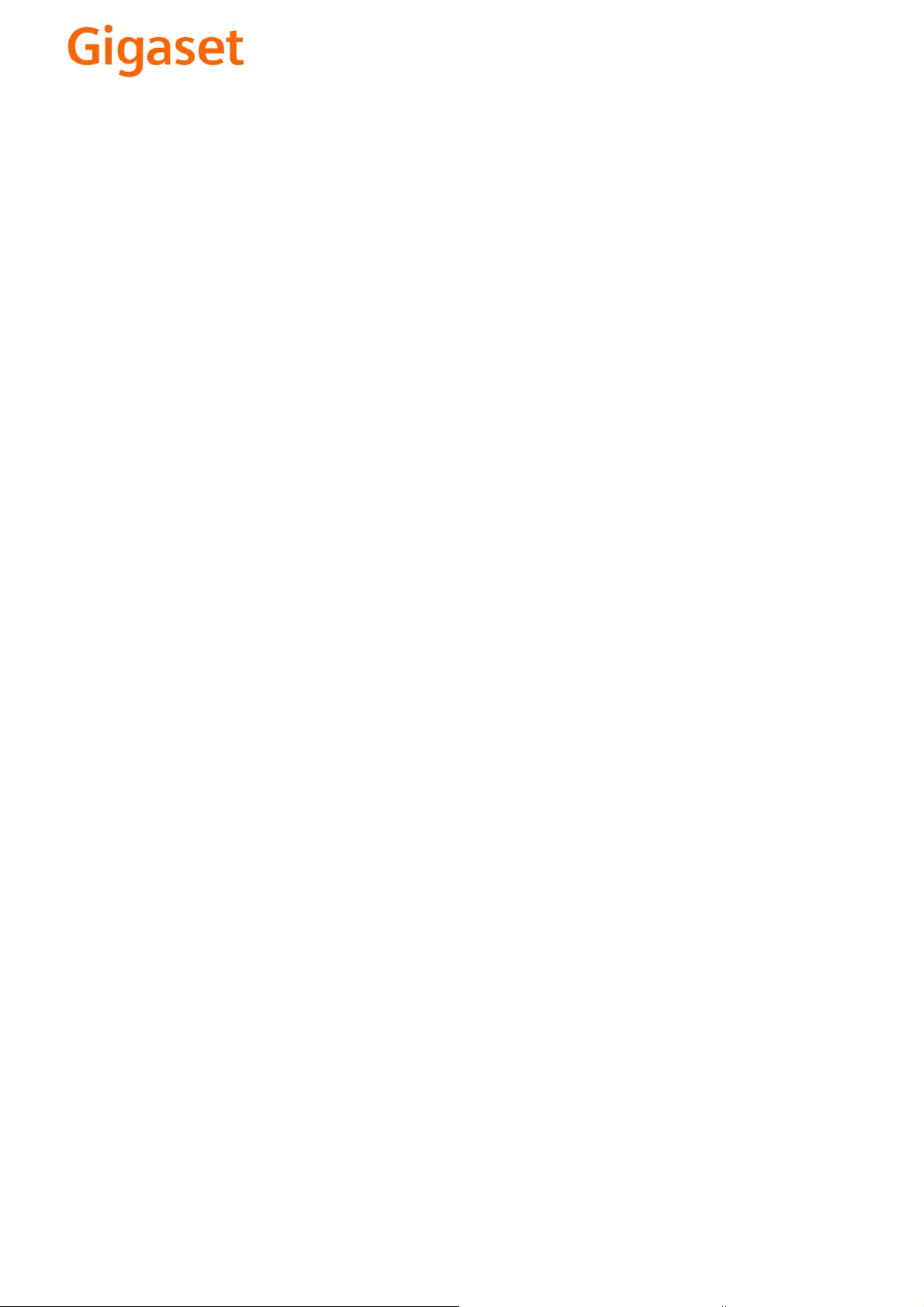
EN Dear Customer,
Gigaset Communications GmbH is the legal successor to
Siemens Home and Office Communication Devices GmbH &
Co. KG (SHC), which in turn continued the Gigaset business
of Siemens AG. Any statements made by Siemens AG or
SHC that are found in the user guides should therefore be
understood as statements of Gigaset Communications
.
GmbH
We hope you enjoy your Gigaset.
DE Sehr geehrte Kundin, sehr geehrter Kunde,
FR Chère Cliente, Cher Client,
IT Gentile cliente,
NL Geachte klant,
ES Estimado cliente,
PT SCaros clientes,
die Gigaset Communications GmbH ist Rechtsnachfolgerin
der Siemens Home and Office Communication Devices
GmbH & Co. KG (SHC), die ihrerseits das Gigaset-Geschäft
der Siemens AG fortführte. Etwaige Erklärungen der
Siemens AG oder der SHC in den Bedienungsanleitungen
sind daher als Erklärungen der Gigaset Communications
GmbH zu verstehen.
Wir wünschen Ihnen viel Freude mit Ihrem Gigaset.
la société Gigaset Communications GmbH succède en droit
à Siemens Home and Office Communication Devices GmbH
& Co. KG (SHC) qui poursuivait elle-même les activités Gigaset de Siemens AG. Donc les éventuelles explications de Siemens AG ou de SHC figurant dans les modes d’emploi
doivent être comprises comme des explications de Gigaset
Communications GmbH.
Nous vous souhaitons beaucoup d’agrément avec votre
Gigaset.
la Gigaset Communications GmbH è successore della Siemens Home and Office Communication Devices GmbH &
Co. KG (SHC) che a sua volta ha proseguito l’attività della
Siemens AG. Eventuali dichiarazioni della Siemens AG o
della SHC nei manuali d’istruzione, vanno pertanto intese
come dichiarazioni della Gigaset Communications GmbH.
Le auguriamo tanta soddisfazione con il vostro Gigaset.
Gigaset Communications GmbH is de rechtsopvolger van
Siemens Home and Office Communication Devices GmbH &
Co. KG (SHC), de onderneming die de Gigaset-activiteiten
van Siemens AG heeft overgenomen. Eventuele uitspraken
of mededelingen van Siemens AG of SHC in de gebruiksaanwijzingen dienen daarom als mededelingen van Gigaset
Communications GmbH te worden gezien.
Wij wensen u veel plezier met uw Gigaset
la Gigaset Communications GmbH es derechohabiente de la
Siemens Home and Office Communication Devices GmbH &
Co. KG (SHC) que por su parte continuó el negocio Gigaset
de la Siemens AG. Las posibles declaraciones de la
Siemens AG o de la SHC en las instrucciones de uso se
deben entender por lo tanto como declaraciones de la Gigaset Communications GmbH.
Le deseamos que disfrute con su Gigaset.
Gigaset Communications GmbH é a sucessora legal da Siemens Home and Office Communication Devices GmbH &
Co. KG (SHC), que, por sua vez, deu continuidade ao sector
de negócios Gigaset, da Siemens AG. Quaisquer declarações por parte da Siemens AG ou da SHC encontradas nos
manuais de utilização deverão, portanto, ser consideradas
como declarações da Gigaset Communications GmbH.
Desejamos que tenham bons momentos com o seu Gigaset.
DA Kære Kunde,
FI Arvoisa asiakkaamme,
SV Kära kund,
NO Kjære kunde,
EL Αγ α πητή πελάτισσα, αγαπητέ πελάτη,
HR Poštovani korisnici,
.
SL Spoštovani kupec!
Gigaset Communications GmbH er retlig efterfølger til Siemens Home and Office Communication Devices GmbH &
Co. KG (SHC), som fra deres side videreførte Siemens AGs
Gigaset-forretninger. Siemens AGs eller SHCs eventuelle
forklaringer i betjeningsvejledningerne skal derfor forstås
som Gigaset Communications GmbHs forklaringer.
Vi håber, du får meget glæde af din Gigaset.
Gigaset Communications GmbH on Siemens Home and
Office Communication Devices GmbH & Co. KG (SHC)-yri-
tyksen oikeudenomistaja, joka jatkoi puolestaan Siemens
AG:n Gigaset-liiketoimintaa. Käyttöoppaissa mahdollisesti
esiintyvät Siemens AG:n tai SHC:n selosteet on tämän
vuoksi ymmärrettävä Gigaset Communications GmbH:n
selosteina.
Toivotamme Teille paljon iloa Gigaset-laitteestanne.
Gigaset Communications GmbH övertar rättigheterna från
Siemens Home and Office Communication Devices GmbH &
Co. KG (SHC), som bedrev Gigaset-verksamheten efter Siemens AG. Alla förklaringar från Siemens AG eller SHC i
användarhandboken gäller därför som förklaringar från
Gigaset Communications GmbH.
Vi önskar dig mycket nöje med din Gigaset.
Gigaset Communications GmbH er rettslig etterfølger etter
Siemens Home and Office Communication Devices GmbH &
Co. KG (SHC), som i sin tur videreførte Gigaset-geskjeften i
Siemens AG. Eventuelle meddelelser fra Siemens AG eller
SHC i bruksanvisningene er derfor å forstå som meddelelser
fra Gigaset Communications GmbH.
Vi håper du får stor glede av din Gigaset-enhet.
η Gigaset Communications GmbH είναι η νομική διάδοχος της
Siemens Home and Office Communication Devices GmbH &
Co. KG (SHC), η οποία έχει αναλάβει την εμπορική
δραστηριότητα Gigaset της Siemens AG. Οι δηλώσεις της
Siemens AG ή της SHC στις
επομένως δηλώσεις της Gigaset Communications GmbH.
Σας ευχόμαστε καλή διασκέδαση με τη συσκευή σας Gigaset.
Gigaset Communications GmbH pravni je sljednik tvrtke
Siemens Home and Office Communication Devices GmbH &
Co. KG (SHC), koji je nastavio Gigaset poslovanje tvrtke
Siemens AG. Zato sve izjave tvrtke Siemens AG ili SHC koje
se nalaze u uputama za upotrebu treba tumačiti kao izjave
tvrtke Gigaset Communications GmbH.
Nadamo se da sa zadovoljstvom koristite svoj Gigaset
uređaj.
Podjetje Gigaset Communications GmbH je pravni naslednik
podjetja Siemens Home and Office Communication Devices
GmbH & Co. KG (SHC), ki nadaljuje dejavnost znamke
Gigaset podjetja Siemens AG. Vse izjave podjetja Siemens
AG ali SHC v priročnikih za uporabnike torej veljajo kot izjave
podjetja Gigaset Communications GmbH.
Želimo vam veliko užitkov ob uporabi naprave Gigaset.
οδηγίες χρήσ
ης αποτ
ελούν
Issued by
Gigaset Communications GmbH
Schlavenhorst 66, D-46395 Bocholt
Gigaset Communications GmbH is a trademark
licensee of Siemens AG
© Gigaset Communications GmbH 2008
All rights reserved.
Subject to availability. Rights of modifications
reserved.
www.gigaset.com
Page 2
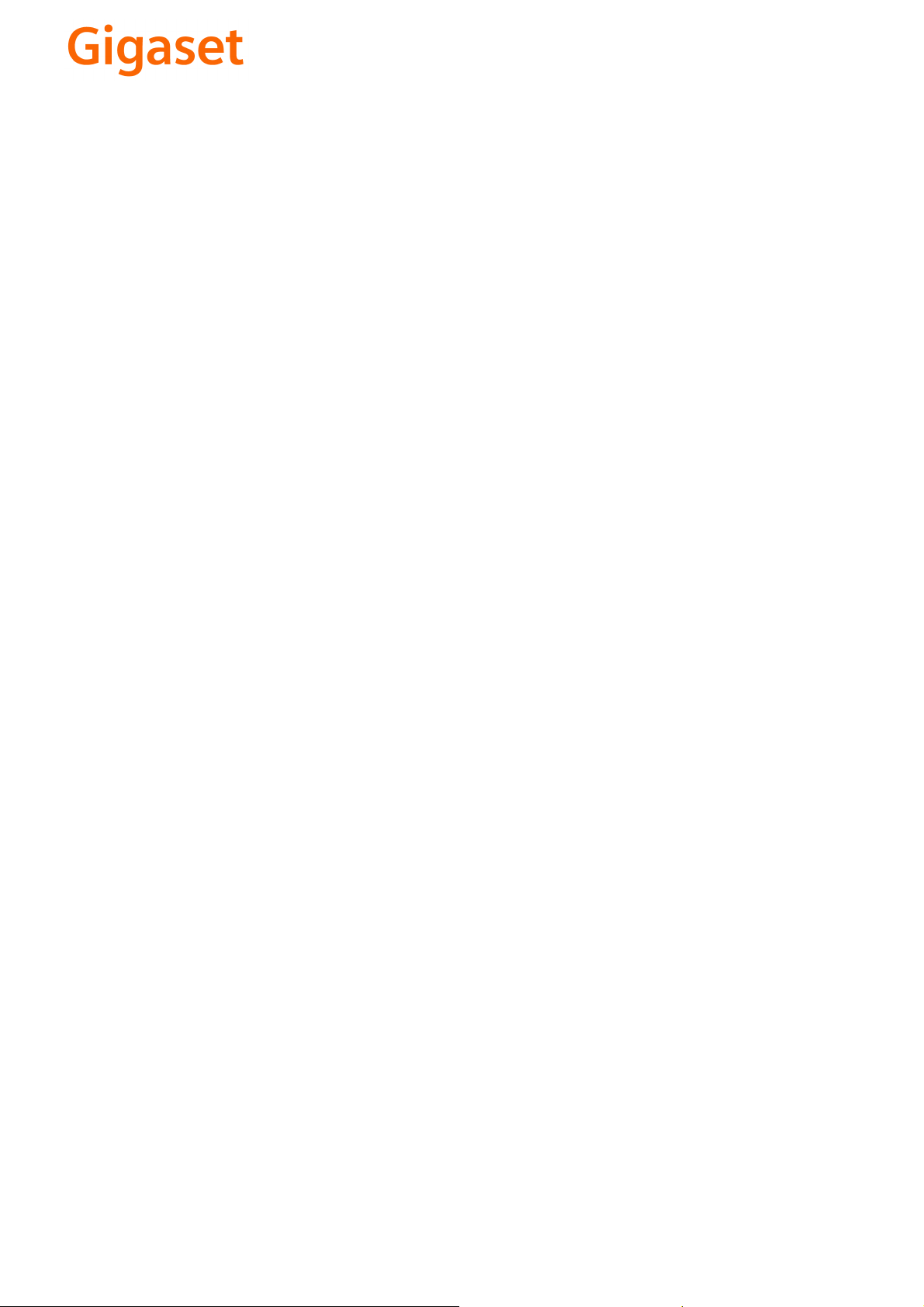
CS Vážení zákazníci,
společnost Gigaset Communications GmbH je právním
nástupcem společnosti Siemens Home and Office
Communication Devices GmbH & Co. KG (SHC), která dále
přejala segment produktů Gigaset společnosti Siemens AG.
Jakékoli prohlášení společnosti Siemens AG nebo SHC, které
naleznete v uživatelských příručkách, je třeba považovat za
prohlášení společnosti Gigaset Communications GmbH.
Doufáme, že jste s produkty Gigaset spokojeni.
SK Vážený zákazník,
Spoločnosť Gigaset Communications GmbH je právnym
nástupcom spoločnosti Siemens Home and Office
Communication Devices GmbH & Co. KG (SHC), ktorá zasa
pokračovala v činnosti divízie Gigaset spoločnosti Siemens
AG. Z tohto dôvodu je potrebné všetky vyhlásenia
spoločnosti Siemens AG alebo SHC, ktoré sa nachádzajú v
používateľských príručkách, chápať ako vyhlásenia
spoločnosti Gigaset Communications GmbH.
Veríme, že budete so zariadením Gigaset spokojní.
PL Szanowny Kliencie,
Firma Gigaset Communications GmbH jest spadkobiercą
prawnym firmy Siemens Home and Office Communication
Devices GmbH & Co. KG (SHC), która z kolei przejęła
segment produktów Gigaset od firmy Siemens AG. Wszelkie
oświadczenia firm Siemens AG i SHC, które można znaleźć
w instrukcjach obsługi, należy traktować jako oświadczenia
firmy Gigaset Communications GmbH.
Życzymy wiele przyjemności z korzystania z produktów
Gigaset.
TR Sayın Müşterimiz,
Gigaset Communications GmbH, Siemens AG'nin Gigaset
işletmesini yürüten Siemens Home and Office
Communication Devices GmbH & Co. KG (SHC)'nin yasal
halefidir. Kullanma kılavuzlarında bulunan ve Siemens AG
veya SHC tarafından yapılan bildiriler Gigaset
Communications GmbH tarafından yapılmış bildiriler olarak
algılanmalıdır.
Gigaset'ten memnun kalmanızı ümit ediyoruz.
RO Stimate client,
Gigaset Communications GmbH este succesorul legal al
companiei Siemens Home and Office Communication
Devices GmbH & Co. KG (SHC), care, la rândul său, a
continuat activitatea companiei Gigaset a Siemens AG.
Orice afirmaţii efectuate de Siemens AG sau SHC şi incluse
în ghidurile de utilizare vor fi, prin urmare, considerate a
aparţine Gigaset Communications GmbH.
Sperăm ca produsele Gigaset să fie la înălţimea dorinţelor
dvs.
SR Poštovani potrošaču,
Gigaset Communications GmbH je pravni naslednik
kompanije Siemens Home and Office Communication
Devices GmbH & Co. KG (SHC), kroz koju je nastavljeno
poslovanje kompanije Gigaset kao dela Siemens AG. Stoga
sve izjave od strane Siemens AG ili SHC koje se mogu naći u
korisničkim uputstvima treba tuma
Gigaset Communications GmbH.
Nadamo se da ćete uživati u korišćenju svog Gigaset
uređaja.
BG Уважаеми потребители,
Gigaset Communications GmbH е правоприемникът на
Siemens Home and Office Communication Devices GmbH
& Co. KG (SHC), която на свой ред продължи бизнеса на
подразделението Siemens AG. По тази причина
всякакви изложения, направени от Siemens AG или
SHC, които се намират в ръководствата за
потребителя, следва да се разбират като изложения на
Gigaset Communications GmbH.
Надяваме се да ползвате с удоволствие вашия Gigaset.
izjave kompanije
čiti kao
RU Уважаемыи покупатель!
Компания Gigaset Communications GmbH является
правопреемником компании Siemens Home and Office
Communication Devices GmbH & Co. KG (SHC), которая,
ою очередь, приняла подразделение Gigaset в свое
в св
управление от компании Siemens AG. Поэтому любые
заявления, сделанные от имени компании Siemens AG
или SHC и встречающиеся в руководствах
пользователя, должны восприниматься как заявления
компании Gigaset Communications GmbH.
Мы надеемся, что продукты Gigaset удовлетворяют
вашим требованиям.
HU T
isztelt Vásárló!
A Siemens Home and Communication Devices GmbH & Co.
KG (SHC) törvényes jogutódja a Gigaset Communications
GmbH, amely a Siemens AG Gigaset üzletágának utódja.
Ebből következően a Siemens AG vagy az SHC felhasználói
kézikönyveiben található bármely kijelentést a Gigaset
Communications GmbH kijelentésének kell tekinteni.
Reméljük, megelégedéssel használja Gigaset készülékét.
Issued by
Gigaset Communications GmbH
Schlavenhorst 66, D-46395 Bocholt
Gigaset Communications GmbH is a trademark
licensee of Siemens AG
© Gigaset Communications GmbH 2008
All rights reserved.
Subject to availability. Rights of modifications
reserved.
www.gigaset.com
Page 3

s
Gigaset C470 IP
Gigaset
Page 4
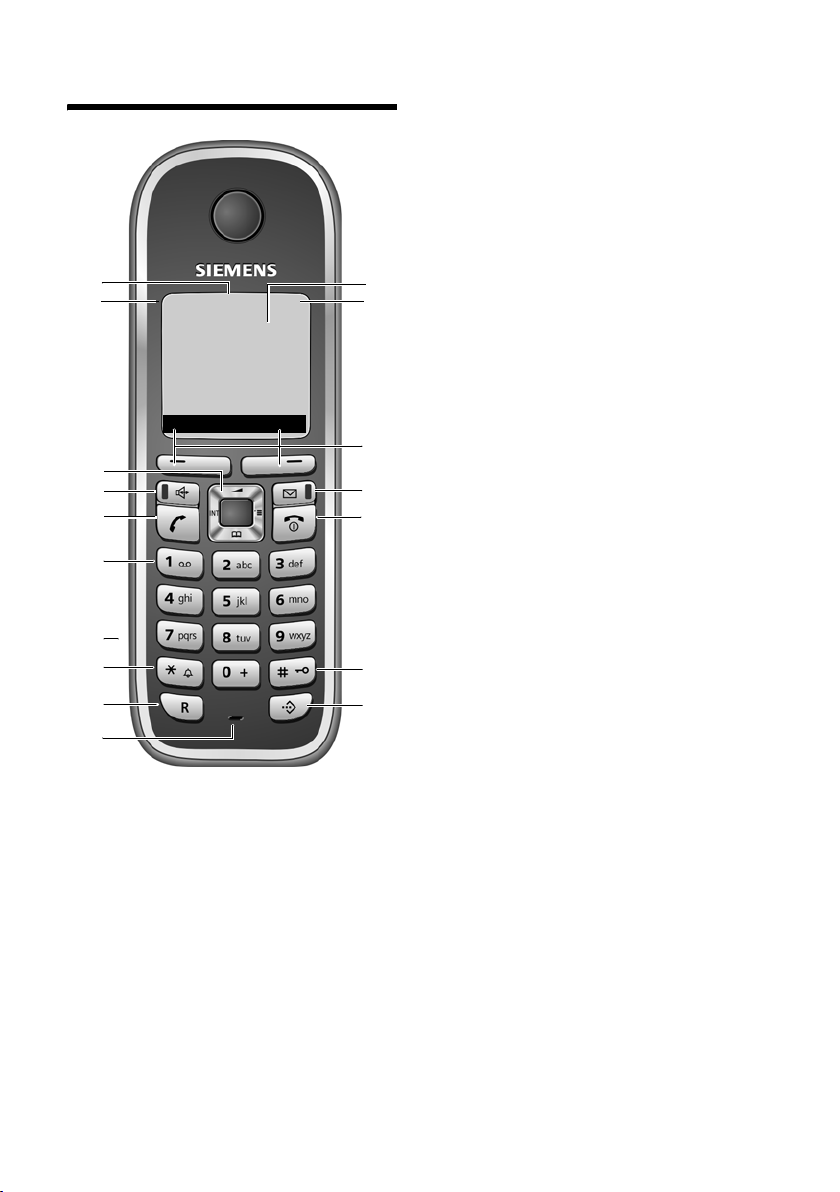
Portatile Gigaset C470 IP
Portatile Gigaset C470 IP
17
16
15
14
13
12
11
10
9
8
Tasti portatile
1 Display in stand-by (esempio)
2 Livello di carica delle batterie
e V U (da 1/3 fino a completamente
cariche)
= quando lampeggia: indica che le
batterie stanno per esaurirsi
e V U quando lampeggia: indica che
le batterie sono in fase di carica
3 Tasti fu nzione (pag. 38)
4 Tasto messaggi
Accede alla lista delle chiamate e alla lista
dei messaggi
Quando lampeggia segnala la presenza di
un nuovo messaggio o di una nuova
chiamata
нV
INT 1
15.01.08 09:45
INT SMS
5 Tasto di fine chiamata, accensione/
spegnimento
Termina la chiamata, annulla la funzione,
torna al livello precedente del menu
(premere brevemente), torna in stand-by
(premere a lungo), accende/spegne il
portatile (premere a lungo in stand-by)
6 Tasto cancel letto
Blocca/sblocca la tastiera (premere a lungo,
pag. 37)
Alterna tra scrittura con lettere maiuscole,
1
2
3
4
5
6
7
minuscole e cifre (pag. 171)
7 Tasto di selezione rapida Call-by-Call (non
per il VoIP)
Apre la lista di selezione rapida Call-by-Call
8 Microfono
9 Tasto R
Rete fissa:
Flash (pressione breve)
Pausa di selezione (premere a lungo)
VoIP: flash (impostabile, pag. 139)
10 Tas to as terisco
Stand-by: attiva/disattiva le suonerie
(premere a lungo)
Rete fissa: commuta tra selezione DP/DTMF
Editor: apre la tabella dei caratteri speciali
11 Presa per auricolare (pag. 23)
12 Tas to 1 (premere a lungo)
Interroga segreteria di rete
13 Tas to impegn o line a
Risponde ad una chiamata, apre la lista dei
numeri selezionati (premere brevemente in
stand-by), sceglie il tipo di connessione e
avvia la selezione (premere brevemente/a
lungo dopo aver digitato il numero, pag. 30)
Editor SMS: invia l’SMS
14 Tas to vi va vo ce
Commuta tra ricevitore (conversazione
normale) e viva voce
Se è acceso: il viva voce è attivo
Se lampeggia: segnala una chiamata in
arrivo
15 Tas to di navigazi one (pag. 37)
16 Livello di ricezione
Ò Ñ i (da alto a basso)
| se lampeggia: segnale assente
17 Modalità Eco attivata (pag. 24)
1
Page 5
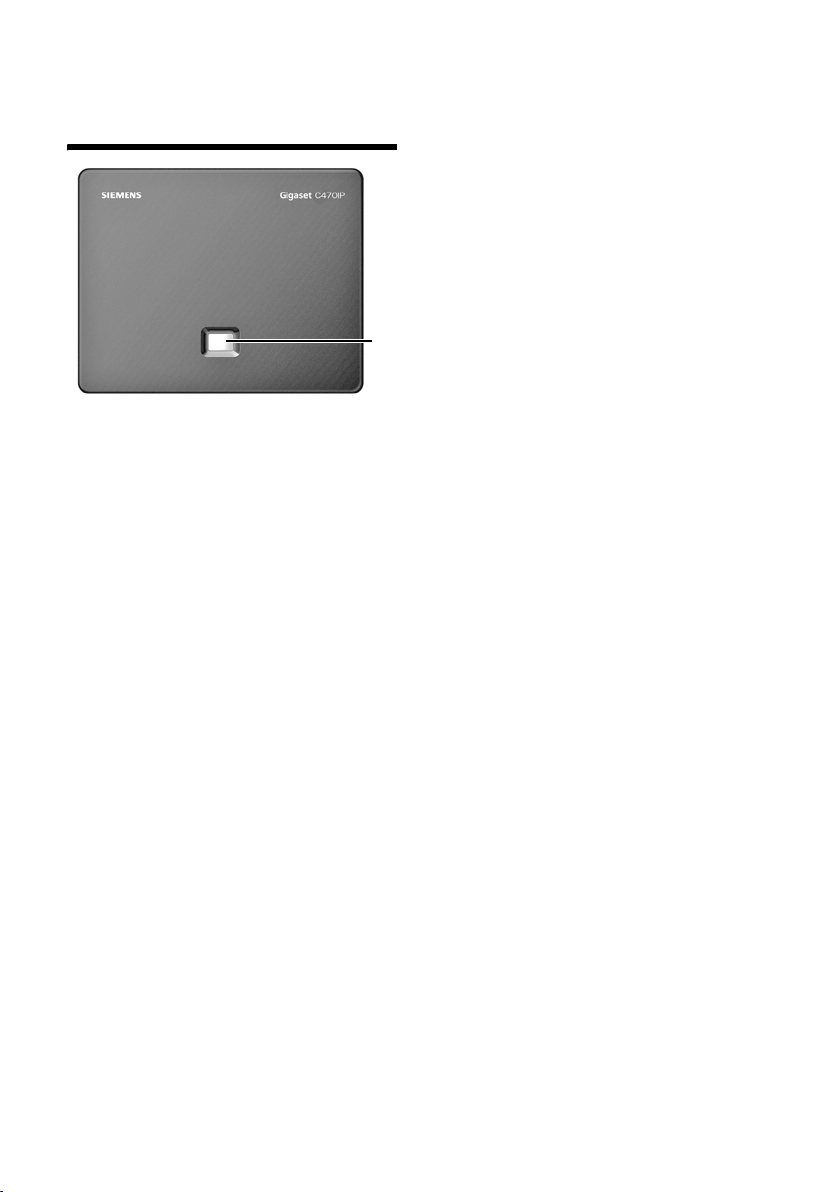
Breve descrizione della base
Breve descrizione della
base
Tasti della base
1Tasto Paging
Se è acceso: connessione LAN attiva (il
telefono è collegato al router)
Se lampeggia:
trasmissione dati tramite connessione LAN
Premere brevemente:
avviare il Paging (pag. 93),visualizzare
l’indirizzo IP sul portatile
Premere a lungo:
la base passa in modalità registrazione
(pag. 92)
1
2
Page 6
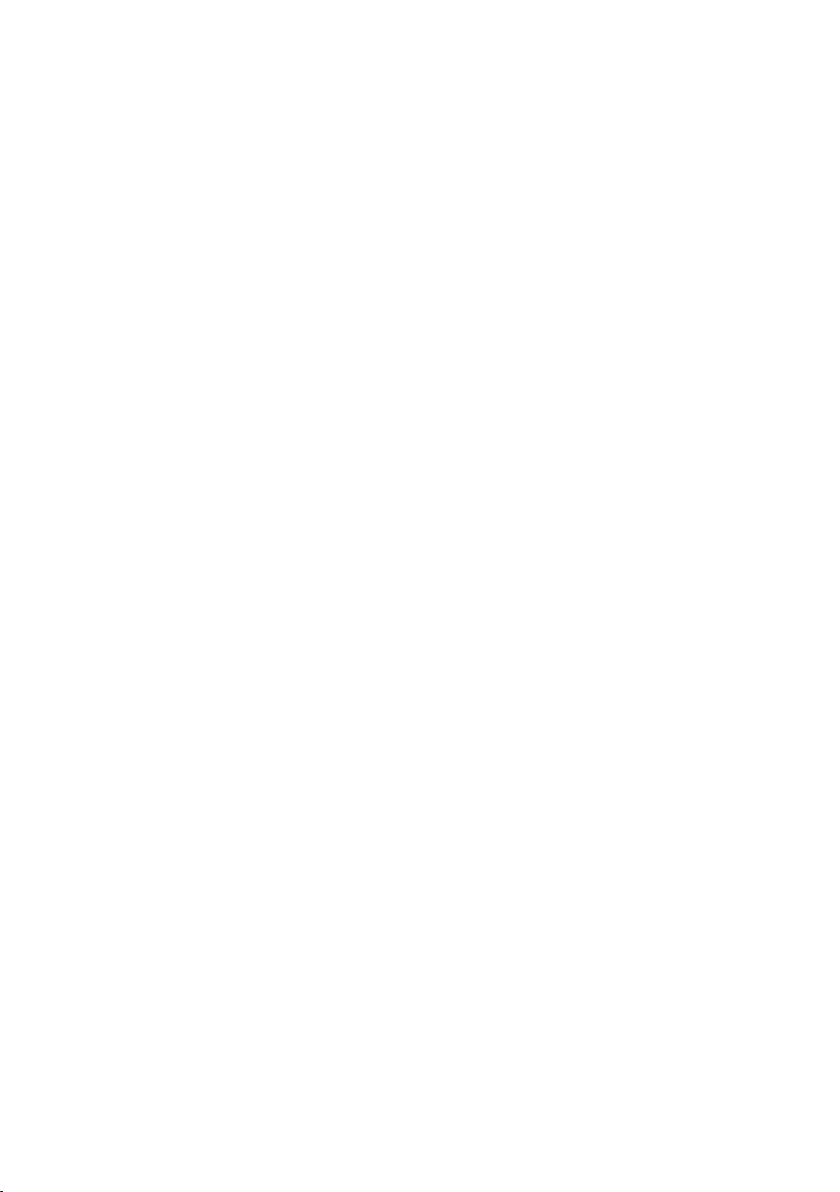
Indice
Indice
Portatile Gigaset C470 IP . . . . . . . . . . . . . . . . . . . . . . . . . . . . . . . . . . . . . . . 1
Breve descrizione della base . . . . . . . . . . . . . . . . . . . . . . . . . . . . . . . . . . . . . . 2
Note di sicurezza . . . . . . . . . . . . . . . . . . . . . . . . . . . . . . . . . . . . . . . . . . . . . . . . 7
Gigaset C470 IP – non soltanto per telefonare . . . . . . . . . . . . . . . . . . . . . . . 9
VoIP – telefonare tramite Internet . . . . . . . . . . . . . . . . . . . . . . . . . . . . . . . . 10
Mettere in funzione il telefono . . . . . . . . . . . . . . . . . . . . . . . . . . . . . . . . . . . 11
Contenuto della confezione . . . . . . . . . . . . . . . . . . . . . . . . . . . . . . . . . . . . . . . . . . . . . . . 11
Mettere in funzione il telefono . . . . . . . . . . . . . . . . . . . . . . . . . . . . . . . . . . . . . . . . . . . . 11
Posizionare la base . . . . . . . . . . . . . . . . . . . . . . . . . . . . . . . . . . . . . . . . . . . . . . . . . . . . . . 14
Collegare la base . . . . . . . . . . . . . . . . . . . . . . . . . . . . . . . . . . . . . . . . . . . . . . . . . . . . . . . 15
Impostazioni per la telefonia VoIP . . . . . . . . . . . . . . . . . . . . . . . . . . . . . . . . . . . . . . . . . . 18
Clip da cintura e presa per auricolare . . . . . . . . . . . . . . . . . . . . . . . . . . . . . . . . . . . . . . . 23
ECO DECT:
ridurre il consumo di corrente e il segnale radio della base . . . . . . . . . . . 24
Albero dei menu . . . . . . . . . . . . . . . . . . . . . . . . . . . . . . . . . . . . . . . . . . . . . . . 25
Menu del telefono . . . . . . . . . . . . . . . . . . . . . . . . . . . . . . . . . . . . . . . . . . . . . . . . . . . . . . 25
Menu del configuratore web . . . . . . . . . . . . . . . . . . . . . . . . . . . . . . . . . . . . . . . . . . . . . . 29
Telefonare tramite VoIP e dalla rete fissa . . . . . . . . . . . . . . . . . . . . . . . . . . . 30
Telefonare sulla linea esterna . . . . . . . . . . . . . . . . . . . . . . . . . . . . . . . . . . . . . . . . . . . . . . 30
Terminare una chiamata . . . . . . . . . . . . . . . . . . . . . . . . . . . . . . . . . . . . . . . . . . . . . . . . . 32
Rispondere ad una chiamata . . . . . . . . . . . . . . . . . . . . . . . . . . . . . . . . . . . . . . . . . . . . . . 33
Visualizzazione del numero telefonico del chiamante . . . . . . . . . . . . . . . . . . . . . . . . . . 33
Viva voce . . . . . . . . . . . . . . . . . . . . . . . . . . . . . . . . . . . . . . . . . . . . . . . . . . . . . . . . . . . . . 36
Mute (disattivazione del microfono) . . . . . . . . . . . . . . . . . . . . . . . . . . . . . . . . . . . . . . . . 36
Utilizzare il portatile . . . . . . . . . . . . . . . . . . . . . . . . . . . . . . . . . . . . . . . . . . . . 37
Accendere/spegnere il portatile . . . . . . . . . . . . . . . . . . . . . . . . . . . . . . . . . . . . . . . . . . . . 37
Bloccare/sbloccare la tastiera . . . . . . . . . . . . . . . . . . . . . . . . . . . . . . . . . . . . . . . . . . . . . . 37
Tasto di navigazione . . . . . . . . . . . . . . . . . . . . . . . . . . . . . . . . . . . . . . . . . . . . . . . . . . . . . 37
Tasti funzione . . . . . . . . . . . . . . . . . . . . . . . . . . . . . . . . . . . . . . . . . . . . . . . . . . . . . . . . . . 38
Tornare in stand-by . . . . . . . . . . . . . . . . . . . . . . . . . . . . . . . . . . . . . . . . . . . . . . . . . . . . . 38
Guida ai menu . . . . . . . . . . . . . . . . . . . . . . . . . . . . . . . . . . . . . . . . . . . . . . . . . . . . . . . . . 39
Correzione di inserimenti errati . . . . . . . . . . . . . . . . . . . . . . . . . . . . . . . . . . . . . . . . . . . . 39
Telefonia VoIP tramite Gigaset.net . . . . . . . . . . . . . . . . . . . . . . . . . . . . . . . . 40
Cercare un utente nella rubrica Gigaset.net . . . . . . . . . . . . . . . . . . . . . . . . . . . . . . . . . . 40
Inserire, modificare o cancellare la propria voce . . . . . . . . . . . . . . . . . . . . . . . . . . . . . . . 43
Chiamare un utente Gigaset.net . . . . . . . . . . . . . . . . . . . . . . . . . . . . . . . . . . . . . . . . . . . 43
3
Page 7
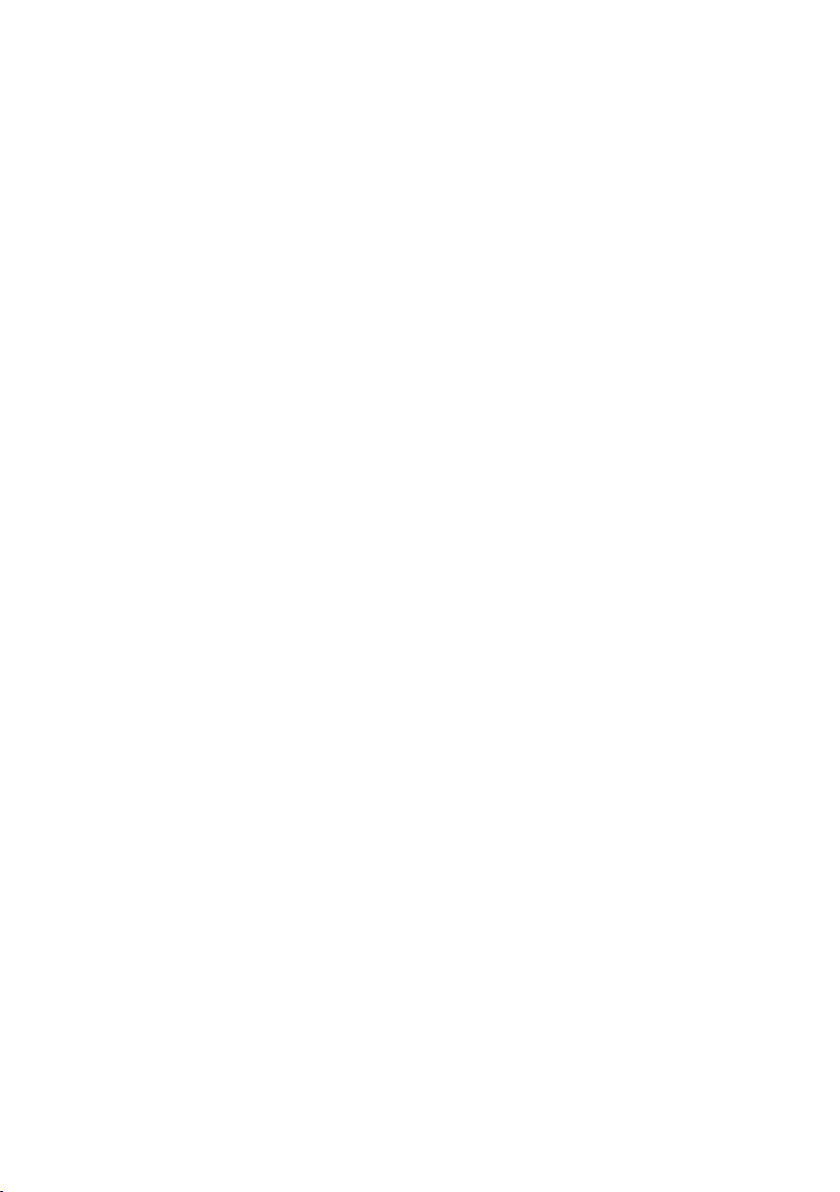
Indice
Servizi di Rete . . . . . . . . . . . . . . . . . . . . . . . . . . . . . . . . . . . . . . . . . . . . . . . . . 44
Telefonare in modo anonimo – Sopprimere la visualizzazione del numero . . . . . . . . . . 44
Servizi di rete aggiuntivi per la rete fissa . . . . . . . . . . . . . . . . . . . . . . . . . . . . . . . . . . . . . 45
Servizi di Rete aggiuntivi per il VoIP . . . . . . . . . . . . . . . . . . . . . . . . . . . . . . . . . . . . . . . . . 47
Utilizzare la rubrica telefonica e le altre liste . . . . . . . . . . . . . . . . . . . . . . . . 50
Rubrica telefonica/Rubrica speciale (Call-by-Call) . . . . . . . . . . . . . . . . . . . . . . . . . . . . . . 50
Utilizzare le rubriche telefoniche online . . . . . . . . . . . . . . . . . . . . . . . . . . . . . . . . . . . . . 54
Lista dei numeri selezionati . . . . . . . . . . . . . . . . . . . . . . . . . . . . . . . . . . . . . . . . . . . . . . . 57
Richiamare le liste con il tasto messaggi . . . . . . . . . . . . . . . . . . . . . . . . . . . . . . . . . . . . . 58
Telefonare a tariffe convenienti . . . . . . . . . . . . . . . . . . . . . . . . . . . . . . . . . . 61
SMS (messaggi di testo) . . . . . . . . . . . . . . . . . . . . . . . . . . . . . . . . . . . . . . . . . 62
Scrivere/inviare SMS . . . . . . . . . . . . . . . . . . . . . . . . . . . . . . . . . . . . . . . . . . . . . . . . . . . . . 63
Ricevere SMS . . . . . . . . . . . . . . . . . . . . . . . . . . . . . . . . . . . . . . . . . . . . . . . . . . . . . . . . . . 66
Avviso tramite SMS . . . . . . . . . . . . . . . . . . . . . . . . . . . . . . . . . . . . . . . . . . . . . . . . . . . . . . 68
Caselle postali SMS . . . . . . . . . . . . . . . . . . . . . . . . . . . . . . . . . . . . . . . . . . . . . . . . . . . . . . 69
Impostare il Centro SMS . . . . . . . . . . . . . . . . . . . . . . . . . . . . . . . . . . . . . . . . . . . . . . . . . . 70
Servizi Info SMS . . . . . . . . . . . . . . . . . . . . . . . . . . . . . . . . . . . . . . . . . . . . . . . . . . . . . . . . 71
SMS su sistemi telefonici (PABX) . . . . . . . . . . . . . . . . . . . . . . . . . . . . . . . . . . . . . . . . . . . 72
Attivare/disattivare la soppressione del primo squillo . . . . . . . . . . . . . . . . . . . . . . . . . . . 72
Attivare/disattivare la funzione SMS . . . . . . . . . . . . . . . . . . . . . . . . . . . . . . . . . . . . . . . . 73
Eliminazione delle anomalie degli SMS . . . . . . . . . . . . . . . . . . . . . . . . . . . . . . . . . . . . . . 73
Avvisi e-mail . . . . . . . . . . . . . . . . . . . . . . . . . . . . . . . . . . . . . . . . . . . . . . . . . . 75
Aprire la lista della posta in entrata . . . . . . . . . . . . . . . . . . . . . . . . . . . . . . . . . . . . . . . . . 75
Visualizzare l’intestazione di un messaggio e-mail . . . . . . . . . . . . . . . . . . . . . . . . . . . . . 77
Visualizzare l’indirizzo del mittente di un’e-mail . . . . . . . . . . . . . . . . . . . . . . . . . . . . . . . 77
Messenger . . . . . . . . . . . . . . . . . . . . . . . . . . . . . . . . . . . . . . . . . . . . . . . . . . . . 78
Instaurare il collegamento, andare online . . . . . . . . . . . . . . . . . . . . . . . . . . . . . . . . . . . . 79
Modificare/richiedere il proprio status, andare offline . . . . . . . . . . . . . . . . . . . . . . . . . . 80
Aprire la lista Buddy . . . . . . . . . . . . . . . . . . . . . . . . . . . . . . . . . . . . . . . . . . . . . . . . . . . . . 81
Ricevere messaggi . . . . . . . . . . . . . . . . . . . . . . . . . . . . . . . . . . . . . . . . . . . . . . . . . . . . . . 83
Scrivere/inviare messaggi . . . . . . . . . . . . . . . . . . . . . . . . . . . . . . . . . . . . . . . . . . . . . . . . . 85
Telefonare ad un buddy . . . . . . . . . . . . . . . . . . . . . . . . . . . . . . . . . . . . . . . . . . . . . . . . . . 86
Risoluzione errori . . . . . . . . . . . . . . . . . . . . . . . . . . . . . . . . . . . . . . . . . . . . . . . . . . . . . . . 87
Utilizzare la segreteria telefonica di rete . . . . . . . . . . . . . . . . . . . . . . . . . . . 88
Attivare/disattivare la segreteria telefonica di rete, inserire il numero . . . . . . . . . . . . . . 88
Impostare la segreteria di rete per la selezione rapida . . . . . . . . . . . . . . . . . . . . . . . . . . 89
Ascoltare i messaggi della segreteria di rete . . . . . . . . . . . . . . . . . . . . . . . . . . . . . . . . . . 90
Utilizzare più portatili . . . . . . . . . . . . . . . . . . . . . . . . . . . . . . . . . . . . . . . . . . . 92
Registrare più portatili . . . . . . . . . . . . . . . . . . . . . . . . . . . . . . . . . . . . . . . . . . . . . . . . . . . 92
Cancellare i portatili . . . . . . . . . . . . . . . . . . . . . . . . . . . . . . . . . . . . . . . . . . . . . . . . . . . . . 93
Cercare il portatile („Paging“) . . . . . . . . . . . . . . . . . . . . . . . . . . . . . . . . . . . . . . . . . . . . . . 93
4
Page 8
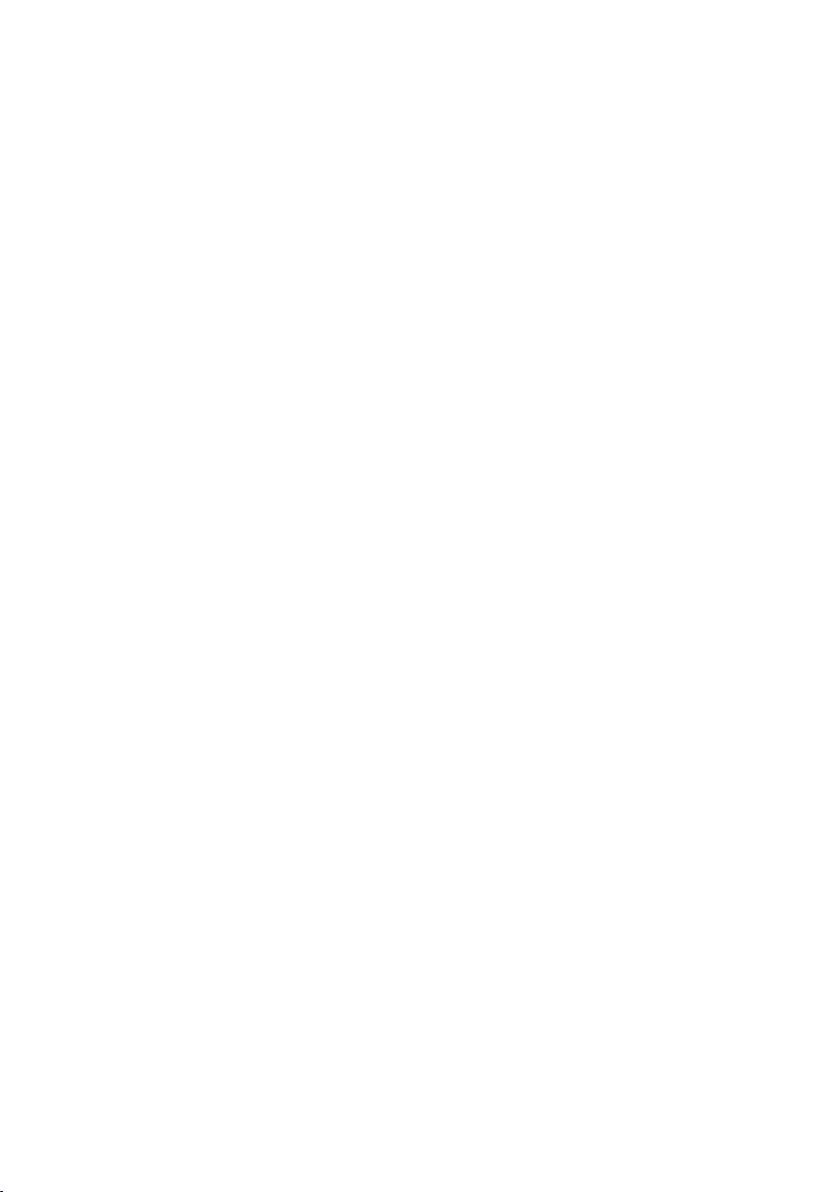
Indice
Modificare il numero interno di un portatile . . . . . . . . . . . . . . . . . . . . . . . . . . . . . . . . . . 94
Modificare il nome di un portatile . . . . . . . . . . . . . . . . . . . . . . . . . . . . . . . . . . . . . . . . . . 94
Telefonare sulla linea interna . . . . . . . . . . . . . . . . . . . . . . . . . . . . . . . . . . . . . . . . . . . . . . 95
Utilizzare la funzione Sorveglia Bimbo . . . . . . . . . . . . . . . . . . . . . . . . . . . . . . . . . . . . . . 97
Impostare il portatile . . . . . . . . . . . . . . . . . . . . . . . . . . . . . . . . . . . . . . . . . . . 99
Modificare la lingua del display . . . . . . . . . . . . . . . . . . . . . . . . . . . . . . . . . . . . . . . . . . . . 99
Impostare il display . . . . . . . . . . . . . . . . . . . . . . . . . . . . . . . . . . . . . . . . . . . . . . . . . . . . . 99
Impostare uno sfondo . . . . . . . . . . . . . . . . . . . . . . . . . . . . . . . . . . . . . . . . . . . . . . . . . . . 99
Impostare la modalità notturna . . . . . . . . . . . . . . . . . . . . . . . . . . . . . . . . . . . . . . . . . . . 100
Accesso rapido alle funzioni . . . . . . . . . . . . . . . . . . . . . . . . . . . . . . . . . . . . . . . . . . . . . . 101
Attivare/disattivare la risposta automatica ad una chiamata . . . . . . . . . . . . . . . . . . . . . 102
Modificare il volume del viva voce / di conversazione . . . . . . . . . . . . . . . . . . . . . . . . . . 102
Modificare la suoneria . . . . . . . . . . . . . . . . . . . . . . . . . . . . . . . . . . . . . . . . . . . . . . . . . . 103
Attivare/disattivare i toni di avviso . . . . . . . . . . . . . . . . . . . . . . . . . . . . . . . . . . . . . . . . . 104
Impostare la sveglia . . . . . . . . . . . . . . . . . . . . . . . . . . . . . . . . . . . . . . . . . . . . . . . . . . . . 105
Ripristinare le impostazioni iniziali del portatile . . . . . . . . . . . . . . . . . . . . . . . . . . . . . . 106
Impostare la base . . . . . . . . . . . . . . . . . . . . . . . . . . . . . . . . . . . . . . . . . . . . . 107
Protezione delle impostazioni della base . . . . . . . . . . . . . . . . . . . . . . . . . . . . . . . . . . . . 107
Ripristinare i parametri iniziali della base . . . . . . . . . . . . . . . . . . . . . . . . . . . . . . . . . . . 107
Attivare/disattivare la melodia di attesa . . . . . . . . . . . . . . . . . . . . . . . . . . . . . . . . . . . . . 108
Attivare/disattivare la modalità Repeater . . . . . . . . . . . . . . . . . . . . . . . . . . . . . . . . . . . . 108
Impostare la connessione standard . . . . . . . . . . . . . . . . . . . . . . . . . . . . . . . . . . . . . . . . 109
Aggiornare il firmware della base . . . . . . . . . . . . . . . . . . . . . . . . . . . . . . . . . . . . . . . . . 109
Impostazioni VoIP . . . . . . . . . . . . . . . . . . . . . . . . . . . . . . . . . . . . . . . . . . . . . 111
Utilizzare l’assistente di connessione . . . . . . . . . . . . . . . . . . . . . . . . . . . . . . . . . . . . . . . 111
Modificare le impostazioni senza l’assistente di connessione . . . . . . . . . . . . . . . . . . . . 111
Impostare l’indirizzo IP del portatile nella LAN . . . . . . . . . . . . . . . . . . . . . . . . . . . . . . . 113
Attivare/disattivare la visualizzazione delle informazioni sullo stato VoIP . . . . . . . . . . 114
Richiedere l’indirizzo MAC della base . . . . . . . . . . . . . . . . . . . . . . . . . . . . . . . . . . . . . . . 114
Collegare la base ad un centralino telefonico . . . . . . . . . . . . . . . . . . . . . . 115
Modificare il tipo di selezione . . . . . . . . . . . . . . . . . . . . . . . . . . . . . . . . . . . . . . . . . . . . 115
Impostare il tempo di Flash . . . . . . . . . . . . . . . . . . . . . . . . . . . . . . . . . . . . . . . . . . . . . . 115
Impostare le pause . . . . . . . . . . . . . . . . . . . . . . . . . . . . . . . . . . . . . . . . . . . . . . . . . . . . . 115
Commutare temporaneamente sulla selezione a toni (DTMF) . . . . . . . . . . . . . . . . . . . 116
Configuratore web – Configurare il telefono dal PC . . . . . . . . . . . . . . . . . 117
Collegare il PC al configuratore web del telefono . . . . . . . . . . . . . . . . . . . . . . . . . . . . . 118
Impostare gli annunci e la lingua del configuratore web . . . . . . . . . . . . . . . . . . . . . . . 119
Cancellazione . . . . . . . . . . . . . . . . . . . . . . . . . . . . . . . . . . . . . . . . . . . . . . . . . . . . . . . . . 119
Struttura delle pagine web . . . . . . . . . . . . . . . . . . . . . . . . . . . . . . . . . . . . . . . . . . . . . . . 120
Aprire le pagine web . . . . . . . . . . . . . . . . . . . . . . . . . . . . . . . . . . . . . . . . . . . . . . . . . . . 122
Impostare il telefono con il configuratore web . . . . . . . . . . . . . . . . . . . . . . . . . . . . . . . 122
Configurazione IP . . . . . . . . . . . . . . . . . . . . . . . . . . . . . . . . . . . . . . . . . . . . . . . . . . . . . . 123
Configurare i collegamenti telefonici . . . . . . . . . . . . . . . . . . . . . . . . . . . . . . . . . . . . . . . 125
Ottimizzare la qualità vocale sulle connessioni VoIP . . . . . . . . . . . . . . . . . . . . . . . . . . . 133
Impostare la connessione standard del telefono . . . . . . . . . . . . . . . . . . . . . . . . . . . . . . 137
5
Page 9
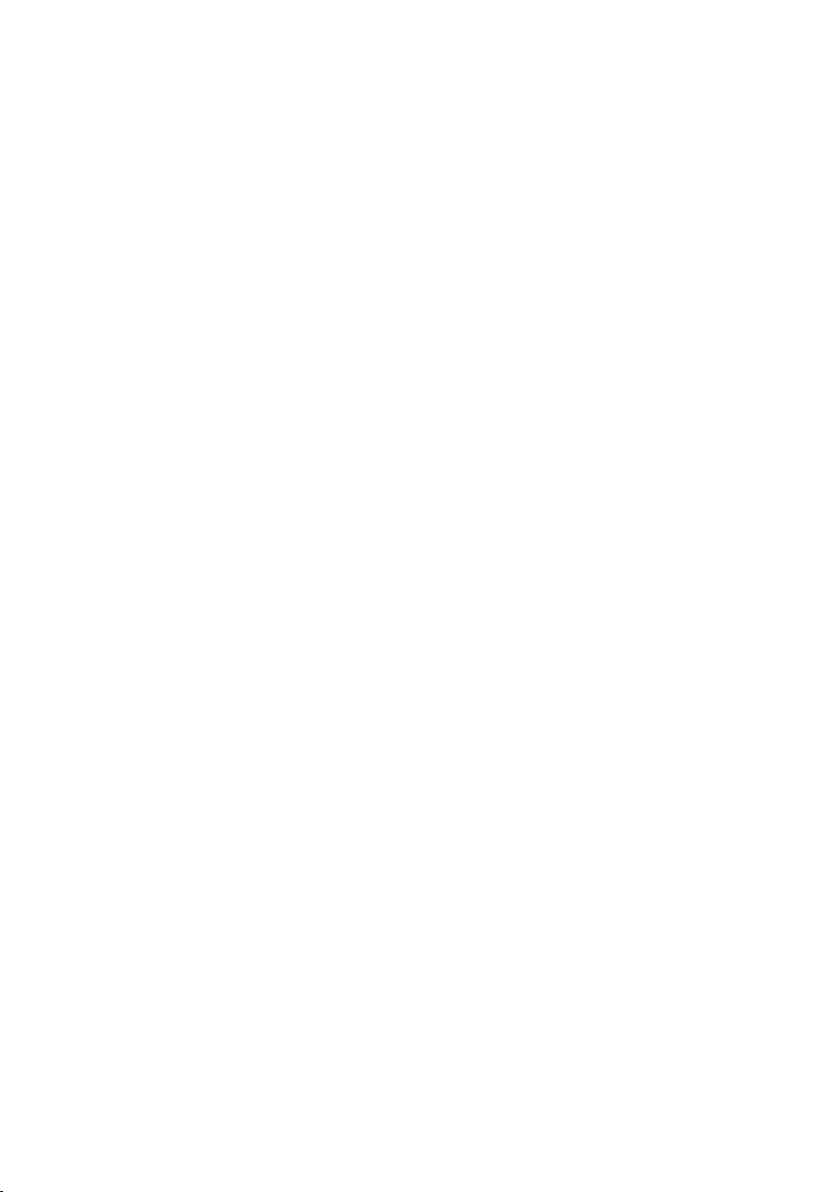
Indice
Assegnare al portatile i numeri di invio e di ricezione . . . . . . . . . . . . . . . . . . . . . . . . . . 137
Attivare l’Inoltro di chiamata per le connessioni VoIP . . . . . . . . . . . . . . . . . . . . . . . . . . 138
Impostare i toni DTMF per il VoIP . . . . . . . . . . . . . . . . . . . . . . . . . . . . . . . . . . . . . . . . . . 139
Stabilire la funzione del tasto R per il VoIP (Hook Flash) . . . . . . . . . . . . . . . . . . . . . . . . 139
Impostare la porta di comunicazione locale per il VoIP . . . . . . . . . . . . . . . . . . . . . . . . . 140
Configurare l’inoltro di chiamata tramite VoIP . . . . . . . . . . . . . . . . . . . . . . . . . . . . . . . . 140
Impostare il Prefisso locale automatico . . . . . . . . . . . . . . . . . . . . . . . . . . . . . . . . . . . . . 141
Stabilire i piani di selezione – Controllo dei costi . . . . . . . . . . . . . . . . . . . . . . . . . . . . . 142
Attivare/disattivare la segreteria telefonica di rete, inserire il numero . . . . . . . . . . . . . 144
Memorizzare i dati di accesso a Messenger . . . . . . . . . . . . . . . . . . . . . . . . . . . . . . . . . . 145
Effettuare le impostazioni per le e-mail . . . . . . . . . . . . . . . . . . . . . . . . . . . . . . . . . . . . . 147
Attivare/disattivare Servizi Info . . . . . . . . . . . . . . . . . . . . . . . . . . . . . . . . . . . . . . . . . . . 148
Selezionare la rubrica telefonica online e registrarsi per l’accesso . . . . . . . . . . . . . . . . 148
Modificare i nomi e i numeri interni dei portatili . . . . . . . . . . . . . . . . . . . . . . . . . . . . . . 149
Caricare/cancellare le rubriche telefoniche del portatile da / su PC . . . . . . . . . . . . . . . . 150
Attivare la visualizzazione dello stato VoIP . . . . . . . . . . . . . . . . . . . . . . . . . . . . . . . . . . 152
Avviare l’aggiornamento del firmware . . . . . . . . . . . . . . . . . . . . . . . . . . . . . . . . . . . . . . 152
Attivare/disattivare il controllo automatico della versione . . . . . . . . . . . . . . . . . . . . . . 154
Copiare data / ora dal timeserver . . . . . . . . . . . . . . . . . . . . . . . . . . . . . . . . . . . . . . . . . . 154
Richiedere informazioni sullo stato del telefono . . . . . . . . . . . . . . . . . . . . . . . . . . . . . . 155
Appendice . . . . . . . . . . . . . . . . . . . . . . . . . . . . . . . . . . . . . . . . . . . . . . . . . . . 156
Cura . . . . . . . . . . . . . . . . . . . . . . . . . . . . . . . . . . . . . . . . . . . . . . . . . . . . . . . . . . . . . . . . 156
Contatto con liquidi . . . . . . . . . . . . . . . . . . . . . . . . . . . . . . . . . . . . . . . . . . . . . . . . . . . . 156
Domande e risposte . . . . . . . . . . . . . . . . . . . . . . . . . . . . . . . . . . . . . . . . . . . . . . . . . . . . 156
Richiedere le informazioni di Service . . . . . . . . . . . . . . . . . . . . . . . . . . . . . . . . . . . . . . . 163
Servizio Clienti (Customer Care) . . . . . . . . . . . . . . . . . . . . . . . . . . . . . . . . . . . . . . . . . . 164
CONFORMITA' CE . . . . . . . . . . . . . . . . . . . . . . . . . . . . . . . . . . . . . . . . . . . . . . . . . . . . . . 165
Garanzia . . . . . . . . . . . . . . . . . . . . . . . . . . . . . . . . . . . . . . . . . . . . . . . . . . . . . . . . . . . . . 165
Condizioni di garanzia . . . . . . . . . . . . . . . . . . . . . . . . . . . . . . . . . . . . . . . . . . . . . . . . . . 165
Dati tecnici . . . . . . . . . . . . . . . . . . . . . . . . . . . . . . . . . . . . . . . . . . . . . . . . . . . . . . . . . . . 167
Simboli utilizzati . . . . . . . . . . . . . . . . . . . . . . . . . . . . . . . . . . . . . . . . . . . . . . . . . . . . . . . 168
Esempio di impostazione tramite menu . . . . . . . . . . . . . . . . . . . . . . . . . . . . . . . . . . . . 169
Esempio di immissione su più righe . . . . . . . . . . . . . . . . . . . . . . . . . . . . . . . . . . . . . . . 170
Scrivere e modificare testo . . . . . . . . . . . . . . . . . . . . . . . . . . . . . . . . . . . . . . . . . . . . . . . 171
Gigaset C470 IP – Software gratuito . . . . . . . . . . . . . . . . . . . . . . . . . . . . . . . . . . . . . . . 172
Accessori . . . . . . . . . . . . . . . . . . . . . . . . . . . . . . . . . . . . . . . . . . . . . . . . . . . . 179
Glossario . . . . . . . . . . . . . . . . . . . . . . . . . . . . . . . . . . . . . . . . . . . . . . . . . . . . 182
Indice analitico . . . . . . . . . . . . . . . . . . . . . . . . . . . . . . . . . . . . . . . . . . . . . . . 195
Montaggio a parete/collegamento della sede di ricarica . . . . . . . . . . . . . 207
Montaggio a parete della base . . . . . . . . . . . . . . . . . . . . . . . . . . . . . . . . . . 208
6
Page 10
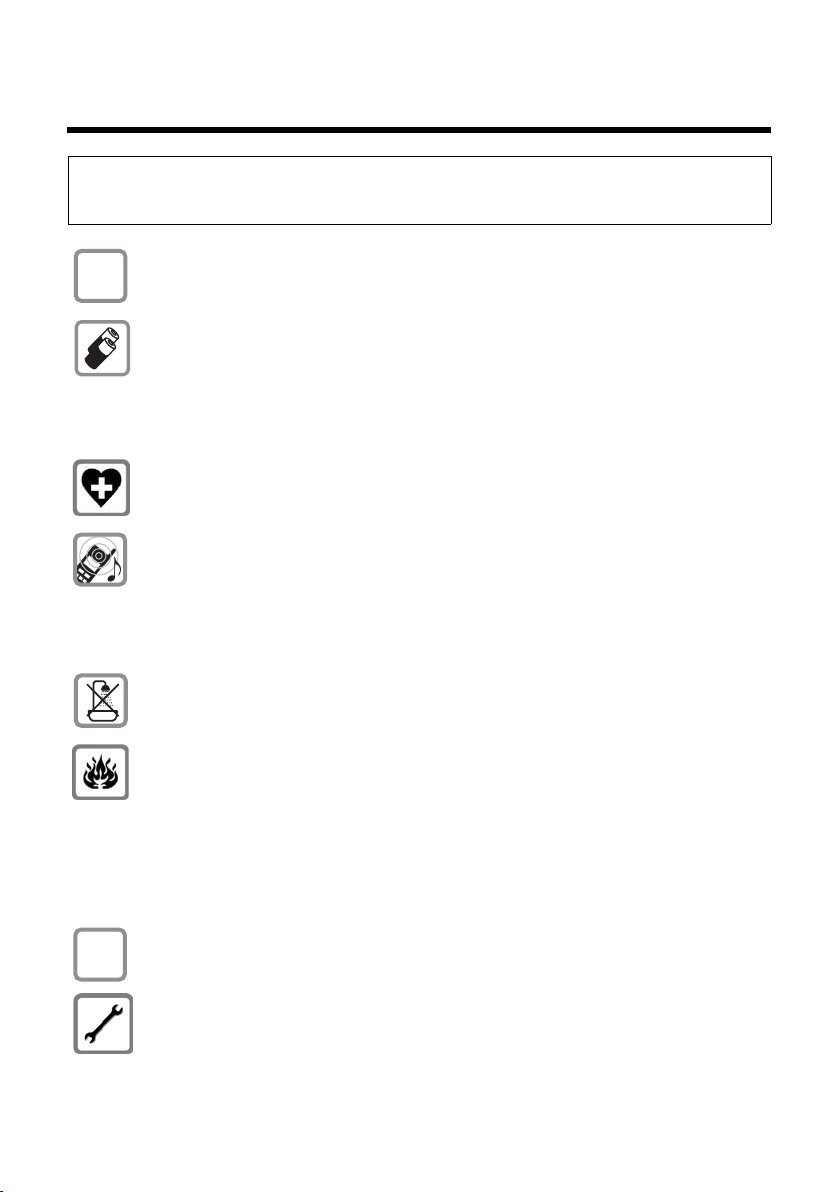
Note di sicurezza
Note di sicurezza
Attenzione:
Per poter sfruttare tutte le prestazioni offerte dal vostro nuovo cordless e per un suo uso corretto e
sicuro, leggere attentamente il presente manuale d’uso e le note di sicurezza.
Utilizzare soltanto l’alimentatore in dotazione, come indicato sul lato inferiore
$
del dispositivo.
Usare soltanto le batterie ricaricabili consigliate (pag. 167). È rigidamente vie-
tato l’uso di batterie comuni (non ricaricabili) poichè non essendo compatibili
con l’apparato il loro utilizzo potrebbe diventare pericoloso.
Il rispetto delle norme relative alla raccolta differenziata per l’avvio delle batterie
dismesse allo smaltimento ambientalmente compatibile contribuisce ad evitare
possibili effetti negativi sull’ambiente e sulla salute.
L’apparecchio può interferire con le apparecchiature elettromedicali. Osservare
quindi le indicazioni presenti nell’ambiente in cui ci si trova (per esempio
ambulatori, ospedali ecc).
Si raccomanda di non tenere la parte posteriore del telefono vicino all’orecchio
quando suona o se è stata attivata la funzione viva voce poichè in talune
circostanze, ad esempio con volume alto, potrebbe causare danni seri e
permanenti all'udito.
L'apparecchio può causare dei fruscii molto fastidiosi ai portatori di dispositivi di
ausilio all'udito.
Non collocare l’apparato in bagni o docce non essendo protetto dagli spruzzi
d’acqua (pag. 156).
ƒ
Non utilizzare il telefono in aree a rischio di esplosione, ad esempio stabilimenti
in cui si producono vernici.
Nonostante l'apparato sia protetto contro normali interferenze esterne, qualora
venga usato in zone di montagna o comunque soggette a forti temporali,
potrebbe essere consigliato proteggere sia l'alimentazione che la linea
telefonica da forti scariche che potrebbero danneggiarlo. Ciò può essere fatto
mediante l'installazione di adeguate protezioni acquistabili presso negozi
specializzati di materiale elettrico o di telefonia.
Nel caso in cui il Gigaset sia ceduto a terzi, allegare anche il manuale d’uso.
Scollegare le stazioni base difettose e mandarle in riparazione presso un centro
di assistenza autorizzato Siemens onde evitare che possano arrecare disturbo ad
altri apparati collegati sulla stessa linea.
7
Page 11
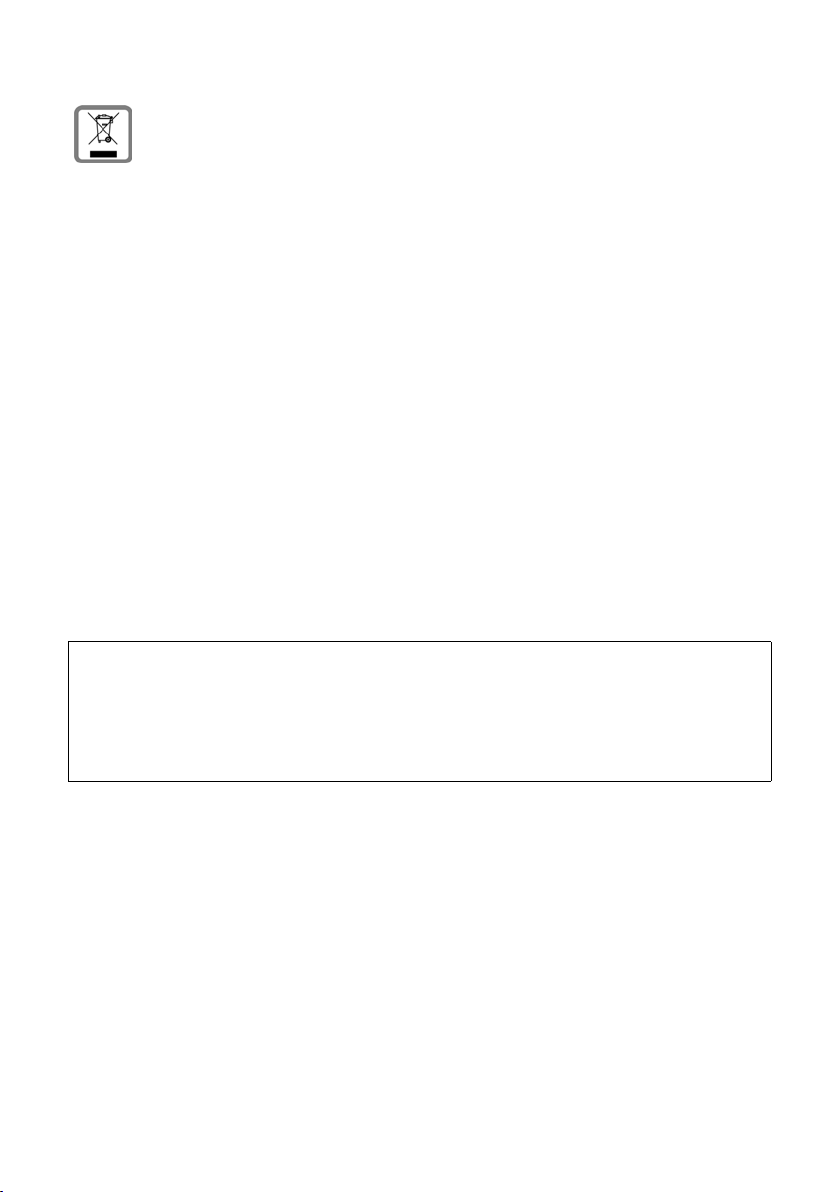
Note di sicurezza
Ai sensi dell’art 13 del Decreto Legislativo 25 luglio 2005, n. 151
“Attuazione delle Direttive 2002/95/CE, 2002/96/CE e 2003/108/CE, relative
alla riduzione dell’uso di sostanze pericolose nelle apparecchiature
elettriche ed elettroniche, nonché allo smaltimento dei rifiuti”
Il simbolo del cassonetto barrato riportato sull’apparecchiatura indica che il
prodotto alla fine della propria vita utile deve essere raccolto separatamente
dagli altri rifiuti.
L’utente dovrà, pertanto, conferire l’apparecchiatura giunta a fine vita agli
idonei centri di raccolta differenziata dei rifiuti elettrici ed elettronici, oppure
riconsegnarla al rivenditore al momento dell’acquisto di una nuova
apparecchiatura di tipo equivalente, in ragione di uno a uno.
L’adeguata raccolta differenziata per l’avvio successivo dell’apparecchiatura
dismessa al riciclaggio, al trattamento e allo smaltimento ambientalmente
compatibile contribuisce ad evitare possibili effetti negativi sull’ambiente e sulla
salute e favorisce il riciclo dei materiali di cui è composta l’apparecchiatura.
Lo smaltimento abusivo del prodotto da parte dell'utente comporta
l'applicazione delle sanzioni amministrative previste dalla normativa vigente.
Gli utenti professionali dovranno farsi carico di concordare l'attività di
smaltimento del prodotto a fine vita.
Fare riferimento anche al sito www.siemens.it/gigaset "Area Ambiente"
direttiva RAEE.
INFORMAZIONE AGLI UTENTI
Attenzione:
Se il blocco tasti è attivato non è possibile selezionare nemmeno i numeri di emergenza!
Nota:
Le funzioni descritte nelle presenti istruzioni per l’uso potrebbero non essere operative in tutti
i paesi. Alcune di esse necessitano infatti che anche la rete telefonica sia predisposta per tale
funzione.
8
Page 12
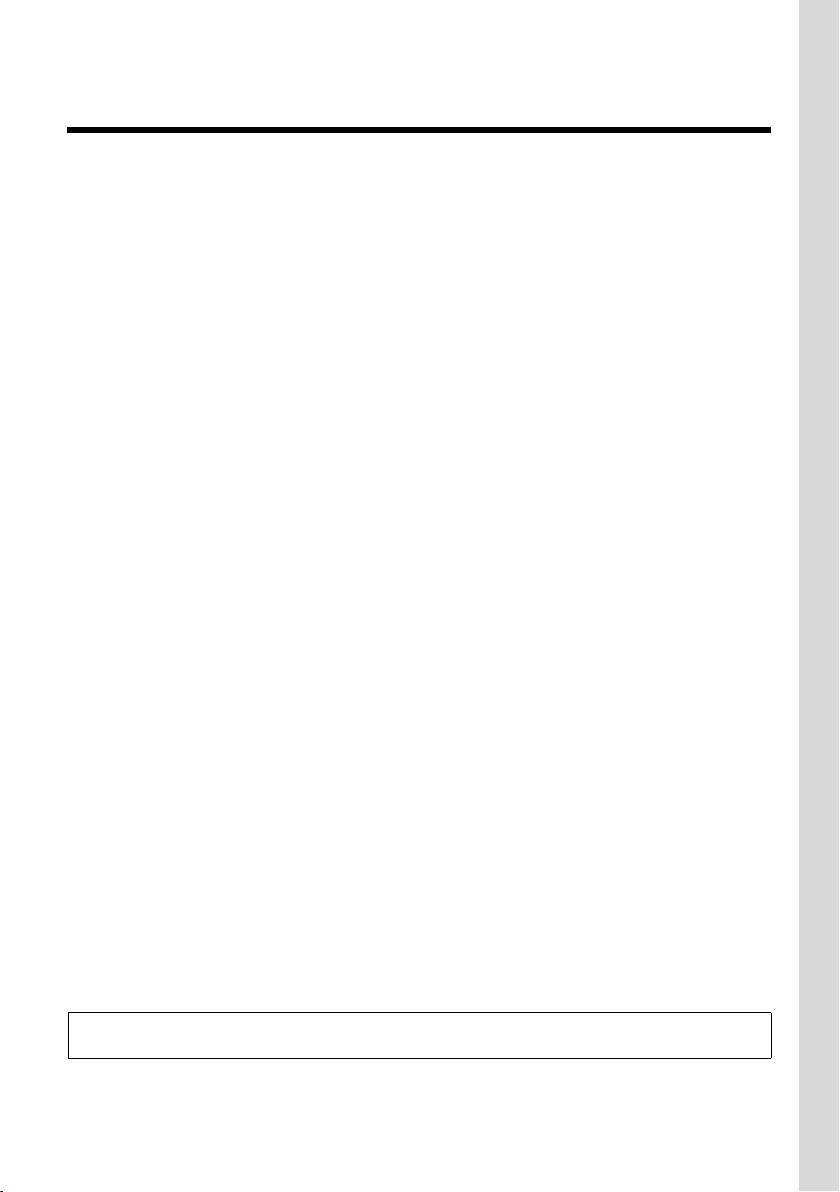
Gigaset C470 IP – non soltanto per telefonare
Gigaset C470 IP – non soltanto per telefonare
Il vostro Gigaset vi dà la possibilità di telefonare sia dalla rete fissa analogica (standard) sia
tramite Internet (VoIP) senza PC, a costi contenuti. Con il vostro Gigaset potete anche:
u Decidere ad ogni chiamata se si desidera telefonare dalla rete fissa o da Internet
semplicemente premendo un tasto (pag. 30).
u Registrare fino a sei portatili sulla vostra base. Con la vostra base è possibile telefonare
con un portatile dalla rete fissa e contemporaneamente con un altro da Internet.
u Aprire fino a sei account VoIP presso diversi provider VoIP. Oltre al numero di rete fissa e
al numero Gigaset.net il vostro telefono è raggiungibile attraverso otto diversi numeri
di telefono.
u Assegnare ad ogni portatile il proprio numero VoIP come numero urbano per l’invio e la
ricezione. Se un membro della famiglia viene chiamato sul proprio numero VoIP, squilla
solamente il suo portatile (pag. 137).
u È possibile utilizzare gli account VoIP presso provider diversi anche per il controllo dei
costi. Al momento della selezione indicare la connessione VoIP che si deve utilizzare per
le tariffe più convenienti (pag. 31).
u Definire i piani di selezione per i numeri di telefono o per i prefissi, così è possibile
automatizzare la selezione della connessione VoIP più conveniente (pag. 142).
u Utilizzare Gigaset.net per le chiamate VoIP. Collegando il vostro telefono alla presa di
corrente e ad Internet è possibile telefonare – senza effettuare nessun’altra
impostazione – senza costi aggiuntivi nella Gigaset.net (pag. 40).
u Configurare il collegamento VoIP senza PC. La configurazione guidata del vostro
telefono carica i dati del vostro provider VoIP da Internet e vi guida durante l’inserimento
dei vostri dati personali (account VoIP/SIP). In questo modo viene facilitato l’accesso al
VoIP (pag. 18).
u Configurare ulteriori impostazioni relative al VoIP dal PC. Il telefono dispone di un
interfaccia web (configuratore web), utilizzabile tramite il browser web del vostro PC
(pag. 117).
u Utilizzare l’Instant Messaging sul proprio portatile. È possibile vedere quali dei vostri
contatti di Messenger (Buddies) sono online. È possibile chattare con i vostri Buddies,
inviare e ricevere brevi messaggi di testo oppure effettuare telefonate (pag. 78). Presso
il Jabber-Server di Gigaset.net è già disponibile un Messenger-Account gratuito
(pag. 146).
u Essere informati tramite il telefono senza PC quando sono presenti nuove e-mail nella
vostra mailbox (pag. 75). Utilizzare il vostro portatile per cancellare le e-mail dalla vostra
casella di posta.
u Aggiornare il vostro telefono. Informarsi sull’aggiornamento del firmware in Internet
ed eventualmente caricarlo sul telefono (pag. 109).
u Minimizzare i segnali radio attivando la Modalità ECO (pag. 24).
Il vostro Gigaset C470 IP è protetto dai virus provenienti da Internet grazie al proprio sistema
operativo.
Buon divertimento con il vostro nuovo telefono!
9
Page 13
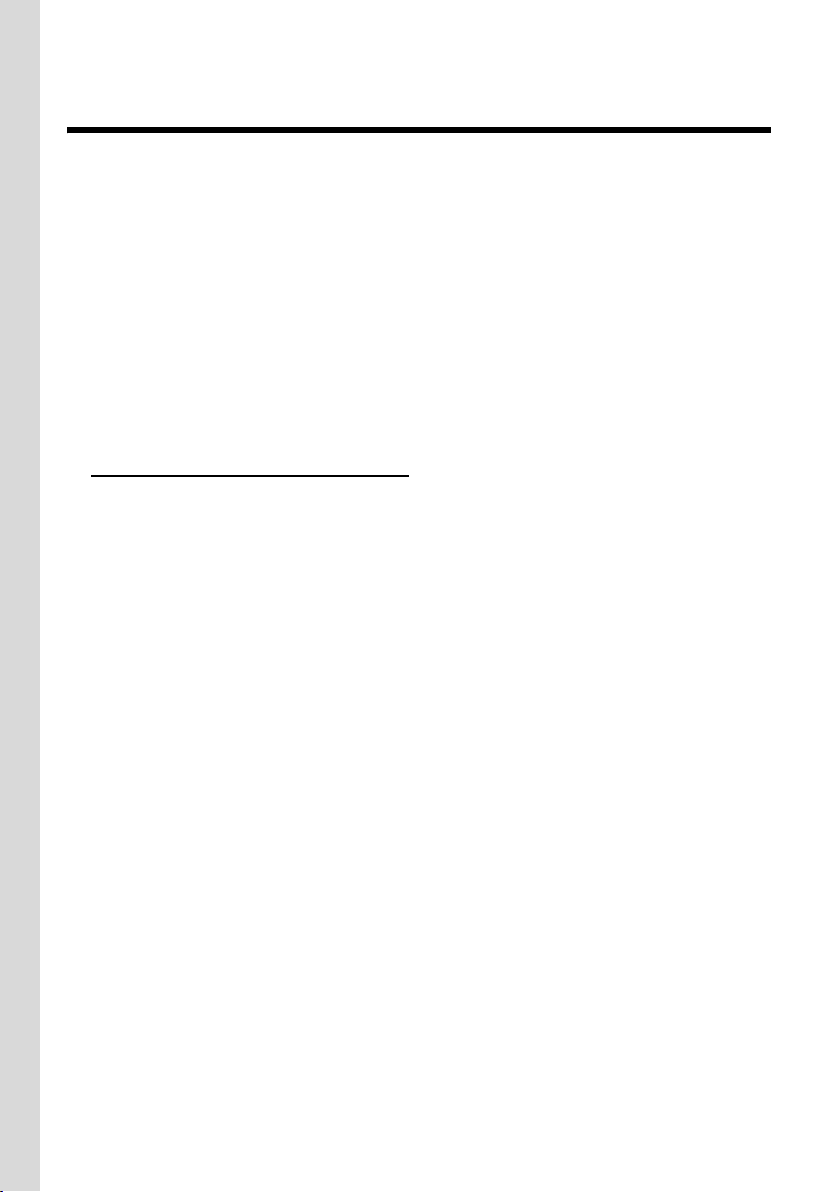
VoIP – telefonare tramite Internet
VoIP – telefonare tramite Internet
Con il VoIP (Voice over Internet Protocol) la conversazione non si effettua tramite
connessione da rete fissa, ma viene trasmessa sotto forma di pacchetti dati via Internet.
Con il portatile è possibile avere tutti i vantaggi del VoIP:
u È possibile telefonare a prezzi contenuti e con un’alta qualità vocale verso la rete fissa e
verso la rete mobile ed addirittura anche a costo zero verso un utente Internet*.
u Se si riceve dal proprio provider VoIP un numero personale, si è raggiungibili da Internet,
dalla rete fissa e da qualsiasi rete mobile.
Per poter utilizzare il VoIP è necessario:
u Un collegamento ad Internet a larga banda (per es. DSL) preferibilmente senza limiti di
tempo (profilo flat-rate).
u L’accesso ad Internet, cioè è necessario un router che colleghi il vostro telefono ad
Internet stesso.
Consultare la lista dei router raccomandati:
www.siemens.com/gigasetcustomercare
Aprire qui la pagina delle FAQ e scegliere „Gigaset C470 IP“ . Cercare ad es. „Router”.
u L’accesso ai servizi di un provider. Fino a sei account presso diversi provider VoIP.
*: Verificare eventuali costi aggiuntivi con il proprio Provider VoIP.
10
Page 14
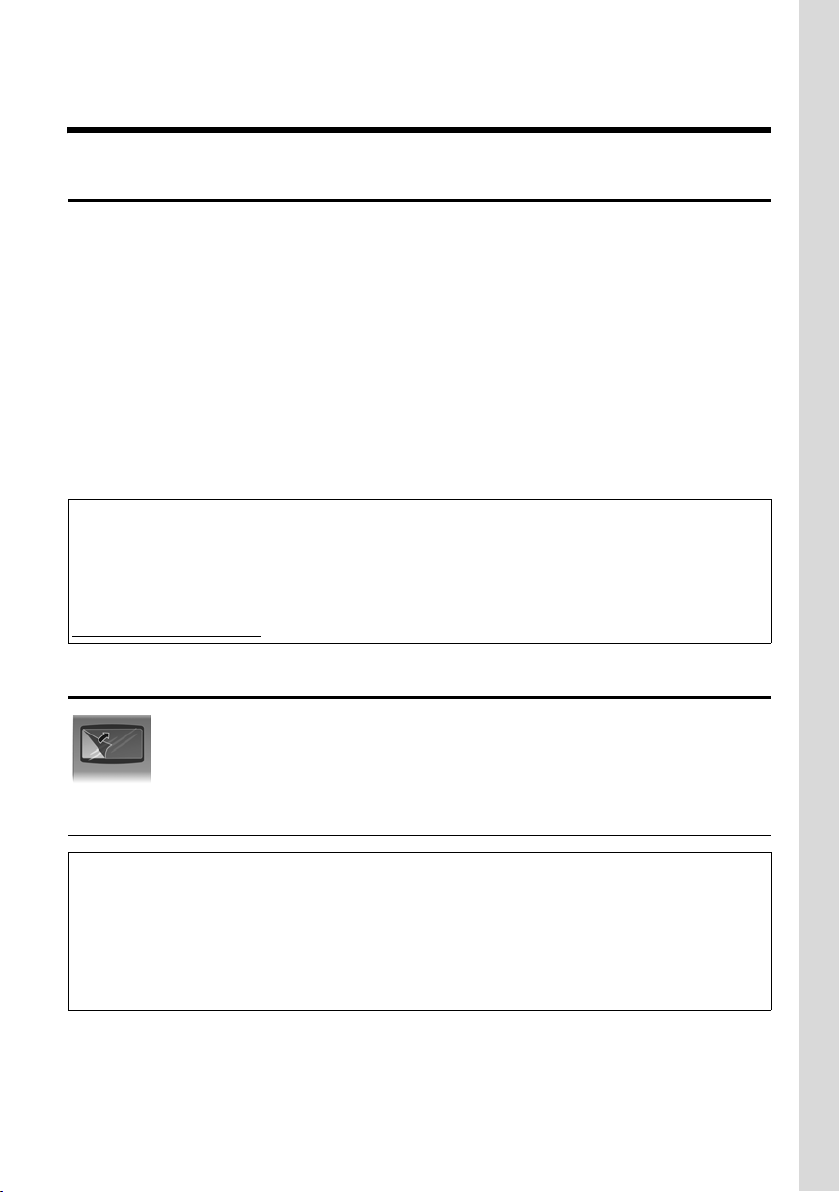
Mettere in funzione il telefono
Contenuto della confezione
Mettere in funzione il telefono
Contenuto della confezione
La confezione contiene:
u una base Gigaset C470 IP
u un portatile Gigaset C47H
u un alimentatore per la base
u un supporto di ricarica con alimentatore incluso
u un cavo telefonico
u un cavo Ethernet (cavo LAN)
u due batterie ricaricabili
u un coperchio batterie
u una clip da cintura
u le istruzioni per l’uso
Update del firmware:
Il vostro telefono viene consegnato con una versione del firmware da 097.
In caso di funzionalità nuove o migliorate per il vostro Gigaset C470 IP, vengono messi a disposizione
aggiornamenti del firmware della base che è possibile caricare sul vostro telefono (pag. 109). In caso
quindi di modifiche nell’uso del telefono, si trova una nuova versione del manuale d’istruzioni
completo in Internet alla pagina:
www.siemens.com/gigaset
Mettere in funzione il telefono
Il display è protetto da una pellicola. Togliere la pellicola di protezione!
Inserire le batterie
Attenzione:
Per la vostra sicurezza e per il buon funzionamento del vostro cordless utilizzate solo le batterie
raccomandate da Siemens Home and Office Communication Devices GmbH & Co. KG (pag. 167)!
Non utilizzare mai batterie comuni (non ricaricabili) poichè potrebbero essere nocive o pericolose
qualora il rivestimento della batteria o la batteria stessa dovesse danneggiarsi o esplodere. Batterie
non certificate da Siemens potrebbero inoltre causare disturbi di funzionamento o danni al
terminale. Infine non utilizzare caricabatterie diversi da quello in dotazione in quanto potrebbero
danneggiare le batterie.
¤ Inserire le batterie secondo la polarità indicata (vedi rappresentazione schematica).
11
Page 15
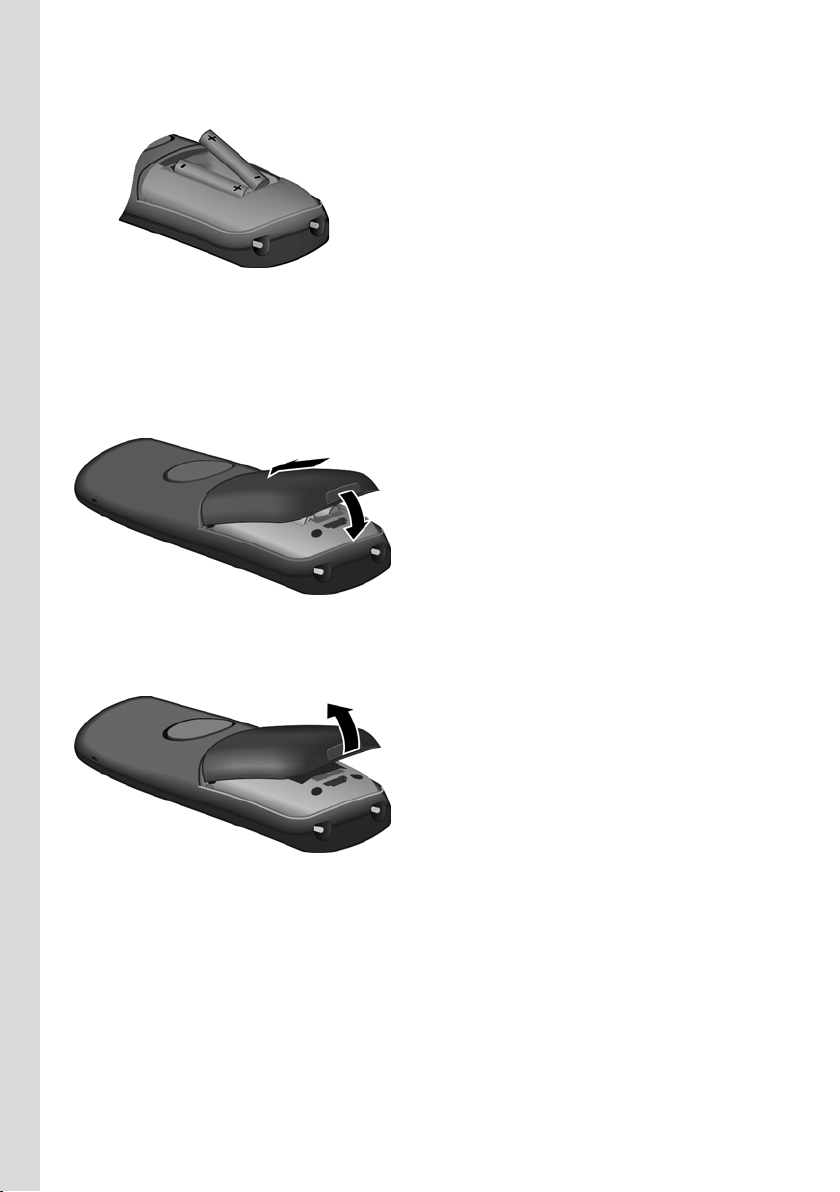
Mettere in funzione il telefono
Mettere in funzione il telefono
La polarità è indicata ai lati della parte superiore del vano batterie.
Il portatile si accende automaticamente. Si sente un tono di conferma.
Chiudere il coperchio delle batterie
¤ Posizionare le guide del coperchio nelle apposite fessure sulla parte superiore del vano
batterie.
¤ Quindi premere il coperchio fino al completo innesto.
Aprire il coperchio delle batterie
¤ Afferrare con un’unghia la parte bassa del coperchio e sollevarlo.
12
Page 16
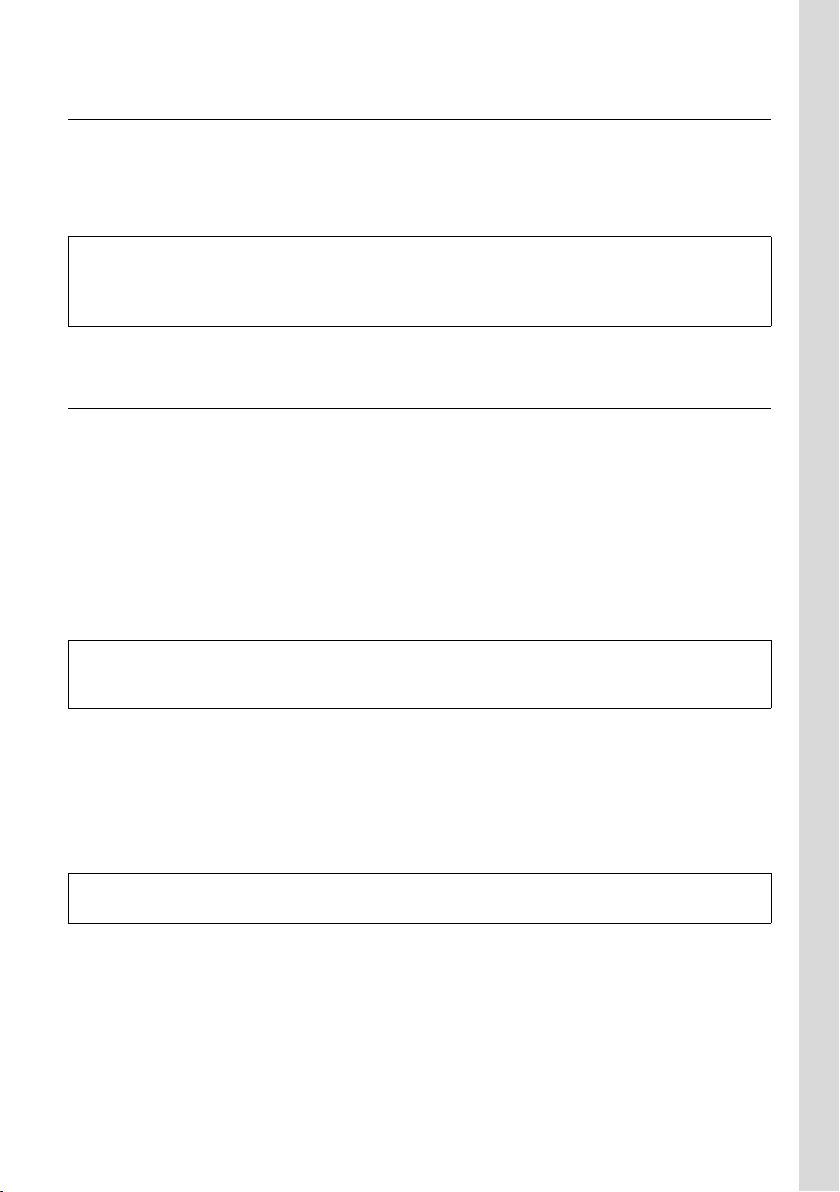
Mettere in funzione il telefono
Mettere in funzione il telefono
Collegare la sede di ricarica
L’apparato deve essere usato in ambienti chiusi ed asciutti ad una temperatura compresa
tra +5 °C e +45 °C.
Per collegare la sede di ricarica ed eventualmente montarla a parete, vedere a pag. 207.
¤ Lasciare il portatile nella sede di ricarica per la carica delle batterie.
Nota:
– Riporre il portatile esclusivamente nella sua sede di ricarica.
– Qualora il portatile si sia spento a causa delle batterie scariche e sia stato riposto nella sede di
ricarica, si riaccenderà automaticamente.
In caso di domande e problemi v. pag. 156.
Primo processo di carica e scarica delle batterie
La carica delle batterie viene indicata sul display in alto a destra con il lampeggiamento del
simbolo delle batterie e.
Durante il funzionamento, questo simbolo segnala il livello di carica delle batterie (pag. 1).
La corretta visualizzazione del livello di carica è possibile soltanto se le batterie vengono
prima scaricate e poi ricaricate completamente.
¤ A tale scopo, lasciare ininterrottamente il portatile nella sede di ricarica fino a che il
simbolo della batteria smette di lampeggiare (ca. 5h).
¤ Estrarre il portatile dalla sede di ricarica e riporlo nuovamente soltanto quando le
batterie sono completamente scariche.
Nota:
Una volta eseguita la prima carica e scarica, dopo ogni conversazione telefonica il portatile può
essere sempre riposto nella sede di ricarica.
Avvertenze:
u Ripetere il procedimento di carica e scarica ogni qualvolta vengano rimosse e quindi
reinserite le batterie nel portatile.
u Durante la carica è normale che le batterie si surriscaldino.
u Dopo un pò di tempo la capacità di ricarica delle batterie e di conseguenza l’autonomia
del portatile si riduce a causa dell’usura fisiologica delle batterie stesse.
Nota:
Spiegazioni sui simboli utilizzati in questo manuale si trovano nell’appendice, pag. 168.
13
Page 17
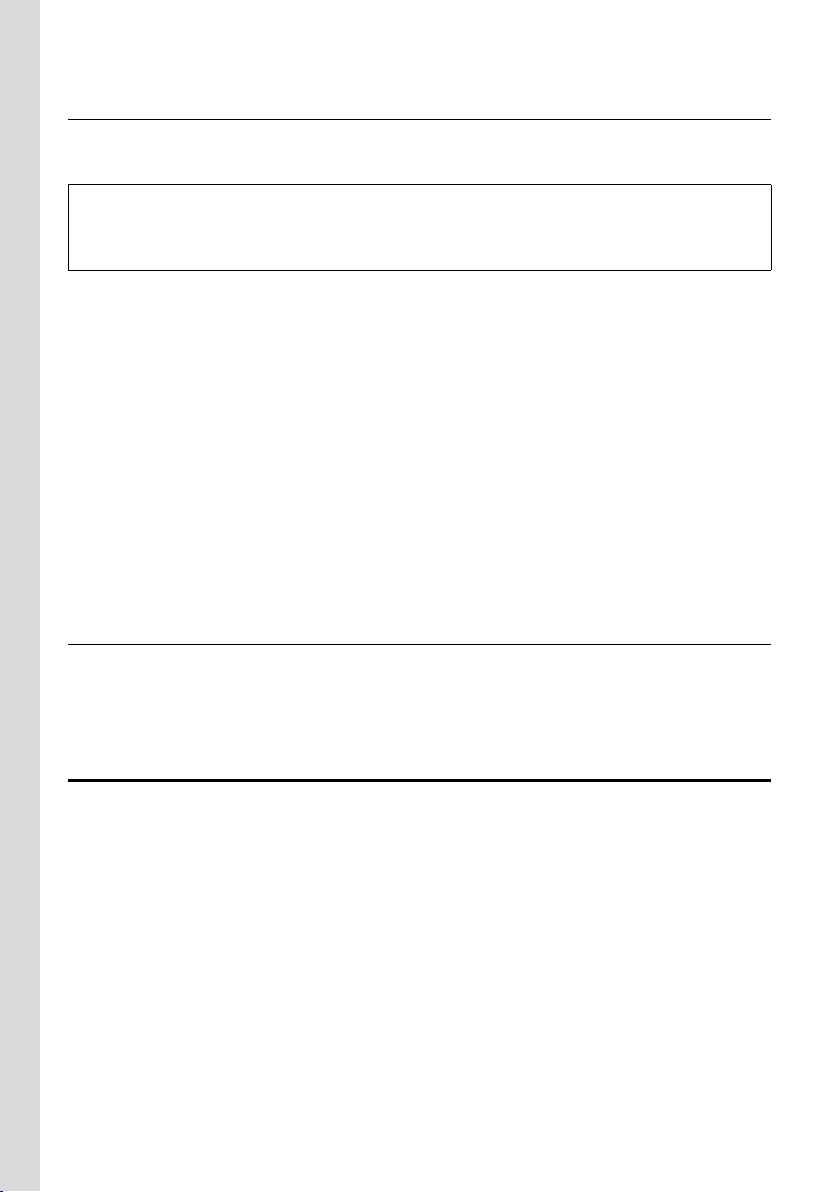
Mettere in funzione il telefono
Posizionare la base
Impostare la data e l’ora
La data e l’ora sono da impostare, ad esempio, per visualizzare nella relativa lista quando
sono arrivate le chiamate, come pure per l’uso della sveglia e del calendario.
Nota:
Nel vostro telefono è memorizzato l’indirizzo di un time server in Internet. Data e ora vengono copiati
da questo time server, finchè la base è collegata ad Internet e la sincronizzazione con il time server è
attiva (pag. 154). Le impostazioni manuali vengono quindi sovrascritte.
Se sul telefono non sono ancora impostate la data e l’ora, viene visualizzato il tasto
funzione
§Data Ora§.
Impostazione manuale:
Successivamente è possibile impostare la data e l’ora tramite menu.
¤ Premere §Data Ora§ o aprire il menu v ¢Ð Impostazioni ¢ Data / Ora.
¤ Modificare i dati su più righe:
Data:
Inserire giorno, mese e anno a 6 cifre, ad es. Q M Q QN per il 7.01.2008.
Ora:
Inserire ora e minuti a 4 cifre, ad es. Q M 5 per le 7:15.
§Salva§ Premere il tasto funzione.
La data e l’ora vengono visualizzate sul display in stand-by (pag. 1).
Registrazione del portatile sulla base
Il portatile è già registrato sulla base per impostazione iniziale.
Come registrare altri portatili sulla base e telefonare senza costi sulla linea interna, è
descritto da pag. 92.
Posizionare la base
La base deve essere collocata in ambienti chiusi ed asciutti ad una temperatura compresa
tra +5 °C e +45 °C.
¤ Per una ricezione ottimale posizionare la base in posizione centrale rispetto all’area da
coprire.
Come montare la base a parete è descritto a pag. 208.
Nota:
u Non esporre mai il telefono a fonti di calore o a raggi solari diretti; evitare inoltre di
posizionarlo vicino ad altri dispositivi elettrici onde evitare interferenze reciproche.
u Proteggere il Gigaset da umidità, polvere, liquidi e vapori aggressivi.
14
Page 18
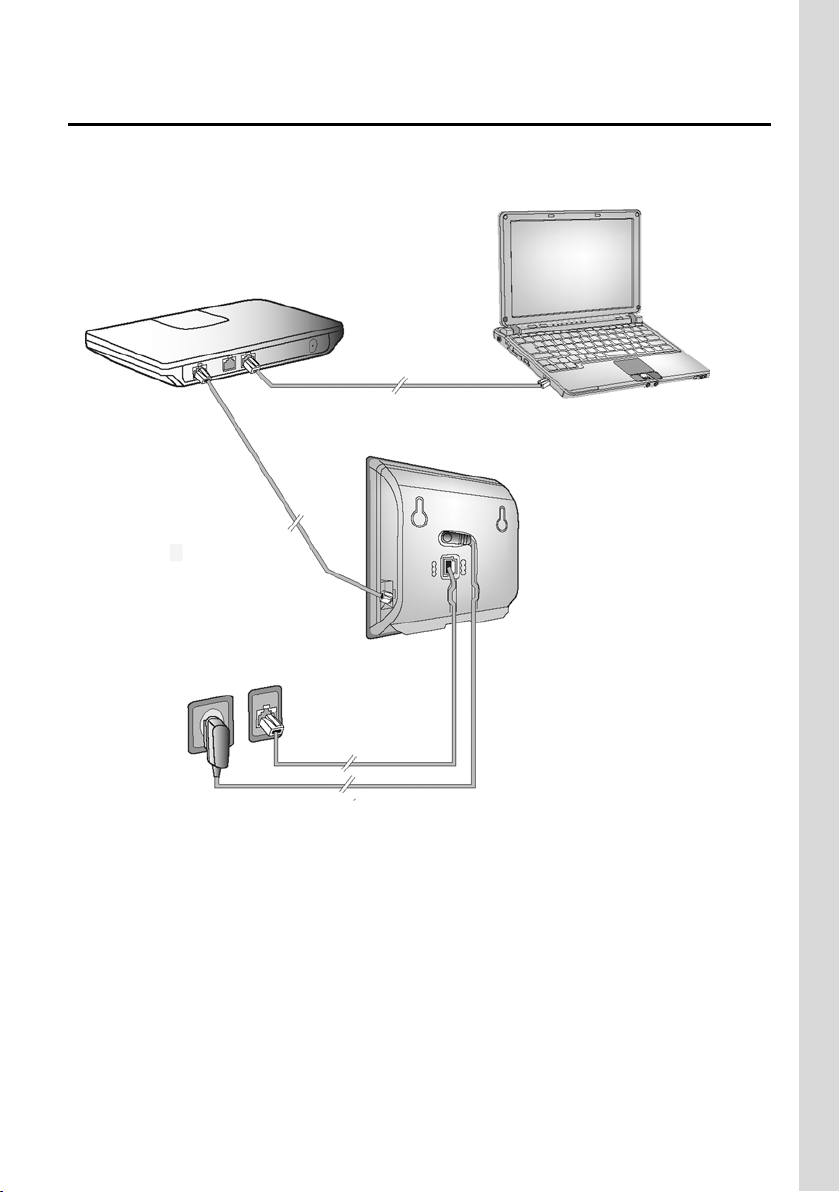
Mettere in funzione il telefono
Collegare la base
Collegare la base
Per poter telefonare dalla rete analogica e tramite VoIP, è necessario collegare la base alla
rete fissa e ad Internet, v. Figura 1.
4
3
1
2
Figura 1 Collegamento del telefono alla rete fissa e ad Internet
Seguire i seguenti passi nella sequenza indicata (v. Figura 1):
1. Collegare il cavo telefonico e il cavo elettrico alla base.
2. Collegare la base alla presa telefonica e alla presa di corrente.
3. Per il collegamento della base ad Internet, collegare la base al router
(collegamento tramite router e modem oppure tramite router con modem integrato).
4. Collegare il PC al router (opzionale) – per la configurazione ampliata della base
(v. pag. 117).
15
Page 19
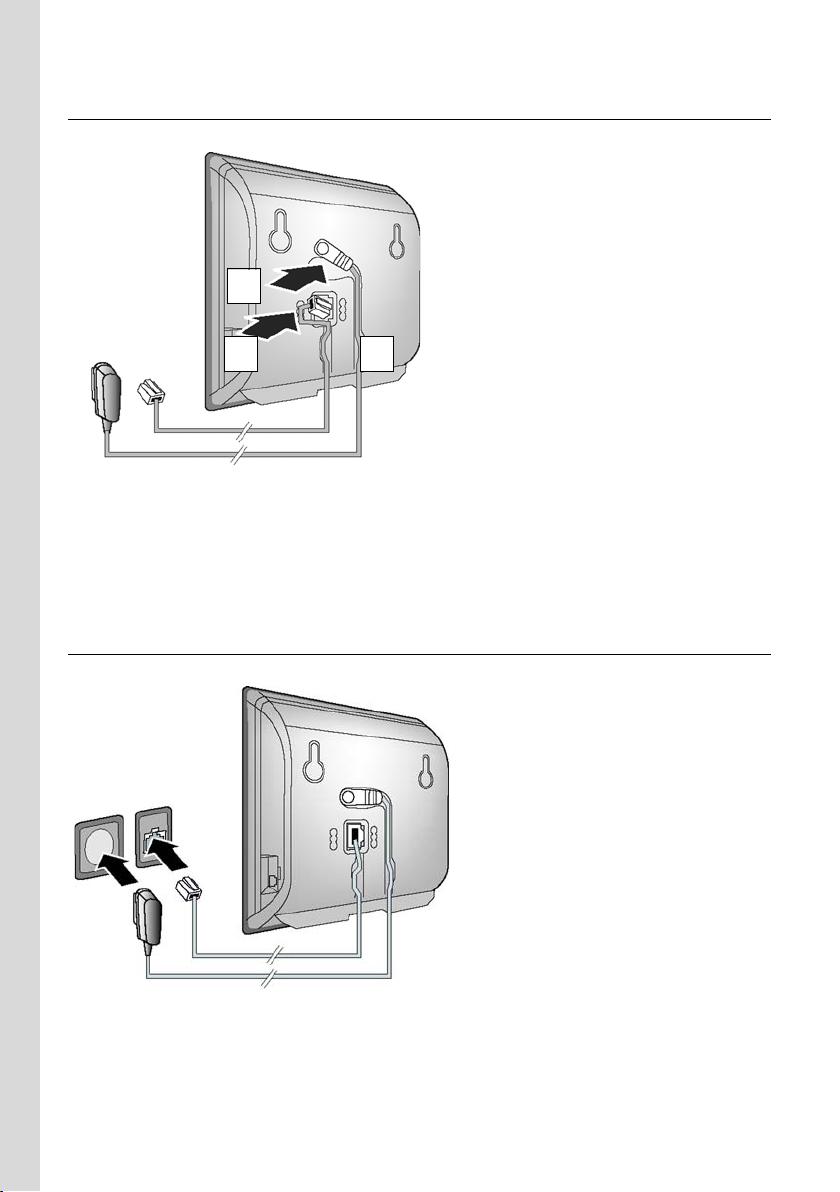
Mettere in funzione il telefono
Collegare la base
1. Collegare il cavo telefonico e il cavo di corrente alla base
2
1
1. Inserire il cavo telefonico nelle prese di collegamento inferiori nella parte retrostante
della base.
2. Inserire il cavo di corrente dell’alimentatore nelle prese di collegamento superiori nella
parte retrostante della base.
3. Collocare entrambi i cavi nelle apposite scanalature.
3
2. Collegare la base alla rete fissa e alla presa di corrente
2
1
1. Inserire il cavo telefonico nel collegamento della rete fissa.
2. Inserire poi l’alimentatore nella presa di corrente.
16
Page 20
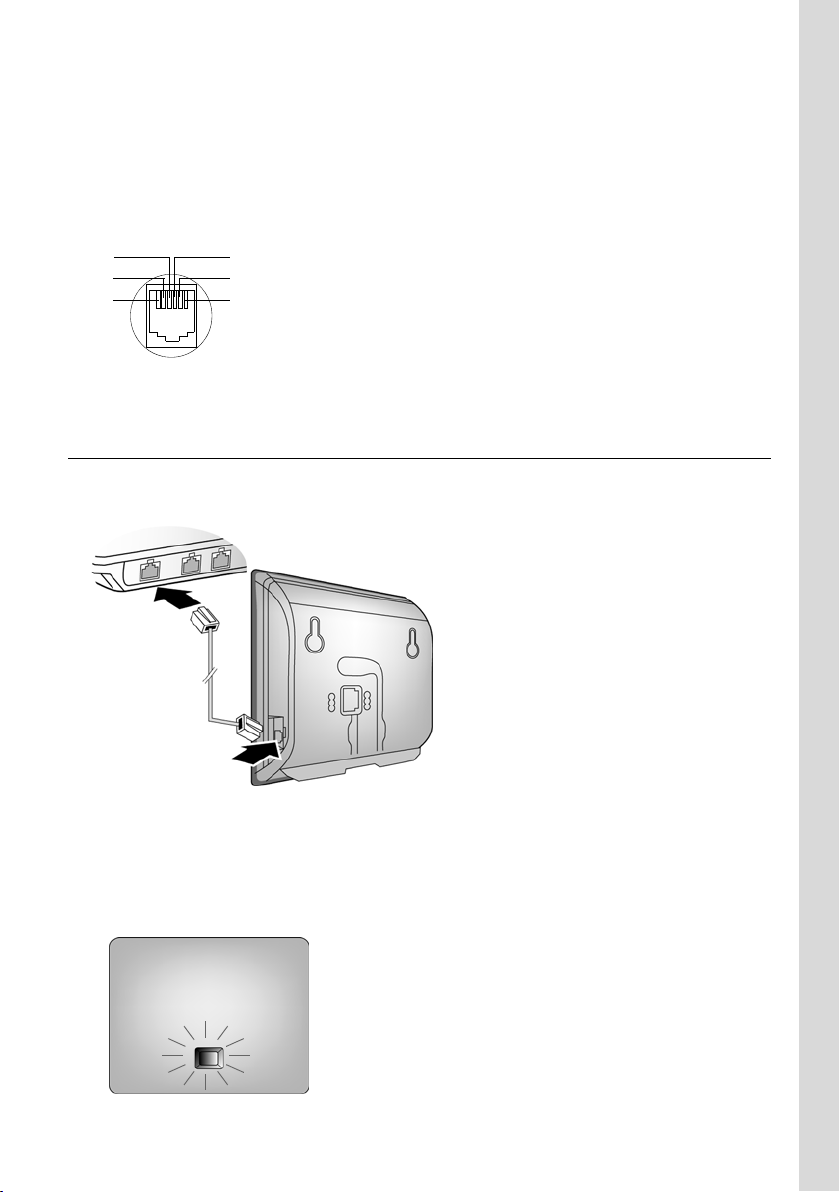
Mettere in funzione il telefono
Collegare la base
Nota:
u L’alimentatore deve sempre essere inserito nella presa di corrente.
u Utilizzare solamente l’alimentatore e il cavo telefonico in dotazione.
u Se si a cqu ist a in u n ne goz io un alt ro c avo telefonico, assicurarsi che i collegamenti siano
identici al cavo in dotazione.
Collegamenti corretti
1 libero
3
2
1
4
2 libero
5
3a
6
4b
5 libero
6 libero
Ora è possibile telefonare dalla rete fissa e siete raggiungibili sul vostro numero!
3. Collegare la base al router (Internet)
Per il collegamento ad Internet è necessario un router che sia collegato tramite modem
(eventualmente integrato nel router) ad Internet.
2
1
1. Inserire un’estremità del cavo Ethernet nelle prese di collegamento della LAN sul lato
della base.
2. Inserire la seconda estremità del cavo Ethernet in un collegamento della LAN sul router.
Non appena il cavo tra il telefono e il router è inserito, il tasto sulla parte anteriore della base
lampeggia (tasto Paging).
17
Page 21
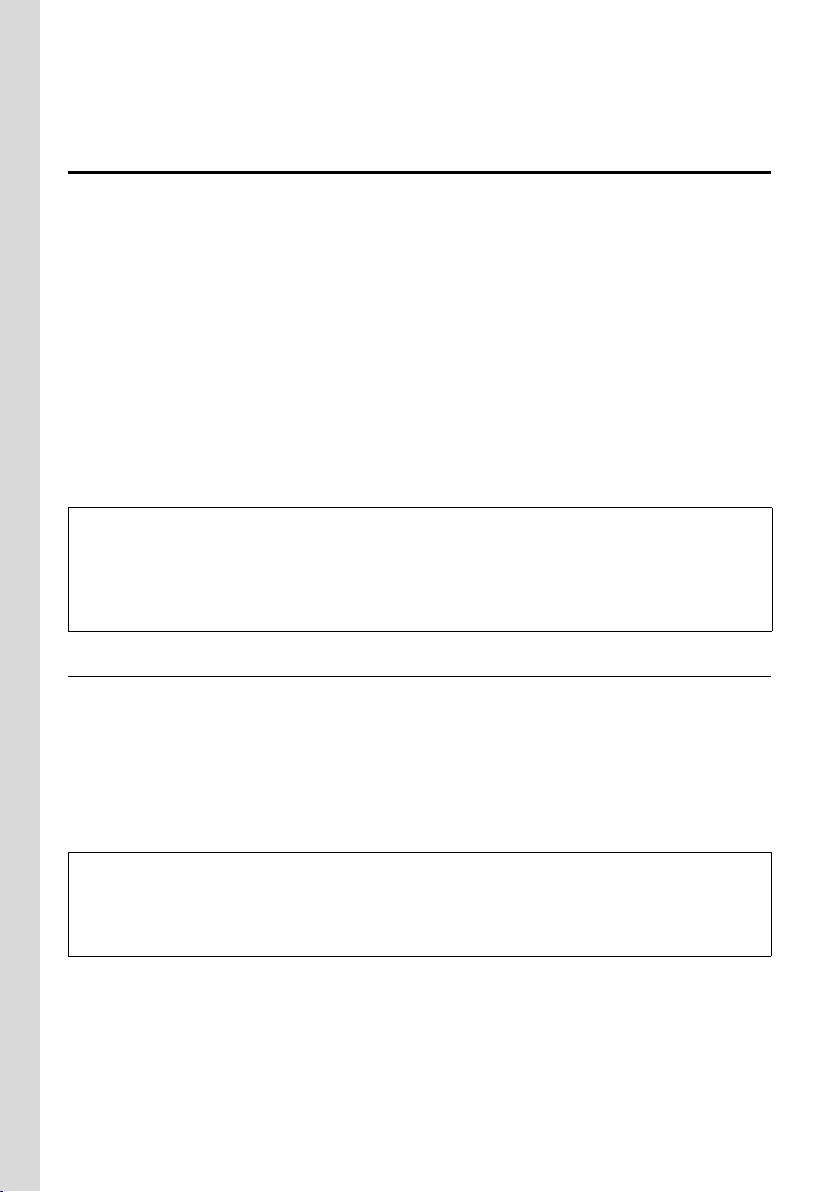
Mettere in funzione il telefono
Impostazioni per la telefonia VoIP
Ora è possibile utilizzare la connessione VoIP all’interno di Gigaset.net (pag. 40).
Impostazioni per la telefonia VoIP
Affinchè sia possibile telefonare tramite Internet (VoIP) a qualsiasi utente in Internet, nella
rete fissa o mobile, è necessario attivare il servizio attraverso un provider VoIP che supporti
lo standard SIP.
Prerequisito: essersi registrati (per es. tramite PC) su un provider VoIP e aver sottoscritto
un account.
Per poter effettuare telefonate VoIP con il vostro telefono sono necessarie le seguenti
impostazioni:
u Il vostro nome utente presso il provider VoIP se richiesto
u Il vostro nome di registrazione
u La vostra password presso il provider VoIP
u Le impostazioni generali del vostro provider VoIP
La configurazione guidata vi aiuta con l’inserimento delle impostazioni generali dei
provider VoIP disponibili.
Configurazione automatica:
Se il vostro provider supporta la „configurazione automatica“, invece di nome e password di
registrazione riceverete dal vostro provider un „codice di autoconfigurazione“.
È necessario effettuare la configurazione VoIP con il codice di autoconfigurazione tramite il
configuratore web della base (v. pag. 118 „Collegare il PC al configuratore web del telefono“ e
pag. 126 „Configurare la connessione VoIP“).
Avviare la configurazione guidata
Prerequisito: aver collegato la base alla presa di corrente e al router. Il router è collegato
ad Internet (pag. 17).
Consiglio: attivando il VoI P come connessione standard del vostro telefono (impostazioni
iniziali, pag. 109), al termine della configurazione guidata il telefono tenterà di instaurare
una connessione al server del vostro provider VoIP. Se la connessione non viene instaurata
per via di impostazioni o comandi sbagliati/non completi, si ha una segnalazione di avviso
(pag. 21).
Nota:
Per il vostro telefono è preimpostata l’assegnazione dinamica dell’indirizzo IP. Affinchè il vostro router
“riconosca” il telefono, nel router deve essere attiva l’assegnazione dinamica dell’indirizzo IP, cioè il
server DHCP del router deve essere attivo. Per assegnare un indirizzo IP statico al portatile, leggere a
pag. 113.
Non appena le batterie del portatile sono sufficientemente cariche, il tasto messaggi f
del portatile lampeggia (circa 20 min. dopo aver collocato il portatile nella sede di ricarica).
Premere il tasto messaggi f, per avviare la configurazione guidata.
18
Page 22
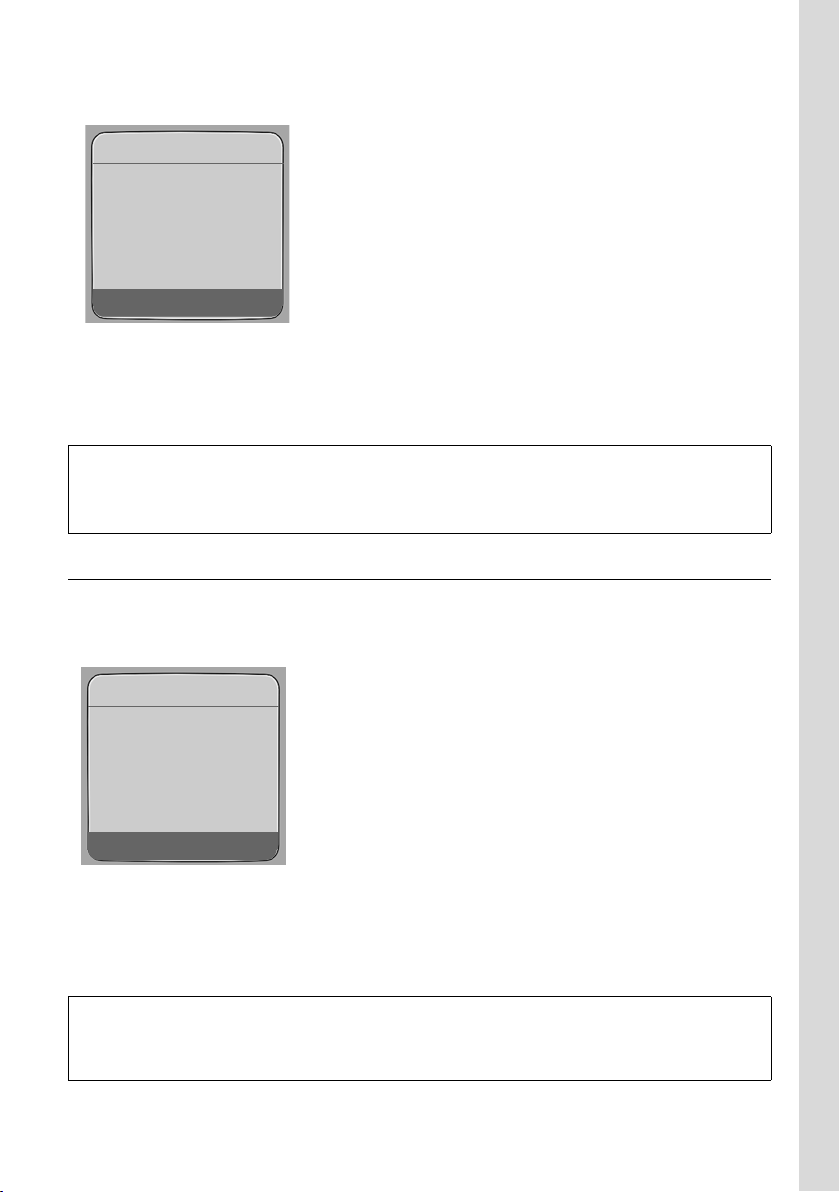
Mettere in funzione il telefono
Impostazioni per la telefonia VoIP
Viene visualizzato:
ConnessioneAssist
Avviare Assistente
configurazione
dati VoIP?
No Sì
§Sì§ Premere il tasto funzione per avviare la configurazione guidata.
~ Inserire il PIN di sistema della base (impostazione iniziale „0000“) e premere
§OK§.
Premendo §No§, si prosegue come descritto in pag. 20.
Nota:
La configurazione guidata si avvia automaticamente anche quando si cerca di connettersi ad Internet
prima di aver salvato le impostazioni necessarie.
È possibile richiamare la configurazione guidata in ogni momento anche dal menu (pag. 111).
Scaricare i dati del provider VoIP
Il telefono stabilisce una connessione con il server Siemens in Internet. Qui si trovano i
profili con i dati generali di accesso per i diversi provider VoIP pronti per il download.
Dopo qualche istante viene visualizzato:
Seleziona Paese
Germany
England
France
Netherlands, the
Ý OK
q Selezionare il paese (premere il tasto di navigazione sopra/sotto) e premere §OK§.
Vengono visualizzati i provider VoIP disponibili.
q Selezionare il vostro provider VoIP e premere
§OK§.
Le impostazioni generali del vostro provider VoIP vengono scaricate e salvate nel telefono.
Se non vengono messi a disposizione i dati del vostro provider VoIP per il download, premere il tasto
funzione ”. In questo modo è possibile avviare la configurazione guidata.
È necessario effettuare le impostazioni per il provider VoIP con il configuratore web (pag. 126). I dati
vengono forniti dal vostro provider VoIP.
19
Page 23
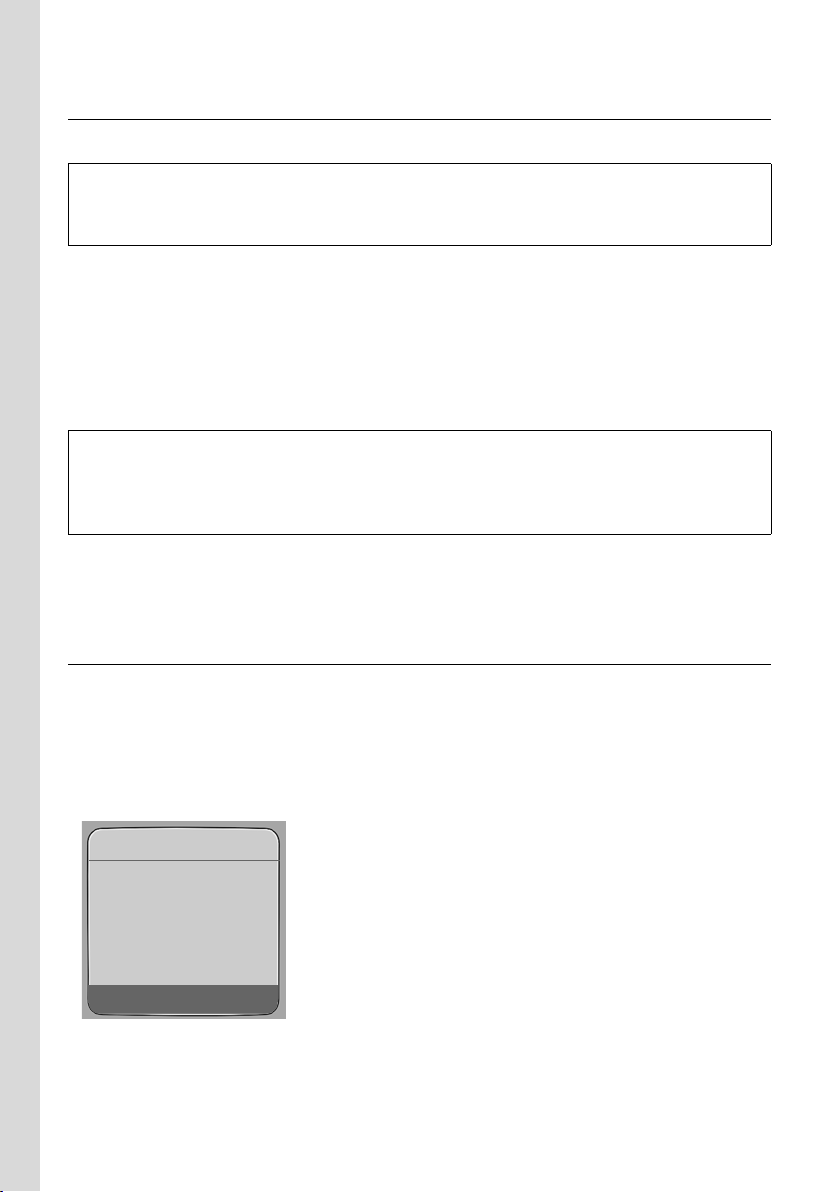
Mettere in funzione il telefono
Impostazioni per la telefonia VoIP
Inserire i dati utente VoIP
Inserire i dati utente del primo account VoIP. I dati vengono forniti dal vostro provider VoIP.
Tramite il configuratore web è possibile inserire altri cinque account VoIP (numeri VoIP) (pag. 125),
impostati sullo stesso provider, in un secondo momento. Il vostro telefono è quindi raggiungibile
(oltre al vostro numero di rete fissa) tramite fino a sette diversi numeri di telefono. È possibile
assegnare numeri di telefono ai singoli portatili registrati sulla base (pag. 137).
Username:
Se il vostro provider lo prevede, inserire il vostro username (nome) e premere
§OK§.
Autenticazione:
Inserire il nome/numero di registrazione assegnato dal provider e premere
Password:
Inserire la propria password presso il provider e premere
§OK§.
Nota:
Fare attenzione durante l’inserimento dei dati utente VoIP alla corretta scrittura a caratteri maiuscoli/
minuscoli. Durante l’inserimento del testo la prima lettera viene generalmente scritta maiuscola.
Premere eventualmente a lungo il tasto #, per passare dalla scrittura a caratteri maiuscoli a quella
a caratteri minuscoli e a cifre.
Se sono stati fatti tutti gli inserimenti corretti, sul display viene visualizzato „Connessione
Dati Completata“.
Quindi viene avviata la configurazione guidata di Gigaset.net.
§OK§.
Inserire un nome nella rubrica di Gigaset.net
Tramite Gigaset.net è possibile telefonare direttamente ad altri utenti Gigaset.net
gratuitamente tramite Internet – senza aprire un account presso un provider VoIP e senza
effettuare altre impostazioni.
È possibile trovare l’utente Gigaset.net tramite ricerca del nome nella rubrica Gigaset.net
(pag. 40).
Sul display del portatile viene visualizzato:
ConnessioneAssist
Utilizzare
Assist. Connessione
per Gigaset.net?
No Sì
§Sì§ Premere il tasto funzione.
Inserire username Gigaset.net:
Digitare il nome con il quale ci si desidera registrare nella rubrica Gigaset.net e
premere
20
§OK§. Il nome può essere lungo al massimo 25 caratteri.
Page 24
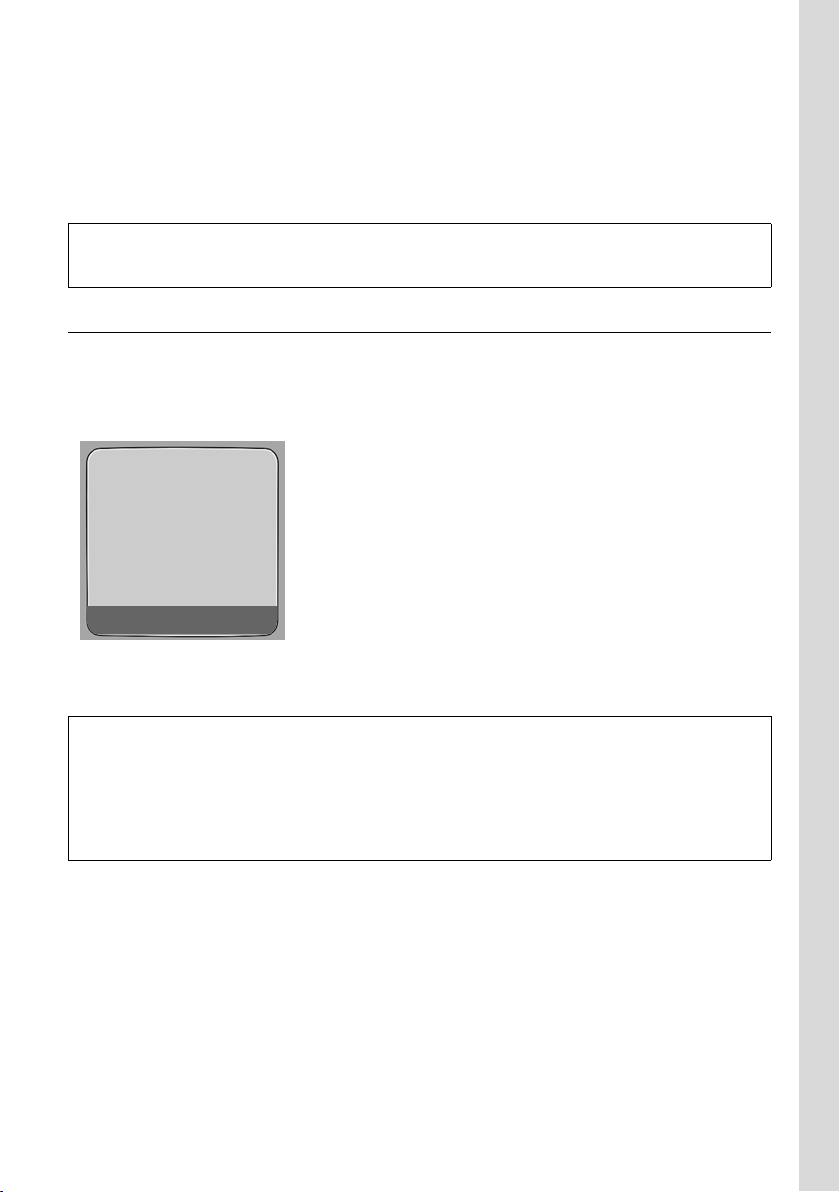
Mettere in funzione il telefono
Impostazioni per la telefonia VoIP
Viene instaurata la connessione al server di Gigaset.net.
Se in rubrica è già presente qualcuno con questo nome, si ha un relativo messaggio e si
viene invitati ad inserire un nuovo nome.
Se l’inserimento nella rubrica di Gigaset Net viene eseguito in modo corretto, viene
visualizzato brevemente „Nome utente correttam. aggiunto a Gigaset.net!“.
Se il tentativo di eseguire l’inserimento fallisce (per es. perchè il telefono non è connesso ad
Internet), per qualche istante si ha un relativo messaggio di errore (v. pag. 22). È possibile eseguire
l’inserimento tramite la rubrica di Gigaset.net anche in un secondo momento (v. pag. 43).
Terminare le impostazioni del VoIP
Al termine degli inserimenti il portatile torna in stand-by.
Se sono stati fatti tutti gli inserimenti corretti e se il telefono riesce ad instaurare una
connessione al server VoIP, viene visualizzato il nome interno del portatile (esempio):
ÐV
INT 1
INT SMS
Ora è possibile telefonare sia dalla rete fissa che da Internet! Siete raggiungibili sul numero
di rete fissa e sul vostro numero VoIP!
Note:
– Affinchè possiate essere sempre raggiungibili via VoIP, il router deve sempre essere connesso ad
Internet.
– Se si tenta di richiamare una connessione VoIP che non è configurata correttamente, sul display
viene visualizzato il seguente avviso sullo stato del VoIP: Errore Configuraz. IP: xxx oppure
Configurazione VoIP errata: xxx (xxx = codice stato del VoIP). I codici di stato possibili e il loro
significato si trovano nell’appendice a pag. 160.
Nessuna connessione ad Internet/Server VoIP
Se al termine della configurazione guidata sul display al posto del nome interno si ha uno
dei seguenti avvisi, significa che ci sono stati degli errori oppure che i vostri inserimenti
sono incompleti:
u Server non accessibile!
u Registrazione al provider fallita!
Di seguito trovate le possibili cause e soluzioni.
21
Page 25
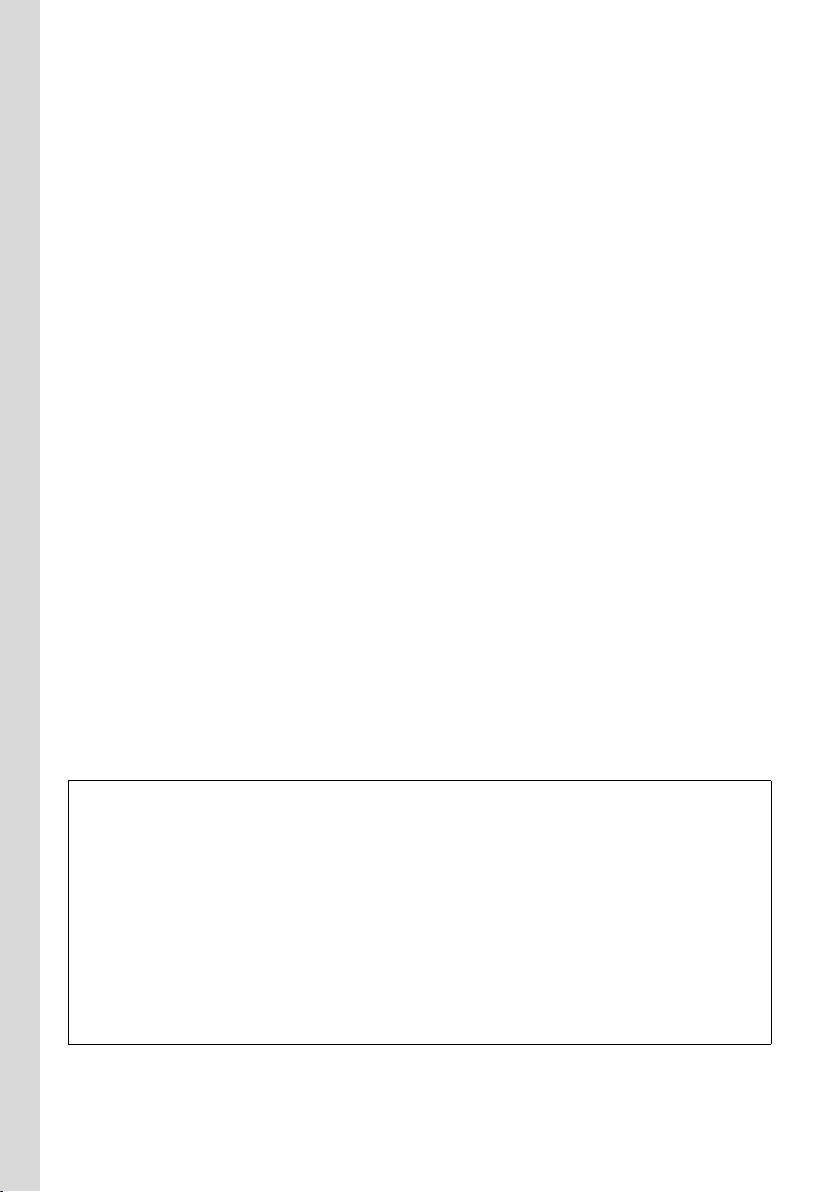
Mettere in funzione il telefono
Impostazioni per la telefonia VoIP
Server non accessibile!
Il telefono non è connesso ad Internet.
¤ Verificare il collegamento tra la base e il router (il LED della base deve essere acceso) e
tra il router e il modem/collegamento ad Internet.
¤ Verificare che il telefono sia collegato alla LAN.
– Al telefono potrebbe eventualmente non essere stato assegnato alcun indirizzo IP
oppure
– al telefono è stato assegnato un indirizzo IP statico già assegnato ad un altro utente
LAN o che non appartiene al campo dell’indirizzo del router.
¤ Premere il tasto Paging sulla base. L’indirizzo IP viene visualizzato sul display del
portatile.
¤ Premere il tasto impegno linea sul portatile, per terminare la chiamata Paging.
¤ Avviare il configuratore web con l’indirizzo IP.
¤ Se non è possibile instaurare nessuna connessione: modificare le impostazioni sul
router (attivare il server DHCP) oppure l’indirizzo IP (statico) del telefono.
Registrazione al provider fallita!
u I vostri dati personali per la registrazione presso il provider VoIP sono incompleti o sono
stati inseriti in modo non corretto.
¤ Verificare le vostre impostazioni per Username, Autenticazione e Password. Controllare
in particolare la scrittura a caratteri maiuscoli/minuscoli.
Aprire inoltre il menu sul portatile:
¢ Ð Impostazioni ¢ Telefonia ¢ Vo IP (Inserire il PIN di sistema)
v
¢ Registraz. provider (v. pag. 112)
u L’indirizzo del server VoIP non è stato ancora inserito o è sbagliato.
¤ Avviare il configuratore web.
¤ Aprire la pagina web Configurazioni ¢ Telefono ¢ Connessioni.
¤ Cliccare sul comando Modifica dopo la prima connessione VoIP.
¤ Modificare eventualmente l’indirizzo del server.
Nota:
– Se sul vostro router è attivo il Port Forwarding per le porte SIP (standard 5600) e RTP (standard
5004) inserite, è utile disattivare il DHCP ed assegnare al telefono un indirizzo IP statico (altrimenti
può succedere di non riuscire a sentire il vostro interlocutore con le chiamate VoIP):
– Assegnare l’indirizzo IP tramite il menu del portatile:
v
£ Ð Impostazioni £ Stazione base £ Rete Locale
Oppure
– Assegnare l’indirizzo IP tramite il configuratore web:
¥ Aprire la pagina web Configurazioni £Configurazione IP.
¥ Selezionare Indirizzo IP.
Fare attenzione che l’indirizzo IP e la Subnet Mask dipendano dal campo dell’indirizzo del router.
Inoltre è necessario inserire ancora il Gateway standard e il server DNS. In genere è necessario
inserire ogni volta l’indirizzo IP del router.
22
Page 26
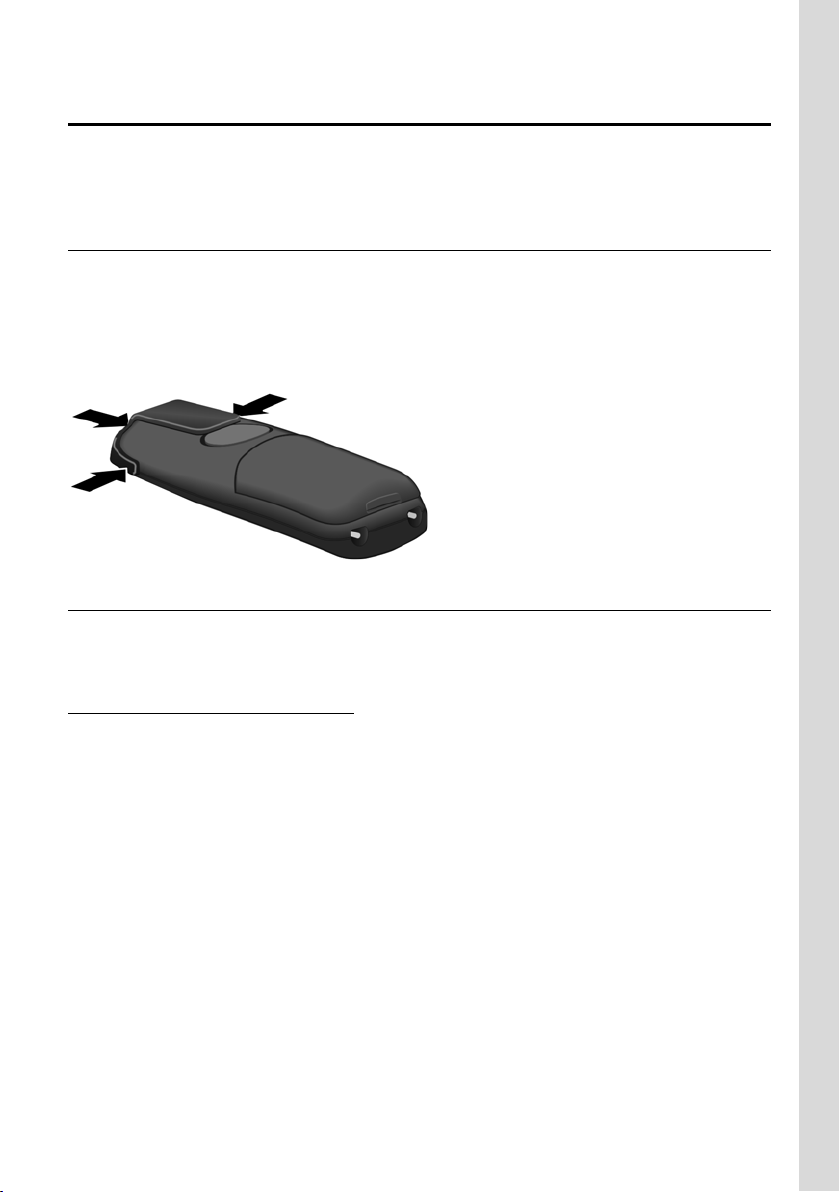
Mettere in funzione il telefono
Clip da cintura e presa per auricolare
Clip da cintura e presa per auricolare
Con la clip da cintura e la presa per auricolare (opzionale) il vostro portatile può
comodamente accompagnarvi negli spostamenti in ogni angolo dell’ambiente d’uso sia
che lo usiate come telefono per la vostra abitazione che come telefono per l’ufficio.
Fissare la clip da cintura
Sui lati del portatile all’altezza del display si trovano due fori che consentono il fissaggio
della clip da cintura.
¤ Premere la clip da cintura sulla parte posteriore del portatile in modo che le estremità
sporgenti si innestino completamente negli appositi fori.
Presa per auricolare
È possibile collegare un auricolare (con spinotto da 2,5 mm) del tipo HAMA, Plantronics
M40 e MX100.
La lista degli auricolari testati compatibili si trova in Internet alla pagina:
www.plantronics.com/productfinder
23
Page 27
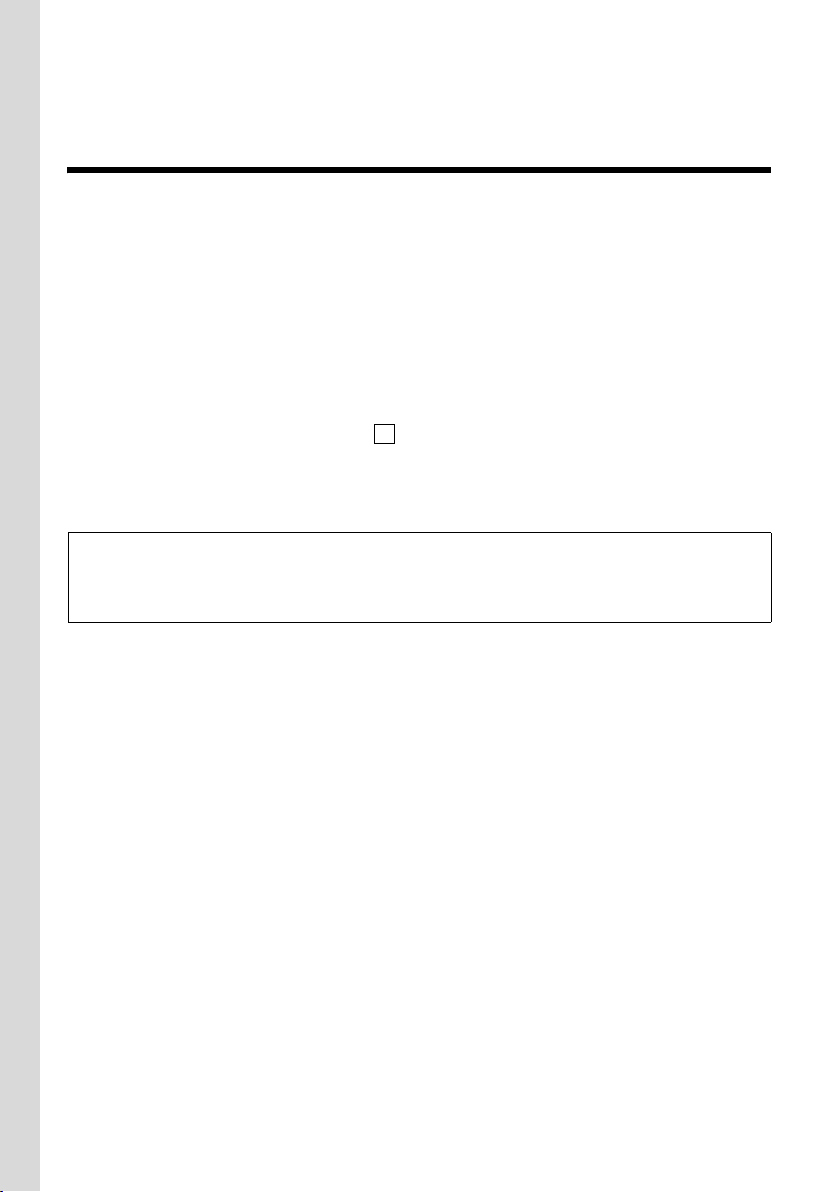
ECO DECT: ridurre il consumo di corrente e il segnale radio della base
Clip da cintura e presa per auricolare
ECO DECT:
ridurre il consumo di corrente e il segnale radio della base
La base del vostro telefono è una base ECO DECT, il che significa:
u La base consuma meno corrente grazie all’impiego di un alimentatore a basso consumo.
u Il vostro portatile riduce il segnale radio a seconda della sua distanza dalla base.
u Inoltre è possibile inserire la base in Modalità Eco. In questo modo si riduce il segnale
e il consumo di corrente della base. Questa impostazione viene effettuata sul vostro
portatile.
Attivare/disattivare il Modo Eco
Prerequisito: la funzionalità repeater è disattivata.
v ¢ Ð Impostazioni ¢ Stazione base ¢ Altre funzioni
Modo Eco Selezionare e premere §OK§ (=attivo).
La Modalità Eco comporta un’ulteriore riduzione del segnale radio del portatile
Gigaset C47H. A Modalità Eco attivata si riduce il segnale radio della base oltre quello
del portatile, nella riga superiore del display viene visualizzato il simbolo ½.
Nota:
– Con la Modalità Eco attivata la portata della base si riduce.
– La Modalità Eco e la funzionalità Repeater si escludono a vicenda, cioè non è possibile attivare
entrambe le funzioni contemporaneamente.
‰
24
Page 28
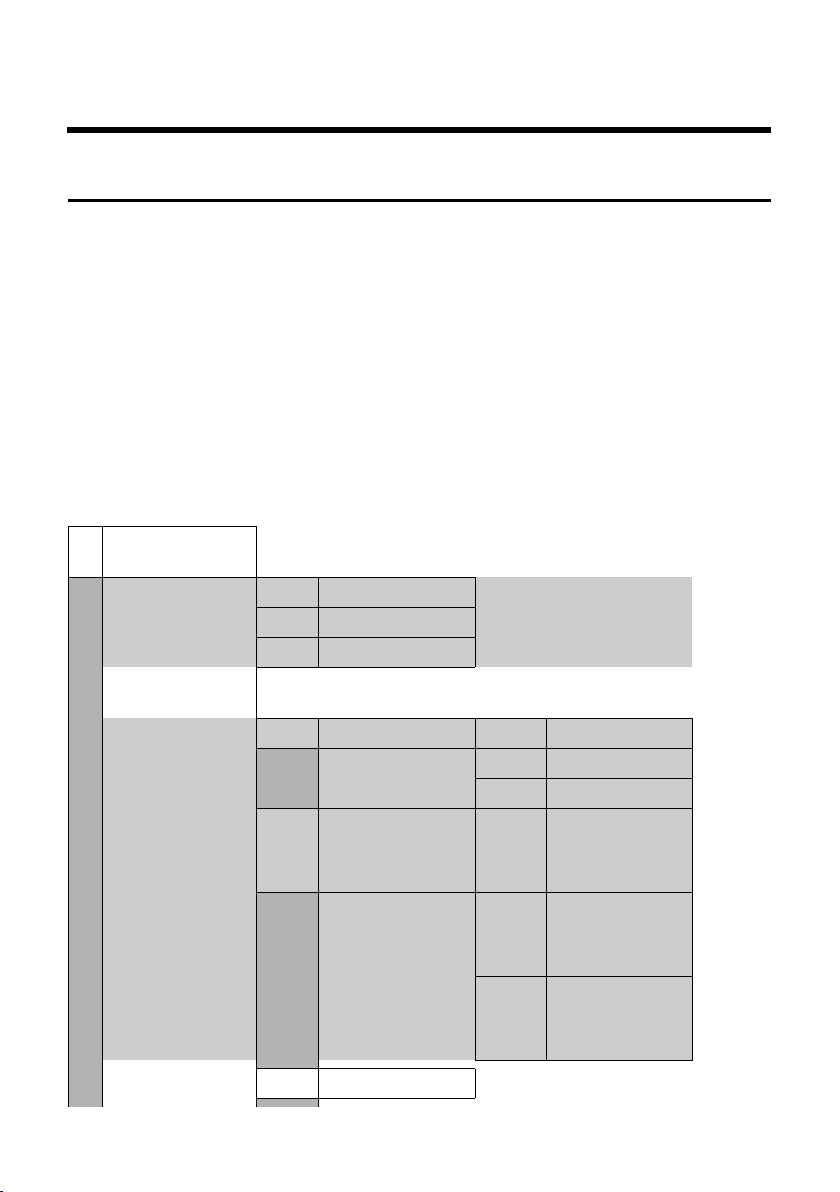
Albero dei menu
Menu del telefono
Albero dei menu
Menu del telefono
Il menu principale del vostro telefono si apre premendo con il portatile in stand-by a
destra del tasto di navigazione v.
Per selezionare una funzione si hanno le seguenti possibilità:
Con l’aiuto della combinazione di cifre („Shortcut“)
¤ Inserire la combinazione di cifre che si trova, nell’albero del menu prima della funzione.
Esempio: v 54 per „Impostare la lingua del portatile“.
Scorrendo nel menu
¤ Con il tasto di navigazione q (premere sopra/sotto) scorrere fino alla funzione
desiderata e premere
1 î Messaggi
1-1 SMS Attiva una casella postale SMS (generale o privata)
§OK§.
senza PIN
1-1-1 Nuovo SMS
1-1-2 Entranti (0)
1-1-3 Uscenti (0)
Attiva una casella postale SMS con PIN oppure 2-3
caselle postali
1-1-1 Cas.postale gen 1-1-1-1 Nuovo SMS
1-1-1-2 Entranti (0)
1-1-1-3 Uscenti (0)
1-1-2
fino a
1-1-4
Casella post. A
Casella post. B
Casella post. C
1-1-2-1
fino a
1-1-4-1
1-1-2-2
fino a
1-1-4-2
1-1-2-3
fino a
1-1-4-3
Nuovo SMS
Entranti (0)
Uscenti (0)
pag. 62
pag. 63
pag. 66
pag. 64
pag. 63
pag. 66
pag. 64
pag. 63
pag. 66
pag. 64
1-1-5 ServiziInfo
pag. 71
25
Page 29
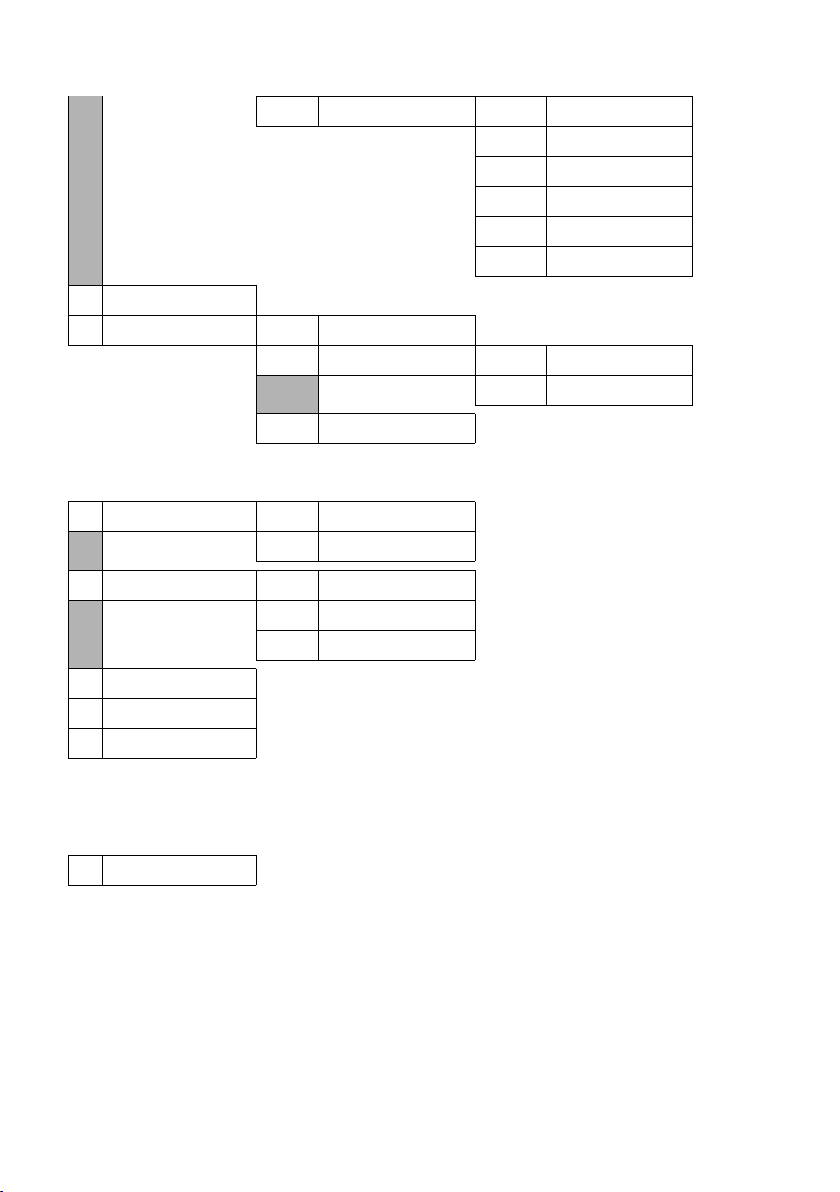
Albero dei menu
Menu del telefono
1-1-6 Impostazioni 1-1-6-1 Centri SMS
1-2 E-mail
1-3 Messenger 1-3-1 Buddies
1-3-2 Stato utente 1-3-2-1 Cambia Stato
1-3-3 Messaggi
2 ê Serv. Telecom
2-1 VoIP 2-1-6 Trasf.di Chiam.
2-1-7 Avviso di chiam.
2-2 Rete Fissa 2-2-4 Servizio 400
2-2-6 Trasf.di Chiam.
2-2-7 Avviso di chiam.
2-3 Cancella prenot.
2-4 Sempre anonimo
2-5 Pross.selezione
1-1-6-2 Caselle postali
1-1-6-3 Nr. da avvisare
1-1-6-4 Tipo Chiamata
1-1-6-5 Notifica
1-1-6-6 Servizio SMS
1-3-2-2 Info
pag. 70
pag. 69
pag. 68
pag. 69
pag. 64
pag. 63
pag. 75
pag. 81
pag. 81
pag. 81
pag. 83
pag. 47
pag. 48
pag. 47
pag. 45
pag. 45
pag. 47
pag. 47
pag. 47
3 ì Sveglia
4 í Altre funzioni
4-3 Sorveglia Bimbo
26
pag. 105
pag. 97
Page 30
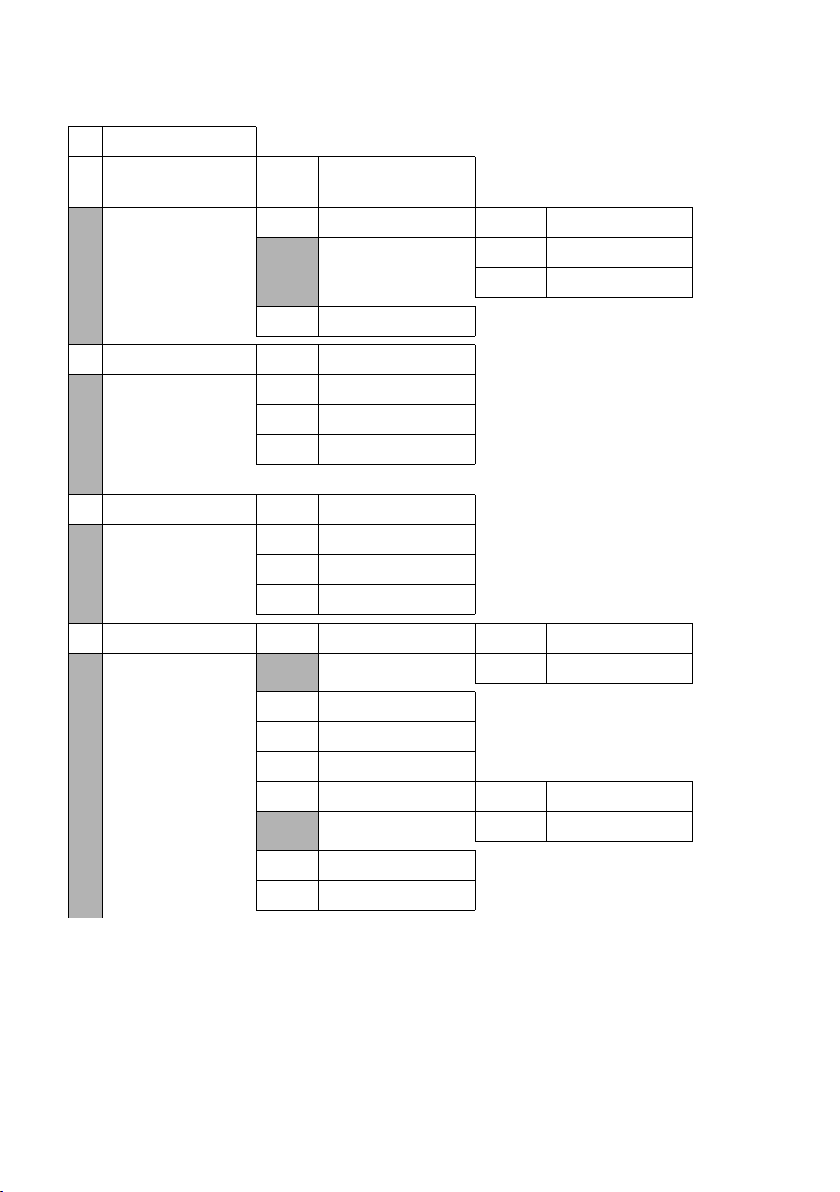
5 Ð Impostazioni
5-1 Data / Ora
5-2 Impostazioni
Audio
5-2-1 Volume Portatile
5-2-2 Impost.suoneria 5-2-2-1 Chiamate est.
5-2-2-2 Chiamate int.
5-2-2-3 Tutte uguali
Albero dei menu
Menu del telefono
pag. 14
pag. 103
5-2-3 Toni di avviso
5-3 Display 5-3-1 Screensaver
5-3-2 Aspetto colore
5-3-3 Contrasto
5-3-4 Illuminazione
5-4 Portatile 5-4-1 Lingua
5-4-2 Solleva e parla
5-4-3 Reg. Portatile
5-4-4 Reset Portatile
5-5 Stazione base 5-5-1 Tipo di Lista 5-5-1-1 Chiamate perse
5-5-1-2 Tutte
5-5-2 Musica su attesa
5-5-3 PIN sistema
5-5-4 Reset Base
5-5-5 Altre funzioni 5-5-5-1 Repeater mode
5-5-5-4 Modo Eco
5-5-6 Rete Locale
5-5-8 Aggiorn. Software
pag. 104
pag. 99
pag. 99
pag. 99
pag. 100
pag. 99
pag. 102
pag. 92
pag. 106
pag. 59
pag. 108
pag. 107
pag. 107
pag. 108
pag. 24
pag. 113
pag. 109
27
Page 31

Albero dei menu
Menu del telefono
5-6 Segreteria 5-6-2 Segreteria di rete 5-6-2-1 S.T.R.: ReteFis
5-6-2-2 S.T.R.: IP1
:
(a seconda della quantità di numeri VoIP
configurati e dei numeri di ricezione del
portatile)
5-6-2-7 S.T.R.: IP6
5-6-3 Impost.tasto 1 Segr.Tel. Locale
(solamente sulla base C475 IP)
S.T.R.: ReteFis
S.T.R.: IP1
:
(a seconda della quantità di numeri VoIP
configurati e dei numeri di ricezione del
portatile)
S.T.R.: IP6
5-7 Telefonia 5-7-1 Connessione pre-
5-7-1-1 VoIP
def
5-7-1-2 Rete Fissa
5-7-2 ConnessioneAssist
5-7-6 Rete Fissa 5-7-6-1 Tipo selezione
5-7-6-2 Tempi di flash
pag. 88
pag. 76
pag. 89
pag. 89
pag. 89
pag. 109
pag. 111
pag. 115
pag. 115
28
5-7-7 VoIP
Inserire
PIN di
sistema
Stato su telefono
Seleziona
provider
Registraz.
provider
pag. 114
pag. 111
pag. 112
Page 32

Menu del configuratore web
Albero dei menu
Menu del configuratore web
Home
Configurazioni
Stato
Configurazione IP
Tel efo no
Messaging
Servizi
Tel efo ni
Varie
Dispositivo
Connessioni
Audio
Assegnazione numero
Inoltro di chiamata
Piani di selezione
Segreteria Telefonica di
Rete
Impostazioni avanzate
Messenger
E-Mail
pag. 118
pag. 123
pag. 125
pag. 133
pag. 137
pag. 138
pag. 142
pag. 144
pag. 139
pag. 145
pag. 147
pag. 148
pag. 149/
pag. 150
da pag. 152
a pag. 152
pag. 155
29
Page 33

Telefonare tramite VoIP e dalla rete fissa
Telefonare sulla linea esterna
Telefonare tramite VoIP e dalla rete fissa
Telefonare sulla linea esterna
Le chiamate esterne sono telefonate che si effettuano sulla rete pubblica (rete fissa)
oppure tramite Internet (VoIP). Si deve stabilire quale tipo di connessione (rete fissa
oppure VoIP) si vuole utilizzare come standard.
Note:
– Sulla vostra base è possibile effettuare tre telefonate esterne in parallelo (a portatili diversi): due
telefonate tramite VoIP e una dalla rete fissa tradizionale.
– È possibile stabilire a seconda del portatile quale numero VoIP (account VoIP) utilizzare per le
chiamate esterne VoIP in uscita (controllo dei costi, v. pag. 142).
– Eseguendo la selezione dalla rubrica telefonica (pag. 50), tramite i tasti di selezione rapida
(pag. 101) o dalla lista delle chiamate (pag. 57) si evita di dover digitare più volte i numeri.
È possibile modificare o completare questi numeri per la chiamata attuale.
– Quando si chiama dalla rete fissa tramite VoIP, con le chiamate locali è necessario selezionare
anche il prefisso locale (a seconda del provider VoIP). Per evitare ciò è possibile inserire il prefisso
nella configurazione della base (pag. 141). Viene quindi fatto precedere automaticamente in caso
di chiamate locali.
Scegliere il tipo di connessione tramite il tasto di impegno linea e telefonare
Premendo brevemente o a lungo il tasto impegno linea c è possibile stabilire il tipo di
connessione per le telefonate (rete fissa oppure VoIP).
Prerequisito: il numero è stato inserito senza suffisso di linea (pag. 31) e per il numero non
è stato stabilito alcun piano di selezione.
~c Inserire il numero/indirizzo IP e premere il tasto di impegno linea o viva voce
brevemente/a lungo.
Sul telefono è impostato un tipo di connessione standard (rete fissa oppure VoIP, pag. 109/
pag. 137).
¤ Premere brevemente il tasto di impegno linea c, se si vuole eseguire la telefonata
tramite la connessione standard.
¤ Premere a lungo il tasto di impegno linea c, se si vuole eseguire la telefonata tramite
la connessione non standard.
Se al vostro telefono sono stati assegnati più numeri VoIP, è possibile impostare il portatile
tramite il quale chiamare con il numero VoIP (account) (numero di invio del portatile,
pag. 137).
Nota:
Se si utilizza un altro portatile a standard GAP come i portatili Gigaset C47H, S67H, S68H, SL37H, S45
e C45, tutte le chiamate vengono effettuate tramite la connessione standard, anche quando si preme
a lungo il tasto di impegno linea. Se si desidera chiamare tramite l’altra connessione, inserire alla fine
del numero un asterisco (*).
30
Page 34

Telefonare tramite VoIP e dalla rete fissa
Telefonare sulla linea esterna
Scegliere il tipo di connessione tramite i tasti funzione e telefonare
Prerequisito: i tasti funzione del vostro portatile sono impostati su §ReteFiss§ e/o §IP§
(pag. 101).
§ReteFiss§ / §IP§
Premere il tasto funzione per scegliere il tipo di connessione.
~s Digitare il numero oppure selezionarlo dalla rubrica.
c / d Premere il tasto di impegno linea oppure il tasto viva voce.
Il numero viene sempre chiamato tramite il tipo di connessione selezionata.
Note:
Se prima della selezione è stato premuto il tasto funzione §IP§ e ...
– ... è stato selezionato il numero con suffisso da #1 a #6, la telefonata viene effettuata tramite
l’account VoIP corrispondente al suffisso. Se il suffisso non è valido (per es. non gli è associato
nessuna connessione VoIP) il numero non viene selezionato.
– ... il numero viene selezionato senza suffisso oppure con il suffisso #0, la telefonata viene
effettuata tramite il numero di invio VoIP del portatile.
Se prima della selezione è stato premuto il tasto funzione §ReteFiss§, non si deve inserire nessun
suffisso. Altrimenti il suffisso viene selezionato insieme al numero tramite rete fissa. Ciò può portare
a degli errori!
Scegliere la connessione tramite il proprio suffisso di linea ed effettuare una chiamata
Oltre al numero di rete fissa ed al numero Gigaset.net è possibile configurare per il vostro
telefono fino a sei numeri VoIP. Ad ogni numero (linea) del telefono viene associato un
suffisso (di linea):
u al numero di rete fissa il suffisso #0
u ai numeri VoIP i suffissi da #1 a #6 (pag. 126)
u al numero Gigaset.net il suffisso #9
Tramite questo suffisso di linea è possibile indicare durante la selezione la connessione tramite la quale si desidera telefonare e conteggiare i costi.
~ Inserire il numero dell’utente desiderato.
~ Aggiungere il suffisso della connessione (al vostro numero di telefono),
tramite cui effettuare la telefonata e da cui prescindere.
c Premere il tasto di impegno linea.
La connessione viene selezionata sempre tramite la linea a cui è associato il suffisso, sia
che sia stato premuto il tasto impegno linea c brevemente o a lungo.
Esempio: insendo il numero 1234567890#1 e premendo il tasto impegno linea c, il
numero 1234567890 verrà selezionato tramite la prima connessione VoIP nella configurazione.
Nota:
Se si inserisce un suffisso per cui nella base non è stato configurato nessuna configurazione VoIP,
viene emesso il codice di status VoIP 0x33. Il numero non viene selezionato.
31
Page 35

Telefonare tramite VoIP e dalla rete fissa
Terminare una chiamata
Inserire un indirizzo IP
Se si telefona tramite VoIP, è possibile inserire un indirizzo IP al posto del numero di
telefono.
¤ Premere il tasto asterisco * per separare tra loro i gruppi di cifre dell’indirizzo IP
(per es. 149*246*122*28).
¤ Premere il tasto cancelletto #, per unire all’indirizzo IP il numero della porta SIP del
vostro interlocutore (per es. 149*246*122*28#5060).
Non è possibile selezionare gli indirizzi IP con il suffisso di linea.
Interrompere la selezione
Con il tasto di fine chiamata a è possibile interrompere la selezione.
Selezionare i numeri di emergenza - impostare i piani di selezione
Con il configuratore web è possibile bloccare dei numeri oppure per determinati numeri
impostare tramite quale dei vostri numeri di telefono (rete fissa, VoIP) devono essere
sempre chiamati (Piani di selezione, v. pag. 142).
Inserendo un numero per cui è stato definito un piano di selezione, il numero viene
selezionato tramite la connessione stabilita nel piano dei selezione – sia che si prema il
tasto impegno linea brevemente o a lungo. In caso di un eventuale prefisso automatico
preimpostato, non viene anteposto al numero.
Numeri di emergenza
In alcuni paesi i piani di selezione per i numeri di emergenza (per es. per la chiamata locale
alla polizia) sono preimpostati. I numeri di emergenza vengono quindi selezionati sempre
tramite rete fissa.
Non è possibile cancellare o disattivare questi piani di selezione. È possibile invece
modificare la connessione tramite la quale selezionare i corrispondenti numeri di
emergenza (per es. se il telefono non è collegato alla rete fissa). Assicuratevi che il provider
VoIP della connessione selezionata supporti i numeri di emergenza.
Se nel vostro telefono non è preimpostato nessun piano di selezione per i numeri di
emergenza, è necessario che siate voi stessi a definirli (pag. 142). Associategli una
connessione che sapete supporti i numeri di emergenza. I numeri di emergenza sono
sempre supportati nella rete fissa.
Attenzione: se per i numeri di emergenza non è definito nessun piano di selezione e se è
stato impostato un prefisso automatico (pag. 141), il prefisso locale viene anteposto anche
ai numeri di emergenza, finchè li si seleziona tramite una connessione VoIP.
Attenzione:
Non è possibile selezionare i numeri di emergenza con il blocco tasti attivo. Premere a lungo il tasto
asterisco
#, prima della selezione per disattivare il blocco tasti.
Terminare una chiamata
a Premere il tasto di fine chiamata.
32
Page 36

Telefonare tramite VoIP e dalla rete fissa
Rispondere ad una chiamata
Rispondere ad una chiamata
Una chiamata in arrivo viene segnalata sul display in tre modi: il portatile squilla, la
chiamata viene visualizzata sul display e il tasto viva voce d lampeggia.
Nota:
Sul portatile vengono segnalate ai numeri di ricezione solo le chiamate assegnate al portatile
(pag. 137).
Se un numero di telefono non è stato assegnato a nessun portatile come numero di ricezione, le
chiamate a questo numero di telefono non vengono segnalate su nessun portatile.
Per accettare la chiamata si hanno le seguenti possibilità:
¤ Premere il tasto impegno linea c.
¤ Premere il tasto viva voce d.
Se il portatile si trova nella base e la funzione Solleva e parla è attivata (pag. 102), il portatile
risponde automaticamente alla chiamata non appena lo si solleva dal caricabatterie.
Se la suoneria disturba, premere il tasto funzione §Suon.Off§. Finchè la chiamata è visualizzata
sul display è possibile rispondere.
Nota:
È possibile rifiutare le chiamate VoIP premendo il tasto di fine chiamata a. Il chiamante sente il
relativo messaggio.
Con le chiamate dalla rete fissa premendo il tasto di fine chiamata si disattiva la suoneria (come
§Suon.Off§).
Visualizzazione del numero telefonico del chiamante
In caso di una chiamata da Internet sul display può essere visualizzato il nome del
chiamante.
In caso di chiamata dalla rete fissa sul display può essere visualizzato il numero del
chiamante, premesso che:
u Il vostro operatore di rete fissa supporti il servizio CLIP, CLI:
– CLI (Calling Line Identification): viene trasmesso il numero del chiamante
– CLIP (Calling Line Identification Presentation): viene visualizzato il numero del
chiamante
u Abbiate chiesto l’attivazione del servizio CLIP.
u Il chiamante abbia chiesto l’attivazione del servizio CLI.
Se il numero di telefono viene trasmesso e il numero del chiamante è salvato nella rubrica
locale del portatile, viene visualizzato il nome dalla rubrica telefonica.
Se il numero di telefono non è salvato nella rubrica telefonica locale, vengono visualizzati
il nome e il cognome del chiamante dalla rubrica telefonica online attuale impostata.
Prerequisito: è stata attivata questa opzione (v. Configuratore web pag. 148).
33
Page 37

Telefonare tramite VoIP e dalla rete fissa
Visualizzazione del numero telefonico del chiamante
Visualizzazione della chiamata
A seconda del simbolo sul display è possibile distinguere se la chiamata è indirizzata al
vostro numero di rete fissa o al vostro numero VoIP.
Chiamata sul numero di rete fissa Chiamata sul numero VoIP
Å
1234567890
per Rete Fissa
Rispondi Suon.Off
1 Simbolo della suoneria
2 Numero o nome del chiamante
3 Numero di ricezione: indica quale dei vostri numeri di telefono ha selezionato il chiamante.
Assegnare il nome durante la configurazione del telefono con il configuratore web (pag. 127/
pag. 132). Con le chiamate da Gigaset.net viene visualizzato per Gigaset.net.
1
2
3
Å
IP: 1234567890
per Anna
Rispondi Suon.Off
1
2
3
Trasferimento del nome dalla rubrica telefonica online
È possibile visualizzare il nome con cui è salvato il chiamante nella rubrica telefonica
online.
Prerequisiti:
u L’operatore della rubrica telefonica online impostato per il vostro telefono (pag. 148),
supporta questa funzione.
u È stata attivata la visualizzazione del nome del chiamante tramite il configuratore web
(pag. 148).
u Il chiamante ha richiesto e non soppresso la trasmissione del numero di telefono.
u Il vostro telefono ha una connessione ad Internet.
u Il numero di telefono del chiamante non è salvato nella rubrica telefonica locale del
portatile.
Net Dir.
...e Magdalena Sand
1
2
per Anna
Rispondi Suon.Off
1 Nome della rubrica telefonica online attuale impostata, da cui viene prelevato il nome
2 Nome del chiamante eventualmente su più righe
Se il numero del chiamante non è salvato nella rubrica telefonica locale nè nella rubrica telefonica
online, viene visualizzato solo il numero.
34
Page 38

Telefonare tramite VoIP e dalla rete fissa
Visualizzazione del numero telefonico del chiamante
Visualizzazione in caso di chiamata anonima
Il numero oppure il nome del chiamante non viene visualizzato se il chiamante ha chiesto
la soppressione del numero di telefono:
u VoIP: il chiamante ha attivato la funzione „Telefonare in modo anonimo“.
u Rete fissa: il chiamante ha attivato la funzione „Telefonare in modo anonimo“ oppure
non ha richiesto la trasmissione del numero presso il provider di rete fissa.
Al posto del numero viene visualizzato nel modo seguente:
u Con una chiamata ad uno dei vostri numeri VoIP (esempio):
IP:Sconosciuto
Anonimo
per IP1
Rispondi Suon.Off
u Con una chiamata ai vostri numeri di rete fissa:
– Chiam. Esterna, se non viene trasmesso il numero.
– Chiam. Anonima, se il chiamante ha soppresso la trasmissione del numero.
– Sconosciuto, se non si è sottoscritto l’abbonamento al servizio CLIP.
VoIP: visualizzazione del numero di telefono dell’utente chiamato (COLP)
Prerequisiti:
u Il vostro provider VoIP supporta il COLP (Connected Line Identification Presentation).
É eventualmente necessario attivare il COLP presso il vostro provider VoIP (informarsi
presso il vostro provider VoIP).
u L’utente chiamato non ha attivato il COLR (Connected Line Identification Restriction).
Con le chiamate VoIP in uscita, sul display del vostro portatile viene visualizzato il numero
di telefono del collegamento su cui la chiamata è stata ricevuta.
Questo numero di telefono può differenziarsi dal numero di telefono che è stato selezionato. Esempi:
u La chiamata è stata accettata su un altro collegamento di un centralino telefonico dal
trasferimento di chiamata.
Se nella rubrica telefonica esiste una voce per questo numero di telefono, sul display viene
visualizzato il relativo nome.
35
Page 39

Telefonare tramite VoIP e dalla rete fissa
Viva voce
Note:
– Anche con le conversazioni alternate, le conferenze e le richiamate al posto del numero selezio-
nato viene visualizzato il numero di telefono del collegamento raggiunto (oppure il nome corrispondente).
– Durante il trasferimento del numero di telefono nella rubrica telefonica (§Opzioni§
Rubrica) e nella lista dei numeri selezionati, viene copiato il numero selezionato (non quello
visualizzato).
£ Copia in
Viva voce
Se si utilizza la funzione viva voce non tenere il portatile vicino all’orecchio, ma appoggiato,
per esempio, sul tavolo in modo tale che anche altre persone possano partecipare alla
conversazione.
Attivare/disattivare il viva voce
Attivare durante la selezione
~d Inserire il numero e premere brevemente/a lungo il tasto viva voce per
selezionare il tipo di selezione (pag. 30).
¤ Per ragioni di sicurezza della conversazione, se si utilizza la funzione viva voce informare
l’interlocutore.
Passare dal ricevitore al viva voce
¤ Premere il tasto viva voce d per attivare o disattivare il viva voce durante una
conversazione.
Se si desidera riporre il portatile nella base senza far cadere la conversazione:
¤ Tenere premuto il tasto viva voce d mentre lo si ripone.
¤ Se il tasto viva voce d non è acceso, premere di nuovo.
Per regolare il volume, v. pag. 102.
Mute (disattivazione del microfono)
Durante una conversazione sulla linea esterna il microfono del portatile può essere
disattivato per poter parlare senza farsi sentire. Il vostro interlocutore sentirà una melodia
di attesa (pag. 108).
Disattivare il microfono
u Premere il tasto di navigazione a sinistra per disattivare il microfono.
Riattivare il microfono
” / a Premere il tasto funzione o il tasto di fine chiamata per riattivare il microfono.
36
Page 40

Utilizzare il portatile
Accendere/spegnere il portatile
Utilizzare il portatile
Accendere/spegnere il portatile
a Premere a lungo il tasto di fine chiamata.
Si sente un tono di conferma.
Bloccare/sbloccare la tastiera
# Premere a lungo il tasto cancelletto.
Si sente un tono di conferma. Se il blocco tasti è attivato, sul display viene visualizzato il
simbolo Ø.
Il blocco tasti si disattiva automaticamente quando si riceve una chiamata e, al termine
della conversazione, si riattiva.
Nota:
Se per sbaglio si preme un tasto quando il blocco tasti è attivo, sul display viene visualizzato un testo
di avviso. Premere a lungo il tasto cancelletto
Tasto di navigazione
# per disattivare il blocco tasti.
Di seguito, il lato (sopra, sotto) del tasto di navigazione da premere nella specifica
condizione di funzionamento verrà evidenziato in nero, per es.: t per „premere sopra il
tasto di navigazione“.
Il tasto di navigazione ha diverse funzioni:
In stand-by
s Premere brevemente: aprire la rubrica telefonica del portatile.
Premere a lungo: aprire la lista delle rubriche telefoniche online disponibili.
v Aprire il menu principale.
u Aprire la lista dei portatili.
t Impostare il volume di conversazione (pag. 102), le suonerie (pag. 103) e i toni
di avviso (pag. 104) del portatile.
Nei campi di inserimento
Con il tasto di navigazione si sposta il cursore verso l’alto t, il basso s, a destra v o
a sinistra u.
37
Page 41

Utilizzare il portatile
Tasti funzione
Nelle liste e nei menu
t / s Scorrere di una riga verso l’alto/il basso.
v Aprire il sottomenu.
u Tornare al livello precedente o annullare.
Durante una conversazione esterna
s Premere brevemente: aprire la rubrica telefonica del portatile.
Premere a lungo: aprire la lista della rubrica Gigaset.net.
u Avviare una consultazione sulla linea interna.
t Modificare il volume di conversazione sia in modalità normale (uso del
ricevitore) che in viva voce.
Tasti funzione
I tasti funzione cambiano significato a seconda delle condizioni di funzionamento.
Esempio:
INT SMS
1 Le impostazioni correnti dei tasti funzione vengono visualizzate nella riga inferiore del display
2 Tasti funzione
I simboli del display più importanti sono:
§Opzioni§ Aprire un menu a seconda della situazione.
W Tasto cancella: cancellare un carattere per volta da destra a sinistra.
Î Tornare a un livello precedente del menu o annullare l’operazione.
ΠPrelevare un indirizzo e-mail dalla rubrica telefonica.
Ó Copiare un numero nella rubrica telefonica.
1
2
Tornare in stand-by
Per tornare in stand-by da un punto qualsiasi del menu:
¤ Premere a lungo il tasto di fine chiamata a.
Oppure:
¤ Non premere alcun tasto. Dopo 2 min. il display torna automaticamente in stand-by.
Le modifiche che non sono state confermate né salvate premendo §OK§, §Sì§, §Salva§, §Invia§
oppure con Salva
Un esempio di display in stand-by è illustrato a pag. 1.
§OK§ vengono cancellate.
38
Page 42

Utilizzare il portatile
Guida ai menu
Guida ai menu
Le funzioni del telefono vengono visualizzate mediante il menu costituito da vari livelli.
Menu principale (primo livello di menu)
¤ In modalità stand-by premere v per aprire il menu principale.
Le funzioni del menu principale vengono visualizzate sul display sotto forma di lista con
simboli colorati.
Per accedere ad una funzione
¤ Con il tasto di navigazione q/r scorrere fino alla funzione desiderata. Nella riga di
intestazione del display viene visualizzato il nome della funzione. Premere il tasto
funzione
Oppure:
§OK§.
¤ Inserire la cifra che si trova nell’albero dei menu (pag. 25) prima della funzione
(Shortcut).
Si apre il corrispondente sottomenu (il successivo livello di menu).
Sottomenu
Le funzioni dei sottomenu sono visualizzate sotto forma di lista.
Accedere ad una funzione:
¤ Con il tasto di navigazione q selezionare la funzione e premere §OK§.
Oppure:
¤ Digitare la rispettiva combinazione di cifre (pag. 25) che si trova prima della funzione
(Shortcut).
Premendo il tasto di fine chiamata a una volta, brevemente, si torna al livello di menu
precedente o si interrompe l’operazione.
Correzione di inserimenti errati
Eventuali caratteri errati si possono correggere scorrendo con il tasto di navigazione fino
all’immissione errata. È possibile quindi:
u Con X cancellare il carattere a sinistra del cursore.
u inserire caratteri a sinistra del cursore,
u per inserire l’ora e la data, ecc. sovrascrivere i caratteri (il dato modificabile lampeggia).
Esempi per simboli già usati, tasti funzione (menu) e inserimenti su più righe si trovano
nell’appendice di questo manuale, pag. 168.
39
Page 43

Telefonia VoIP tramite Gigaset.net
Cercare un utente nella rubrica Gigaset.net
Telefonia VoIP tramite Gigaset.net
Gigaset.net vi offre la possibilità di telefonare direttamente ad un altro utente
Gigaset.net senza costi aggiuntivi tramite Internet – senza dover registrare un account
presso un provider VoIP e senza effettuare altre impostazioni! È soltanto necessario
collegare il telefono alla presa di corrente e ad Internet ed eventualmente registrarsi con
un nome da voi scelto nella rubrica online di Gigaset.net (pag. 20/pag. 43).
Gigaset.net è u n s er vizio Vo IP di Siemens Hom e and Office Communication Devices GmbH
& Co KG, a cui possono accedere tutti i possessori di un apparecchio Gigaset VoIP.
È possibile telefonare a basso costo con altri utenti Gigaset.net, cioè a parte i costi per
l’accesso ad Internet non sono previsti altri costi telefonici. Non sono possibili collegamenti
a/da altre reti.
Ad ogni apparecchio Gigaset VoIP è già assegnato un numero Gigaset.net per
impostazione di fabbrica (pag. 163).
Tutti gli utenti registrati sono contenuti nella rubrica di Gigaset.net, a cui è possibile
accedere.
In Gigaset.net è disponibile un Echo-Service tramite il numero 12343#9, con il quale è
possibile verificare la vostra connessione VoIP.
Dopo l’annuncio l’Echo-Service rinvia i dati vocali da voi ricevuti direttamente come Echo.
Esclusione dalla responsabilità
Gigaset Net è una libera prestazione di servizi di Siemens Home and Office Communication GmbH &
Co. KG senza garanzia e responsabilità per la disponibilità della rete. Questa prestazione può essere
impostata in qualsiasi momento con un avviso di scadenza di tre mesi.
Nota:
Se non si utilizza Gigaset.net per sei settimane, viene disattivato automaticamente. Non si è
raggiungibili per le chiamate da Gigaset.net.
La connessione viene riattivata:
– non appena si avvia una ricerca nella rubrica di Gigaset.net oppure
– telefonando tramite Gigaset.net (selezionare il numero con #9 alla fine) oppure
– attivare la connessione tramite il configuratore web (pag. 133)
Cercare un utente nella rubrica Gigaset.net
Il vostro portatile è in stand-by.
s Premere a lungo.
q Eventualmente selezionare Gigaset.net dalla lista delle rubriche telefoniche
online disponibili e premere
Oppure:
§OK§.
¤ Aprire la rubrica telefonica con il tasto s.
¤ Selezionare la voce Gigaset.net della rubrica telefonica e premere il tasto impegno linea
c. Viene instaurata una connessione all’elenco telefonico Gigaset.net.
40
Page 44

Telefonia VoIP tramite Gigaset.net
Cercare un utente nella rubrica Gigaset.net
Nota:
– La voce della rubrica telefonica Gigaset.net viene trasmessa al portatile durante la registrazione di
un portatile sulla base. A condizione che il portatile possa inviare e ricevere le voci della rubrica.
– Le telefonate alla rubrica Gigaset.net sono sempre gratuite.
– È possibile aprire la rubrica digitando 1188#9 (numero di telefono della rubrica Gigaset.net) e
premendo il tasto impegno linea c.
Se non è possibile instaurare la connessione alla rubrica Gigaset.net, si ha un relativo
avviso e il portatile torna in stand-by.
Dopo aver instaurato la connessione, è possibile digitare il nome che si vuole cercare.
Ricerca Nickname:
Inserire il nome o parte del nome (max. 25 caratteri).
§Opzioni§ Premere il tasto funzione.
Avvia ricerca
Selezionare e premere
Se la ricerca ha esito positivo, viene visualizzata una lista con tutti i nomi che cominciano
con la sequenza di caratteri digitata.
Esempio:
§OK§.
Gigaset.net 3/50
Saal, Franz
Sailor, Ben
Sand, Anna
Sand, Marie Elisabe...
Visualiz. Opzioni
1. 3/50: numero attuale/numero totale delle voci
2. Nome di una voce, eventualmente abbreviata
Con q è possibile scorrere tra le funzioni.
Se non si trova nessuna voce corrispondente, si ha il relativo avviso.
Si hanno le seguenti possibilità:
1
2
¤ Premere il tasto funzione §Nuovo §, per avviare una nuova ricerca.
Oppure:
¤ Premere il tasto funzione §Cambia§, per modificare i criteri di ricerca. Il nome
precedentemente inserito viene copiato e può venir modificato.
Se nella rubrica di Gigaset.net sono state trovate troppe voci, al posto di una lista di voci
viene visualizzato il messaggio di avviso Troppe voci trovate!
¤ Premere il tasto funzione §Dettagli§ per avviare una ricerca dettagliata. Il nome
precedentemente inserito viene copiato e può venir modificato.
41
Page 45

Telefonia VoIP tramite Gigaset.net
Cercare un utente nella rubrica Gigaset.net
Chiamare un utente
qc Selezionare l’utente dalla lista e premere il tasto impegno linea.
Visualizzare il numero dell’utente
q Selezionare un utente dalla lista.
§Visualiz.§ Premere il tasto funzione.
Numero/nome Gigaset.net dell’utente vengono visualizzati per intero o eventualmente in
più parti.
Nota:
– Le connessioni a Gigaset.net vengono instaurate sempre tramite Internet, indipendentemente
dalla connessione standard impostata nel vostro telefono. Premere c a lungo o brevemente così
come "*" alla fine del numero non ha nessun effetto.
– È possibile aprire la rubrica di Gigaset.net ed instaurare le connessioni, anche se non si è registrati
nella rubrica di Gigaset.net.
Utilizzare altre funzioni
Prerequisito: viene visualizzata la lista.
q (Selezionare la voce) ¢ §Opzioni§
Con q è possibile selezionare le seguenti funzioni:
Agg. alla rubrica
Per copiare il numero nella rubrica del portatile. Numero e nome (eventualmente
abbreviati, max. 16 caratteri) vengono copiati nella rubrica.
¤ Eventualmente modificare e salvare la voce (pag. 51).
Viene visualizzata di nuovo la lista.
Nuova ricerca
Per avviare con un nuovo nome (pag. 41).
Inform. personali
Vedi „Inserire, modificare o cancellare la propria voce“ a pag. 43.
Nota:
Se si seleziona un numero Gigaset.net dalla rubrica locale del portatile, la connessione viene
instaurata automaticamente tramite Gigaset.net (Internet).
42
Page 46

Telefonia VoIP tramite Gigaset.net
Inserire, modificare o cancellare la propria voce
Inserire, modificare o cancellare la propria voce
Si hanno le seguenti possibilità:
u modificare il nome della vostra voce nella rubrica Gigaset.net
u cancellare la voce dalla rubrica Gigaset.net
u Se non è stato immesso alcun nome al momento della messa in funzione del telefono
(pag. 20), stabilire un nome ed inserirlo nella rubrica.
Visualizzare la propria voce
Si è collegati con la rubrica Gigaset.net:
¤ Selezionare §Opzioni§ ¢ Inform. personali e premere §OK§.
Vengono visualizzati il vostro numero Gigaset.net ed eventualmente il vostro nome
attualmente inserito.
Inserire/modificare un nome
§Modif.§ Premere il tasto funzione.
~ Modificare il nome oppure inserire un nuovo nome (max. 25 caratteri) e
premere
Se nella rubrica Gigaset.net non esiste ancora nessuna voce con questo nome, il nome
viene salvato. Viene visualizzato un avviso corrispondente. Il portatile passa in stand-by.
Se esiste già una voce con questo nome oppure se il nome inserito non contiene caratteri
consentiti, viene richiesto di inserire un altro nome.
§OK§. Con X è possibile cancellare il nome.
Nota:
Se si cancella il nome, la vostra voce viene cancellata dalla rubrica telefonica. Non si è più “visibili”
dagli altri utenti Gigaset.net. Tramite il vostro numero Gigaset.net si è però ancora raggiungibili. Per
far visualizzare il numero, v. pag. 163.
Chiamare un utente Gigaset.net
È possibile chiamare direttamente un utente Gigaset.net tramite la rubrica Gigaset.net
(vedi sopra) oppure tramite il suo numero Gigaset. net:
~ /s Inserire il numero Gigaset.net (incluso #9) oppure selezionarlo dalla rubrica del
portatile.
c Premere il tasto di impegno linea.
Ogni numero con #9 alla fine viene selezionato tramite Gigaset.net.
43
Page 47

Servizi di Rete
Telefonare in modo anonimo – Sopprimere la visualizzazione del numero
Servizi di Rete
I servizi di rete sono servizi di rete messi a disposizione dal proprio operatore di rete fissa o
VoIP.
Telefonare in modo anonimo – Sopprimere la visualizzazione del
numero
È possibile sopprimere la trasmissione del vostro numero di telefono (CLIR = Calling Line
Identification Restriction). Il vostro numero di telefono non verrà quindi visualizzato presso
l’utente chiamato. Si telefona in modo anonimo.
Prerequisiti:
u Per le chiamate anonime tramite la vostra connessione di rete fissa è necessario aver
richiesto il corrispettivo servizio (funzionalità) presso il vostro operatore di rete fissa.
u Le chiamate anonime sono possibili solamente tramite le connessioni VoIP per le quali
il provider supporta la funzione „Telefonare in modo anonimo“. È necessario attivare ed
impostare la funzione presso i provider delle vostre connessioni VoIP.
Attivare/disattivare „Telefonare in modo anonimo“ per tutte le chiamate
È possibile attivare/disattivare in modo permanente la soppressione dei numeri per tutte le
connessioni del vostro telefono (rete fissa e VoIP).
Con funzione attivata il numero di telefono verrà soppresso anche con le chiamate tramite
rete fissa come pure con le chiamate tramite connessione VoIP. La soppressione del
numero è attivata per tutti i portatili registrati.
¢ ê Serv. Telecom
v
Sempre anonimo
Selezionare e premere
Se la funzione Sempre anonimo è attivata, sul portatile con display in stand-by viene visualizzato Nr. premuto a lungo attivo.
‰
§OK§ (=attivo).
Attivare/disattivare „Telefonare in modo anonimo“ per la chiamata successiva
È possibile modificare l’impostazione per la soppressione del numero per la chiamata successiva.
¢ ê Serv. Telecom ¢ Pross.selezione
v
Anonimo: Selezionare Sì / No per attivare/disattivare la soppressione del numero e pre-
§Selez.§.
mere
~ Inserire il numero di telefono eventualmente con il suffisso di selezione.
§Invia§ Premere il tasto funzione. Viene selezionato il numero. Se non è stato indicato
nessun suffisso di selezione, il numero verrà selezionato tramite la connessione
standard.
44
Page 48

Servizi di Rete
Servizi di rete aggiuntivi per la rete fissa
Servizi di rete aggiuntivi per la rete fissa
I seguenti servizi di rete è possibile utilizzare solamente per le chiamate tramite rete fissa.
È necessario richiederli al vostro operatore di rete fissa.
¤ In caso di problemi rivolgersi al proprio operatore di rete.
Funzioni abilitate per tutte le chiamate successive
Se è stata portata a termine una delle seguenti procedure, viene inviato un codice.
¤ Dopo la conferma dalla rete telefonica, premere il tasto di fine chiamata a.
È possibile impostare le seguenti funzioni:
Trasferimento di chiamata generale
v ¢ ê Serv. Telecom ¢Rete Fissa ¢ Trasf.di Chiam.
¤ Modificare i dati su più righe:
Trasf:
Selezionare Immediato / Senza risp / SeOccup.
Nr tel
Premere il tasto funzione
premere
Stato:
Abilitare/disabilitare il trasferimento di chiamata.
§Salva§. È possibile indicare un numero di rete fissa, VoIP oppure di rete mobile.
§Modif.§. Inserire il numero a cui si deve trasferire la chiamata e
¤ Premere il tasto funzione §Invia§.
¤ Dopo l’annuncio dalla rete fissa premere il tasto di fine chiamata a.
Attivare/disattivare l’avviso di chiamata
Se l’avviso di chiamata è attivo e si sta effettuando una conversazione telefonica, il
chiamante sente il segnale di libero. La chiamata viene segnalata sia acusticamente che
visivamente sul display del portatile.
Le chiamate VoIP non vengono visualizzate come avviso di chiamata. Vengono visualizzate
su un altro portatile registrato. Se non è disponibile nessun altro portatile, il chiamante
sente il segnale di occupato.
Per rispondere all’avviso di chiamata o rifiutarlo, v. pag. 46.
¢ ê Serv. Telecom ¢Rete Fissa ¢ Avviso di chiam.
v
Stato: Attivare/disattivare.
¤ Premere il tasto funzione §Invia§.
¤ Dopo l’annuncio dalla rete fissa premere il tasto di fine chiamata a.
Nota:
L’impostazione non ha effetto sul comportamento con gli avvisi di chiamata per le chiamate VoIP. Per
attivare/disattivare l’avviso di chiamata per il VoIP, v. pag. 48.
45
Page 49

Servizi di Rete
Servizi di rete aggiuntivi per la rete fissa
Durante la conversazione
Attivare la richiamata su occupato
Si sente il segnale di occupato.
§Opzioni§ ¢ Prenotazione
a Premere il tasto funzione di fine chiamata.
Effettuare una consultazione
Durante la conversazione:
§Consult § Premere il tasto funzione.
~ Inserire il numero o prelevarlo dalla rubrica telefonica e premere §OK§.
Il numero viene selezionato tramite la rete fissa.
Nota:
Il numero selezionato per la consultazione viene salvato nella lista di ripetizione dei numeri
selezionati dopo qualche secondo.
Si hanno le seguenti possibilità:
u Conversazione alternata:
¤ Alternare tra gli interlocutori con q.
– Terminare la conversazione con un interlocutore:
u Conferenza:
– Parlare con entrambi gli interlocutori: premere il tasto funzione
– Terminare la conferenza (conversazione alternata): premere il tasto funzione
– Terminare la conversazione con entrambi gli interlocutori: premere il tasto di fine
chiamata a.
u Trasferimento di chiamata:
– Collegare tra di loro due interlocutori esterni: v Trasf. Chiamata.
È possibile collegare tra di loro gli interlocutori anche prima che il secondo interlocutore
si annunci.
§Opzioni§ TerminaChiamata.
§Confer.§.
§Singolo§.
Rispondere all’avviso di chiamata
Prerequisito: l’avviso di chiamata è attivo (pag. 45).
§Rispondi§ Premere il tasto funzione.
Oppure: il numero del chiamante non viene trasmesso:
§Opzioni§ ¢ Accetta Avviso Ch.
Si ha la possibilità di alternare tra un interlocutore ed un altro oppure di effettuare una
conferenza.
Note:
– Se il servizio CLIP non è attivo una chiamata in arrivo viene segnalata solamente da un tono
acustico.
– Se la prima conversazione era sulla linea interna, il collegamento interno viene interrotto.
– Una chiamata interna in arrivo viene visualizzata sul display. È possibile accettare o respingere la
chiamata interna.
46
Page 50

Servizi di Rete
Servizi di Rete aggiuntivi per il VoIP
Rifiutare l’avviso di chiamata
§Opzioni§ ¢ Rifiuta Avviso Ch.
Avviso di chiamata prioritario
La conversazione attuale viene terminata, si risponde alla chiamata segnalata dall’avviso di
chiamata.
§Opzioni§ ¢ Scegli Avviso Ch.
Trasferire la chiamata
È in corso una conversazione alternata oppure una consultazione.
§Opzioni§ ¢ Trasf. Chiamata
Funzioni abilitate dopo una chiamata
Cancellare la prenotazione in anticipo
v ¢ ê Serv. Telecom ¢Cancella prenot.
Se la prenotazione è stata cancellata viene inviato un codice.
¤ Dopo la conferma dalla rete telefonica premere il tasto di fine chiamata a.
Richiamare l’ultimo chiamante o l’ultimo numero selezionato
v ¢ ê Serv. Telecom ¢Rete Fissa ¢ Servizio 400
Servizi di Rete aggiuntivi per il VoIP
È possibile utilizzare i seguenti servizi di rete per le chiamate VoIP.
Impostazioni per tutte le chiamate
Trasferimento di chiamata generale
Prerequisito: il provider VoIP supporta il trasferimento di chiamata.
v ¢ ê Serv. Telecom ¢VoI P ¢ Trasf.di Chiam.
Viene visualizzata una lista dei numeri VoIP configurati ed attivati e il numero Gigaset.net
del vostro telefono. I numeri di telefono per cui è attivo il trasferimento di chiamata, sono
contrassegnati con .
‰
¤ Selezionare il numero per cui si desidera attivare o disattivare il trasferimento di
chiamata e premere
§OK§.
¤ Modificare i dati su più righe:
Trasf:
Selezionare Immediato / Senza risp / SeOccup.
Nr tel
Premere il tasto funzione
premere
Durante il trasferimento di chiamata del vostro numero di telefono VoIP è possibile indicare un numero di rete fissa, VoIP oppure di rete mobile.
§Salva§.
§Modif.§. Inserire il numero a cui si deve trasferire la chiamata e
47
Page 51

Servizi di Rete
Servizi di Rete aggiuntivi per il VoIP
Durante il trasferimento di chiamata del vostro numero Gigaset.net è necessario indicare un altro numero Gigaset.net.
Stato:
Abilitare/disabilitare il trasferimento di chiamata.
¤ Premere il tasto funzione §Salva§.
Attenzione: per il trasferimento di chiamata dei vostri numeri di telefono VoIP possono esserci dei
costi aggiuntivi. Informarsi presso il proprio provider VoIP.
Attivare/disattivare l’avviso di chiamata
Prerequisito: sul vostro telefono sono abilitate due connessioni VoIP parallele
(v. Permettere 1 sola conversazione VoIP a pag. 134).
Se l’avviso di chiamata è attivo e si sta effettuando una chiamata VoIP, il chiamante sente
il segnale di libero.
La chiamata viene segnalata sia acusticamente che visivamente sul display del portatile.
Le chiamate VoIP non vengono visualizzate come avviso di chiamata. Vengono visualizzate
su un altro portatile registrato a cui è assegnato un numero di rete fissa come numero di
ricezione. Se non è disponibile nessun altro portatile, il chiamante sente il segnale di
occupato.
Per rispondere all’avviso di chiamata o rifiutarlo, v. pag. 49.
¢ ê Serv. Telecom ¢VoI P ¢ Avviso di chiam.
v
Stato: Attivare/disattivare.
¤ Premere il tasto funzione §Salva§.
Nota:
L’impostazione vale per tutti i numeri VoIP. Non ha effetto sul comportamento con gli avvisi di
chiamata da rete fissa. Per attivare/disattivare l’avviso di chiamata per la rete fissa, v. pag. 45
Funzioni durante la conversazione
Prerequisito: sul vostro telefono sono abilitate due connessioni VoIP parallele
(v. Permettere 1 sola conversazione VoIP a pag. 134).
Effettuare una consultazione
Durante una conversazione:
§Consult § Premere il tasto funzione.
~c Inserire il numero o prelevarlo dalla rubrica telefonica e premere il tasto
impegno linea c brevemente/a lungo.
Il numero viene selezionato tramite il numero di invio VoIP del portatile.
.
Nota:
Il numero selezionato per la consultazione viene salvato nella lista di ripetizione dei numeri
selezionati dopo qualche secondo.
48
Page 52

Servizi di Rete
Servizi di Rete aggiuntivi per il VoIP
Quando l’utente risponde, si hanno le seguenti possibilità:
u Conferenza:
¤ Alternare tra gli interlocutori con q.
¤ Terminare la conversazione con un interlocutore: §Opzioni§ TerminaChiamata.
u Conferenza:
¤ Parlare con entrambi gli interlocutori: premere il tasto funzione §Confer.§.
¤ Terminare la conferenza (conversazione alternata): premere il tasto funzione §Singolo§.
¤ Terminare la conferenza con entrambi gli interlocutori: premere il tasto di fine
chiamata a.
u Trasferimento (a seconda del provider):
Prerequisito: è in corso una conversazione alternata ed è stato chiamato l’utente attivo.
¤ Per collegare entrambi gli interlocutori esterni: §Opzioni§ Trasf. Chiamata
Se il trasferimento di chiamata ha avuto esito positivo, viene visualizzato il relativo
messaggio. Quindi il portatile torna in stand-by.
Rispondere all’avviso di chiamata
Prerequisito: l’avviso di chiamata è attivo (pag. 48).
§Rispondi§ Premere il tasto funzione.
Si ha la possibilità di effettuare una conversazione alternata o una consultazione.
Nota:
– Se la prima conversazione era sulla linea interna, il collegamento interno viene interrotto.
– Una chiamata interna in arrivo viene visualizzata sul display. È possibile accettare o respingere la
chiamata interna.
49
Page 53

Utilizzare la rubrica telefonica e le altre liste
Rubrica telefonica/Rubrica speciale (Call-by-Call)
Utilizzare la rubrica telefonica e le altre liste
Sono disponibili le seguenti opzioni:
u Rubrica telefonica,
u Rubrica speciale (Lista Call-by-Call)
u Rubriche telefoniche online
u Lista dei numeri selezionati
u Lista SMS, E-Mail e Messenger
u Lista delle chiamate
Nella rubrica/rubrica speciale Call-by-Call è possibile memorizzare fino a 250 voci
(la quantità dipende dalla lunghezza delle singole voci).
È possibile creare una rubrica personalizzata per il vostro portatile.
Le liste/voci si possono comunque trasferire ad altri portatili compatibili (pag. 53).
Rubrica telefonica/Rubrica speciale (Call-by-Call)
Nota:
Per selezionare rapidamente un numero dalla rubrica telefonica o dalla rubrica speciale (selezione
rapida) è possibile associare il numero ad un tasto del telefono (pag. 53).
Rubrica telefonica
Nella rubrica telefonica è possibile memorizzare i numeri e i relativi nomi.
¤ Aprire la rubrica telefonica in stand-by con il tasto s.
Lunghezza delle voci (rubrica telefonica)
Numero: max. 32 cifre
Nome: max. 16 caratteri
Nota:
Alcuni operatori VoIP non supportano il prefisso locale con le chiamate nella rete fissa. In questo caso
inserire il numero di telefono con prefisso locale anche in caso di chiamate locali. In alternativa è
possibile impostare un prefisso, da anteporre automaticamente con le chiamate VoIP a tutti i numeri
selezionati senza prefisso, anche tramite configuratore web (pag. 141).
Rubrica speciale (Lista Call-by-Call)
Nella rubrica speciale (Lista Call-by-Call) è possibile memorizzare i numeri di frequente
consultazione per un accesso rapido oppure i prefissi di preselezione degli operatori di rete
(i cosiddetti numeri „Call-by-Call“).
¤ Aprire la rubrica speciale in stand-by con il tasto C.
Lunghezza delle voci
Numero: max. 32 numeri
Nome: max. 16 lettere
50
Page 54

Utilizzare la rubrica telefonica e le altre liste
Rubrica telefonica/Rubrica speciale (Call-by-Call)
Salvare un numero nella rubrica telefonica
s ¢ Nuova voce
¤ Modificare i dati su più righe:
Numero
Inserire il numero.
Nome
Inserire il nome.
Accesso rapido:
Selezionare il tasto delle cifre per la selezione rapida.
¤ Salvare le modifiche.
Note:
– Per inserire indirizzi IP leggere a pag. 32.
– Se un numero deve essere selezionato sempre tramite una determinata connessione, è possibile
anteporre il suffisso di connessione al numero (pag. 31).
– Se in fondo al numero si aggiunge un asterisco (*), il numero viene selezionato tramite la
connessione non standard (pag. 109), anche se si preme brevemente il tasto di impegno linea c
oppure se si associa questo numero ad un tasto per la selezione rapida (pag. 142).
– Con il configuratore web è possibile salvare la rubrica telefonica in un file sul vostro PC,
modificarla e riscriverla sul portatile (pag. 150). Oppure trasferire i contatti di Outlook dal PC alla
rubrica telefonica del vostro portatile.
Memorizzare un numero nella rubrica speciale
C ¢ Nuova voce
¤ Modificare i dati su più righe:
Numero:
Inserire il numero.
Nome:
Inserire il nome.
Posizione delle voci in rubrica
Le voci nella rubrica telefonica sono in ordine alfabetico. Spazi e cifre hanno la priorità.
La sequenza è la seguente:
1. Spazio
2. Numeri (0–9)
3. Lettere (in ordine alfabetico)
4. Caratteri restanti
Per evitare che un nome venga disposto in ordine alfabetico, inserire uno spazio o un
numero prima del nome. Questa voce viene inserita all’inizio della rubrica telefonica. I
nomi preceduti da un asterisco vengono inseriti in fondo alla rubrica telefonica.
51
Page 55

Utilizzare la rubrica telefonica e le altre liste
Rubrica telefonica/Rubrica speciale (Call-by-Call)
Selezionare una voce dalla rubrica telefonica/rubrica speciale (Lista Call-by-Call)
s / C Aprire la rubrica telefonica o la rubrica speciale (Call-by-Call).
Si hanno le seguenti possibilità:
u Con q scorrere la rubrica telefonica fino alla selezione della voce desiderata.
u Inserire i primi caratteri del nome, eventualmente scorrere con s fino alla voce.
Selezionare il numero di una voce della rubrica telefonica/rubrica speciale
s / C ¢ q (Selezionare la voce; pag. 52)
c Premere a lungo/brevemente il tasto di impegno linea. Il numero viene
selezionato con il tipo di selezione scelta (pag. 30).
Nota:
È possibile utilizzare indirizzi IP solo tramite la connessione VoIP.
Gestire le voci della rubrica telefonica/rubrica speciale
s / C ¢ q (Selezionare la voce; pag. 52)
Visualizzare la voce
§Visualiz.§ Premere il tasto funzione. Viene visualizzata la voce. Tornare indietro con §OK§.
Modificare la voce
§Visualiz.§ §Modif.§
Premere in sequenza i tasti funzione.
¤ Eseguire le modifiche e salvarle.
Utilizzare altre funzioni
s / C ¢ q (Selezionare la voce; pag. 52)
§Opzioni§ Aprire il menu.
Con q è possibile selezionare le seguenti funzioni:
Utilizza Numero
Per modificare o completare un numero salvato e poi selezionarlo (premere il tasto di
impegno linea c); dopo la visualizzazione del numero premere Ó.
Modifica
Per modificare la voce selezionata.
Cancella
Per cancellare la voce selezionata.
Voce VIP (solo rubrica telefonica)
Contrassegnare una voce della rubrica come VIP (Very Important Person) ed
attribuendole una determinata suoneria, è possibile riconoscere chi chiama dallo
squillo.
Prerequisito: trasmissione del numero (pag. 33).
Trasferisci
Per trasferire singole voci ad un portatile compatibile (pag. 53).
52
Page 56

Utilizzare la rubrica telefonica e le altre liste
Rubrica telefonica/Rubrica speciale (Call-by-Call)
Cancella Tutto
Per cancellare tutte le voci della rubrica telefonica o della rubrica speciale.
Trasfer.Tutto
Per trasferire la lista completa ad un altro portatile compatibile (pag. 53).
Memoria Libera
Per visualizzare il numero delle voci che è ancora possibile memorizzare
complessivamente in rubrica e nella rubrica speciale.
Selezionare con il tasto di selezione rapida
Come assegnare i numeri ai tasti cifrati del portatile è descritto a pag. 51.
¤ Premere a lungo il tasto memorizzato di selezione rapida.
Se nella rubrica telefonica alla fine del numero c’è un suffisso di linea valido (per es.: #1),
il numero viene selezionato tramite la linea appartenente al suffisso (pag. 126).
Se alla fine del numero c’è solamente un cancelletto (#), il numero viene selezionato
tramite la connessione standard.
Se alla fine del numero c’è un asterisco (*), viene selezionato tramite la connessione non
standard (pag. 109).
Se non è stato inserito nessun suffisso, il numero viene selezionato tramite la connessione
standard. Eccezione: per il numero è stato definito un piano di selezione (pag. 142).
Trasferire una voce della rubrica telefonica/rubrica speciale ad un altro portatile
Prerequisiti:
u Il portatile del mittente e il portatile del destinatario sono registrati sulla stessa base.
u Il portatile destinatario può inviare e ricevere le voci della rubrica.
s / C ¢ q (Selezionare la voce; pag. 52) ¢ §Opzioni§ ¢ Trasferisci / Trasfer.Tutto
s Selezionare il numero interno del portatile a cui si vuole trasferire il/i numero/i
e premere
L’esito positivo del trasferimento viene confermato con un messaggio e con un tono di
conferma sul portatile del destinatario
È possibile trasferire più voci in successione, rispondendo alla richiesta Trasferire un‘altra ?
§Sì§.
con
§OK§.
Nota:
u Le voci (con numeri o nomi) identiche (già presenti nel portatile di destinazione) non
vengono sovrascritte.
u La trasmissione viene interrotta se squilla il telefono o se la memoria del portatile
destinatario è esaurita.
53
Page 57

Utilizzare la rubrica telefonica e le altre liste
Utilizzare le rubriche telefoniche online
Copiare un numero di telefono da una lista nella rubrica
Nella rubrica è possibile copiare i numeri di telefono visualizzati in una lista, per esempio,
dalla lista delle chiamate (ricevute/perse), da quella dei numeri selezionati, da un SMS
oppure durante una telefonata.
Viene visualizzato un numero:
§Opzioni§ ¢ Copia in Rubrica
Oppure:
Ó Premere il tasto funzione.
¤ Completare la voce, v. pag. 51.
Copiare un numero dalla rubrica telefonica
In molte condizioni di funzionamento è possibile aprire la rubrica telefonica per utilizzare
un numero. Il portatile non deve essere in stand-by.
¤ In base alla condizione di utilizzo aprire la rubrica telefonica con s oppure Ò
oppure aprire
q Selezionare la voce (pag. 52).
Utilizzare le rubriche telefoniche online
A seconda del proprio provider è possibile utilizzare rubriche telefoniche online (= rubrica
telefonica online ed elenchi per categoria online, per es. „Pagine Gialle“).
Tramite il configuratore web è possibile impostare quale rubrica telefonica online in
Internet si desidera utilizzare (pag. 148).
§Opzioni§ Rubrica.
Esclusione dalla responsabilità
Siemens Home and Office Communication GmbH & Co KG non si assume alcuna responsabilità sulla
disponibilità di questo servizio. Questa funzionalità può essere impostata in qualsiasi momento.
Aprire una rubrica telefonica/elenco per categoria online
Prerequisito: il portatile si trova in stand-by ed è libera una linea VoIP.
s Premere a lungo. Viene aperta la lista delle rubriche telefoniche online.
Vengono visualizzati i nomi specifici dei provider.
q Selezionare la rubrica telefonica (elenco telefonico oppure elenco per categoria
online) dalla lista e premere
Oppure:
Nelle rubriche telefoniche locali dei portatili registrati si trovano le voci Rubrica Online,
Yellow Pages per le rubriche telefoniche online. Tramite queste voci è possibile aprire le
rubriche telefoniche online impostate per il vostro telefono (pag. 148).
§OK§.
¤ Aprire la rubrica telefonica con il tasto s.
¤ Selezionare la voce Rubrica Online per la rubrica telefonica online oppure la voce Yellow
Pages per l’elenco per categoria e premere il tasto impegno linea c.
Viene instaurata una connessione alla rubrica telefonica online oppure all’elenco online.
54
Page 58

Utilizzare la rubrica telefonica e le altre liste
Utilizzare le rubriche telefoniche online
Note:
–Le voci Rubrica Online / Yellow Pages della rubrica telefonica vengono trasmesse al portatile attuale
durante la registrazione sulla base (pag. 92). Prerequisito: il portatile può inviare e ricevere le voci
della rubrica telefonica.
– È possibile instaurare una connessione alla rubrica telefonica online anche nel modo seguente:
¥ In stand-by selezionare il numero 1#91 quindi premere il tasto impegno linea c.
¥ Premendo 2#91 si instaura una connessione all’elenco per categoria.
¥ Selezionando 1188#9 si instaura una connessione alla rubrica telefonica Gigaset.net.
Le chiamate alla rubrica telefonica Online sono sempre gratuite.
Cercare una voce
Prerequisito: è stata aperta la rubrica telefonica/elenco online.
¤ Modificare i dati su più righe:
Cognome: (rubrica telefonica online) /
Categoria/Nome: (elenco)
Inserire il nome, parte del nome oppure la categoria (al max. 30 caratteri).
Città: Inserire il nome della città in cui vive l’utente cercato.
Numero: Inserire il numero (al max. 30 caratteri).
¤ Premere il tasto funzione §Cerca§ per avviare la ricerca.
È necessario dare informazioni in Cognome: oppure in Categoria/Nome: e in Città: oppure in
Numero. La ricerca tramite il numero è possibile solamente se la rubrica telefonica online
selezionata supporta la ricerca dei numeri. Per l’inserimento del testo v. pag. 171.
Se esistono più città con il nome indicato, viene visualizzata la lista delle città trovate:
q Selezionare la città.
§Visualiz.§ è possibile visualizzare le informazioni dettagliate sulla città
Con
selezionata.
Se non viene trovata nessuna città adatta: premere
modificare i criteri di ricerca. Le informazioni per Categoria/Nome e Città vengono
copiate e possono essere modificate.
§OK§ Premere il tasto funzione per proseguire la ricerca.
Se non viene trovato nessun utente a cui corrispondano i criteri di ricerca indicati, si ha un
relativo avviso. Si hanno le seguenti possibilità:
§Modif.§, se si desidera
¤ Premere il tasto funzione §Nuovo §, per avviare una nuova ricerca.
Oppure
¤ Premere il tasto funzione §Modif.§, per modificare i criteri di ricerca. Il nome e la città
indicati vengono copiati ed è possibile modificarli.
Se la lista dei risultati è troppo vasta, non viene visualizzato nessun risultato. Si ha un
relativo avviso.
¤ Premere il tasto funzione §Dettagli§ per avviare una ricerca dettagliata (pag. 56).
Oppure
¤ A seconda del provider: se sul display viene visualizzato il numero dei risultati, è anche
possibile visualizzare la lista dei risultati. Premere il tasto funzione
§Visualiz.§.
55
Page 59

Utilizzare la rubrica telefonica e le altre liste
Utilizzare le rubriche telefoniche online
Risultato della ricerca (lista dei risultati)
Il risultato della ricerca viene visualizzato in una lista sul display. Esempio:
Rubrica Online 3/50
Sand, Marie Elisabe...
+49123456789
Parkstraße 11
Berlin
Visualiz. Opzioni
1. 3/50: numero/totale corrente dei risultati (se il numero di risultati è >99, viene visualizzato
solamente il numero corrente)
2. Quattro righe con nome, categoria, numero di telefono e indirizzo dell’utente (eventualmente.
abbreviato)
Si hanno le seguenti possibilità:
1
2
¤ Con q è possibile scorrere nella lista.
¤ Premere il tasto funzione §Visualiz.§. Vengono visualizzate per esteso tutte le informazioni
della voce (nome, eventualmente categoria, indirizzo, numero di telefono). Con q è
possibile scorrere nella voce.
Tram ite
Dett. ricerca Affinare i criteri di ricerca e restringere la lista dei risultati (pag. 56).
Nuova ricerca
Copia in Rubrica
§Opzioni§ si hanno inoltre le seguenti possibilità:
Avviare una nuova ricerca.
Copiare il numero della voce nella rubrica del portatile (pag. 54). Il cognome
viene copiato nel campo del nome della rubrica telefonica.
Telefonare ad un utente
Prerequisito: viene visualizzata una lista di risultati.
¤ Selezionare la voce e premere il tasto impegno linea c.
Se la voce contiene solamente un numero, questo viene selezionato.
Se la voce contiene più numeri di telefono, viene visualizzata la lista dei numeri.
¤ Con q selezionare il numero e premere nuovamente il tasto impegno linea c.
Avviare la ricerca dettagliata
Con la ricerca dettagliata è possibile restringere il numero dei risultati di una ricerca
precedente con l’aiuto di ulteriori criteri di ricerca (nome di battesimo e/o via).
Prerequisito: viene visualizzato il risultato di una ricerca (la lista dei risultati con più voci
oppure l’avviso a causa di troppi risultati).
§Dettagli§ Premere il tasto funzione.
56
Page 60

Utilizzare la rubrica telefonica e le altre liste
Lista dei numeri selezionati
Oppure
§Opzioni§ ¢ Dett. ricerca
Selezionare e premere
I criteri della ricerca precedente vengono copiati ed inseriti nei relativi campi.
Cognome: (rubrica telefonica online) /
Categoria/Nome: (elenco)
Eventualmente modificare cognome/categoria oppure ampliare la parte del
nome.
Città: Eventualmente modificare il nome della città.
Via: Eventualmente inserire il nome della via (al max. 30 caratteri).
Nome: (solo nella rubrica telefonica online)
Eventualmente inserire il nome di battesimo (al max. 30 caratteri).
§Cerca§ Avviare la ricerca dettagliata.
§OK§.
Lista dei numeri selezionati
Nella lista dei numeri selezionati sono presenti gli ultimi dieci numeri selezionati (max. 32
cifre). Se uno dei numeri è presente nella rubrica telefonica, viene visualizzato il rispettivo
nome.
Selezionare dalla lista dei numeri selezionati
c Premere brevemente il tasto.
q Selezionare la voce desiderata.
c Premere il tasto impegno linea a lungo/brevemente. Il numero viene
selezionato con il tipo di connessione selezionato (pag. 30).
Quando è visualizzato un nome, è possibile visualizzare il relativo numero di telefono con
il tasto funzione
§Visualiz.§.
Gestione delle voci della lista di ripetizione dei numeri selezionati
c Premere brevemente il tasto.
q Selezionare la voce desiderata.
§Opzioni§ Aprire il menu.
Con q è possibile selezionare le seguenti opzioni:
Utilizza Numero
(come nella rubrica telefonica, pag. 52)
Copia in Rubrica
Copiare la voce nella rubrica telefonica (pag. 54).
Cancella
Per cancellare la voce selezionata.
Cancella Tutto
Per cancellare la lista completa.
57
Page 61

Utilizzare la rubrica telefonica e le altre liste
Richiamare le liste con il tasto messaggi
Richiamare le liste con il tasto messaggi
Con il tasto dei messaggi f si richiamano le seguenti liste:
u Segreteria telefonica di rete, v. pag. 90
Per ogni segreteria telefonica di rete viene visualizzata una lista.
Prerequisito: il suo numero è salvato nella base, la segreteria è attivata (pag. 88/
pag. 144) e il relativo numero VoIP/di rete fissa è assegnato al portatile come numero di
ricezione.
u Lista SMS, v. pag. 66
Se sono disponibili più caselle postali (pag. 69), vengono visualizzate più liste.
u Lista posta in arrivo E-Mail, v. pag. 75
La lista viene visualizzata solamente se nella mailbox presso il server della posta in arrivo
ci sono dei messaggi nuovi.
u Lista delle chiamate
u Lista messaggi di Messenger, v. pag. 83
La lista viene visualizzata solamente sul portatile che è online.
Non appena in una lista viene inserita una nuova voce, viene emesso un tono di avviso. Il
tasto f lampeggia (si spegne dopo aver premuto il tasto). Sul display viene visualizzato
un simbolo che indica nuovi messaggi:
Simbolo Nuovo messaggio...
Ã
Á
À
... su una delle vostre segreterie di rete
... nella lista delle chiamate
... nella lista SMS, di Messenger oppure E-Mail
Il numero delle voci nuove viene visualizzato sotto il simbolo corrispondente.
Selezione delle liste
Premendo il tasto f vengono visualizzate solamente le liste che contengono messaggi
come pure le liste della segreteria telefonica di rete S.T.R.: ....
Le liste con messaggi nuovi vengono prima visualizzate e contrassegnate in grassetto. Tra
parentesi viene visualizzato il numero di messaggi nuovi ogni volta contenuti.
Se una lista non contiene nessun nuovo messaggio, viene visualizzato il numero dei
messaggi vecchi. Eccezione: con le segreterie telefoniche di rete S.T.R.: ... viene visualizzato
(0).
58
Page 62

Utilizzare la rubrica telefonica e le altre liste
Richiamare le liste con il tasto messaggi
Esempio:
Messaggi
ListaCh.: (2)
S.T.R.: IP1 (4)
S.T.R.: ReteFis (0)
S.T.R.: IP2 (0)
Ý OK
¤ Con q scegliere una lista. Per aprirla premere §OK§.
Lista delle chiamate
Prerequisito: trasmissione del numero (CLIP, pag. 33).
La lista delle chiamate contiene a seconda del tipo di lista impostata
u le chiamate perse
u le chiamate ricevute (contrassegnate con )
Vengono memorizzati i numeri delle ultime 30 chiamate.
Nella lista delle chiamate perse più chiamate ricevute dallo stesso numero vengono salvate
una sola volta (l’ultima chiamata). Per la voce viene indicato tra parentesi il numero delle
chiamate da questo numero.
Nella lista delle chiamate ricevute più chiamate dallo stesso numero vengono salvate più
volte.
‰
Nota:
Nella lista delle chiamate vengono salvate solamente le chiamate ai numeri di ricezione assegnati al
vostro portatile (pag. 137).
Se non è stato assegnato nessun numero di ricezione, tutte le chiamate vengono salvate nelle liste
delle chiamate di tutti i portatili.
Impostare il tipo di lista delle chiamate
v ¢ Ð Impostazioni ¢ Stazione base ¢ Tipo di Lista
Chiamate perse / Tutte
Selezionare e premere
a Premere a lungo (stand-by).
Quando si passa ad un altro tipo di lista, le voci contenute nella lista delle chiamate
vengono mantenute.
‰
§OK§ (=attivo).
59
Page 63

Utilizzare la rubrica telefonica e le altre liste
Richiamare le liste con il tasto messaggi
Voci della lista delle chiamate
I messaggi nuovi si trovano sopra.
Esempio di una voce presente nella lista:
Tutte
Susi Sorglos
15.01.08 12:20
Louise Miller
15.01.08 11:15
Cancella Opzioni
u Il tipo di lista nell’intestazione: Chiamate perse , Tutte
u Lo stato della voce
In grassetto: nuova voce
u Numero o nome del chiamante
È anche possibile copiare il numero del chiamante nella rubrica telefonica (pag. 54).
u Data e ora della chiamata (se impostate, pag. 14)
u Tipo di voce:
– chiamate ricevute ( )
– chiamate perse
‰
‰
Gestione delle voci della lista delle chiamate
Premendo il tasto funzione §Cancella§ si cancellano le voci selezionate.
Premendo il tasto funzione §Opzioni§ è possibile selezionare altre funzioni con q:
Copia in Rubrica
Copiare il numero nella rubrica telefonica.
Nome/testo
Se ad una chiamata VoIP si riceve e si memorizza un URI, questo viene visualizzato. L’URI
viene selezionato premendo il tasto di impegno linea c. L’URI non viene inserito nella
lista dei numeri selezionati.
Cancella Tutto
Cancellare la lista completa.
Dopo essere usciti dalla lista delle chiamate, tutte le voci passano allo stato „vecchio“, cioè
alla chiamata successiva non sono più mostrate in grassetto.
Selezionare dalla lista delle chiamate
f ¢ ListaCh.: (2) / Segr.tel.: (1)
q Selezionare la voce.
c Premere a lungo/brevemente il tasto di impegno linea. Il numero viene
selezionato con il tipo di connessione scelta (pag. 30).
60
Page 64

Telefonare a tariffe convenienti
Richiamare le liste con il tasto messaggi
Telefonare a tariffe convenienti
È preferibile utilizzare Internet (VoIP) per telefonare a tariffe convenienti.
Per le chiamate nella rete fissa e mobile è possibile utilizzare anche le funzioni di controllo
dei costi del vostro telefono. Aprire account presso diversi provider VoIP che offrono tariffe
convenienti per le conversazioni in altre reti. Stabilire nella configurazione del telefono –
per es. per determinati prefissi di luoghi, paesi oppure di telefonia mobile – la connessione
VoIP adatta (account), da utilizzare durante la selezione (Piani di selezione, pag. 142).
Oppure stabilire direttamente al momento dela selezione la connessione VoIP da utilizzare
(selezionare con il suffisso di connessione, pag. 31).
Se si telefona tramite la connessione di rete fissa, selezionare un operatore che offre tariffe
particolamente convenienti (Call-by-Call). È possibile utilizzare i numeri Call-by-Call nella
lista Call-by-Call.
Unire un numero Call-by-Call ad un numero
Con le telefonate tramite rete fissa è possibile anteporre ai numeri il prefisso di un
operatore di rete („congiungere“).
C Aprire la lista Call-by-Call.
s Scegliere una voce (numero Call-by-Call).
§Opzioni§ Premere il tasto funzione.
Utilizza Numero
Selezionare e premere
~ / s Digitare il numero oppure selezionarlo dalla rubrica (pag. 54).
c Premere il tasto di impegno linea. Il prefisso ed il numero saranno selezionati
in successione.
§OK§.
Nota:
Affinchè il numero concatenato venga selezionato tramite rete fissa, è possibile definire il corrispondente piano di selezione per i numeri Call-by-Call (pag. 142). Oppure aggiungere ai numeri il suffisso
di linea #0 (per la rete fissa) durante la selezione.
Visualizzare la durata della conversazione
Per tutte le chiamate tramite rete fissa e VoIP viene visualizzata la durata della
conversazione.
u durante una chiamata,
u fino a 3 sec. dopo aver riagganciato, se il portatile non viene rimesso nella sede di
ricarica.
Nota:
La durata effettiva della chiamata può variare di pochi secondi rispetto al valore visualizzato.
61
Page 65

SMS (messaggi di testo)
SMS (messaggi di testo)
È possibile inviare e ricevere SMS solamente dalla rete fissa.
Durante l’invio di SMS la base instaura automaticamente il collegamento tramite rete fissa.
Prerequisiti:
u È stata attivata la trasmissione del numero del chiamante (CLIP) per il vostro
collegamento alla linea telefonica.
u Il vostro operatore di rete supporta gli SMS nella rete fissa (rivolgersi al vostro operatore
di rete per informazioni in proposito).
u Essersi registrati presso il vostro Service Provider per l’invio e la ricezione di SMS.
Gli SMS vengono scambiati dai Service Provider tramite i Centri SMS. È necessario inserire
nel dispositivo il centro SMS tramite il quale si desidera inviare o ricevere SMS. È possibile
inviare e ricevere SMS da ogni Centro SMS inserito, se ci si è registrati presso il proprio
Service Provider.
Gli SMS vengono inviati tramite il Centro servizi attivato come Centro per l’invio.
È possibile attivare qualsiasi altro Centro SMS per l’invio del messaggio corrente (pag. 70).
Se non è stato inserito alcun Centro SMS, nel menu SMS c’è solamente la voce Impostazioni
. Inserire un Centro SMS (pag. 70).
Indicazioni per la scrittura degli SMS si trovano nell’appendice (pag. 171).
Regole
u Un SMS può essere lungo al massimo 612 caratteri.
u Nel caso si superino i 160 caratteri oppure per file di immagine consistenti, l’SMS viene
inviato come SMS concatenato (fino a quattro SMS da 152 o153 caratteri ciascuno, a
seconda della lunghezza delle informazioni di concatenamento).
Durante la fase di scrittura l’SMS viene visualizzato in alto a destra nella prima riga come
di seguito (esempio):
1
SMS 596(1)
2
1 Numero massimo di caratteri che è ancora possibile scrivere o aggiungere.
2 Numero degli SMS che devono già essere concatenati per il testo scritto fino a quel
momento.
Attenzione, generalmente concatenando gli SMS i costi aumentano.
Attenzione:
u Ogni SMS in arrivo viene segnalato attraverso un unico squillo (squillo come con le
chiamate esterne). Se si risponde a tale chiamata, l’SMS va perso. Per evitare ciò,
attivare la soppressione del primo squillo per tutte le chiamate esterne (pag. 72).
u Se il telefono è collegato ad un sistema telefonico (PABX), v. pag. 72.
u È necessario registrarsi presso il proprio Service Provider anche per la ricezione degli
SMS.
62
Page 66

SMS (messaggi di testo)
Scrivere/inviare SMS
Registrarsi con l’assistente di registrazione
Quando si richiama il menu v ¢î Messaggi ¢ SMS per la prima volta, viene chiesto
se si vuole essere automaticamente registrati presso tutti i Centri SMS inseriti e
raggiungibili (v. pag. 70). Confermare con
SMS inseriti.
Rispondendo con
con l’aiuto dell’assistente di registrazione anche in un secondo momento:
Prerequisito: sono stati inseriti i Centri SMS.
¢ î Messaggi ¢ SMS ¢ Impostazioni ¢ Servizio SMS
v
L’assistente di registrazione non supporta l’installazione di caselle postali personali
(pag. 69).
§No§, la registrazione automatica viene interrotta. È possibile registrarsi
§Sì§. È ora possibile ricevere SMS da tutti i Centri
Scrivere/inviare SMS
Scrivere un SMS
v ¢ î Messaggi ¢ SMS
Casella post. B
Selezionare la casella postale e premere
~ Eventualmente inserire il PIN della casella postale e premere §OK§.
Nuovo SMS
Selezionare e premere
~ Scrivere l’SMS.
§OK§.
§OK§ (pag. 69).
Inviare un SMS
c Premere il tasto impegno linea.
oppure:
§Opzioni§ Premere il tasto funzione.
Invia Selezionare e premere §OK§.
Quindi:
SMS Selezionare e premere §OK§.
s / C / ~
Selezionare il numero con prefisso (anche nella rete locale) dalla rubrica
telefonica o rubrica speciale (Call-by-Call) oppure inserirlo direttamente. Con
SMS ad una casella postale: unire l’ID della casella postale alla fine del numero.
§Invia§ Premere il tasto funzione.
Non appena la connessione della rete fissa è libera, L’SMS viene inviato.
Note:
– Se mentre si sta scrivendo un messaggio si viene interrotti da una chiamata esterna, il testo viene
salvato automaticamente nella lista delle bozze.
– Se la memoria è piena oppure è occupata da un’altra base di un portatile, il processo viene
interrotto. Sul display appare un avviso. Cancellare i messaggi SMS non più desiderati oppure
inviare il messaggio SMS più tardi.
63
Page 67

SMS (messaggi di testo)
Scrivere/inviare SMS
Notifica SMS
Prerequisito: il vostro operatore di rete supporta questo servizio.
Qualora la funzione di notifica sia stata attivata, dopo l’invio l’utente riceve un SMS
contenente un testo relativo all’esito di consegna.
Attivare/disattivare la notifica
v ¢ î Messaggi ¢ SMS ¢ Impostazioni
Notifica
Selezionare e premere
‰
§OK§ (=attiva).
Leggere/cancellare la notifica
¤ Aprire la lista dei messaggi in entrata (pag. 66):
q Selezionare l’SMS con lo status Invio OK oppure Invio NOK.
§Leggi§ Premere il tasto funzione.
Oppure:
§Opzioni Premere il tasto funzione.
Cancella Selezionare e premere §OK§.
Lista bozze
È possibile salvare un SMS nella lista delle bozze, modificarlo ed inviarlo in un secondo
momento.
Salvare un SMS nella lista delle bozze
¤ Si sta scrivendo un SMS (pag. 63).
§Opzioni§ Premere il tasto funzione.
Salva Selezionare e premere §OK§.
Nota:
Dopo aver salvato un SMS viene visualizzato nuovamente l’editor degli SMS con il vostro SMS.
È possibile riscrivere il testo e salvarlo nuovamente. L’SMS salvato precedentemente viene
sovrascritto.
Aprire la lista delle bozze
v ¢ î Messaggi ¢ SMS ¢ (Casella postale, PIN casella postale)
Uscenti (3) Selezionare e premere §OK§. Tra parentesi viene visualizzato il numero di SMS
nella lista (per es. (3)).
Viene visualizzata la prima voce della lista, per es.:
1234567890
15.01.08 12:20
64
Page 68

SMS (messaggi di testo)
Scrivere/inviare SMS
Leggere o cancellare singoli SMS
¤ Aprire la lista delle bozze, quindi:
q Selezionare l’SMS.
§Leggi§ Premere il tasto funzione. Viene visualizzato il testo. Scorrere tra le righe con
q.
Oppure:
§Opzioni§ Aprire il menu.
Cancella Premere §OK§. L’SMS viene cancellato.
Con §Opzioni§ ¢ Cancella lista è possibile cancellare tutti gli SMS della lista delle bozze.
Scrivere/modificare un SMS
¤ Si sta leggendo un SMS della lista delle bozze.
§Opzioni§ Aprire il menu.
È possibile selezionare le seguenti funzioni:
Nuovo SMS
Scrivere un nuovo SMS e quindi inviarlo (pag. 63) o salvarlo.
Usa testo
Modificare il testo di un SMS salvato e quindi inviarlo (pag. 63).
Set caratteri
Il testo viene mostrato in base al tipo di caratteri selezionato.
Inviare SMS ad un indirizzo e-mail
Se il vostro service provider supporta il servizio SMS a E-Mail, è possibile inviare SMS anche
agli indirizzi e-mail.
Inserire l’indirizzo e-mail all’inizio del testo, lasciare uno spazio libero quindi digitare il testo
del messaggio da inviare via e-mail.
¢ î Messaggi ¢ SMS ¢ (Casella postale, PIN casella postale) ¢ Nuovo SMS
v
~ Inserire l’indirizzo e-mail dalla rubrica telefonica oppure digitarlo direttamente.
Inserire uno spazio o due punti (a seconda del service provider).
~ Inserire il testo dell’SMS.
§Opzioni§ Premere il tasto funzione.
Invia Selezionare e premere §OK§.
E-Mail Selezionare e premere §OK§. Se non è stato inserito il numero del servizio E-Mail
(pag. 70).
§Invia§ Premere il tasto funzione.
Non appena la linea della rete fissa è libera, l’SMS viene inviato.
65
Page 69

SMS (messaggi di testo)
Ricevere SMS
Inviare SMS come fax
È possibile inviare SMS come se fosse un fax.
Prerequisito: il vostro operatore di rete supporta questo servizio.
¤ Si sta scrivendo un SMS (pag. 63).
§Opzioni§ Premere il tasto funzione.
Invia Selezionare e premere §OK§.
Fax Selezionare e premere §OK§.
s / ~ Selezionare il numero di telefono dalla rubrica telefonica o digitarlo
manualmente. Inserire il numero con il prefisso (anche nella rete locale).
§Invia§ Premere il tasto funzione.
Non appena la linea della rete fissa è libera, l’SMS viene inviato.
Ricevere SMS
Tutti gli SMS ricevuti vengono salvati nella lista dei messaggi entranti. SMS concatenati
vengono visualizzati come un unico SMS. Se il messaggio è troppo lungo (più di 8 SMS
singoli) oppure non è stato tramesso completamente, viene suddiviso in singoli SMS.
Poichè un SMS rimane nella lista anche dopo essere stato letto, cancellare
periodicamente gli SMS dalla lista.
Se la memoria SMS è piena, viene visualizzato il relativo avviso.
¤ Cancellare gli SMS non più utili (pag. 67).
Lista dei messaggi entranti
La lista dei messaggi entranti contiene:
u tutti gli SMS ricevuti a partire dal più recente.
u gli SMS che non sono stati inviati a causa di un errore.
u gli avvisi dello status degli SMS, se è attiva la notifica SMS (pag. 64).
Gli SMS vengono segnalati su tutti i portatili Gigaset C47H con il simbolo À sul display, il
lampeggiamento del tasto messaggi f e un tono di avviso.
Aprire la lista dei messaggi entranti con il tasto f
f Premere.
Selezionare eventualmente una casella postale ed inserire il PIN.
La lista dei messaggi entranti viene visualizzata come segue (esempio):
Lista SMS: (2)
1 in grassetto: numero nuovi SMS
non in grassetto: numero SMS già letti
2 Nome della casella postale, qui: casella postale generale
Con §OK§ aprire la lista.
66
1
2
Page 70

SMS (messaggi di testo)
Ricevere SMS
Una voce della lista viene visualizzata ad es. nel modo seguente:
1234567890
01.01.08 09:45
1 Numero del mittente oppure nome della voce della rubrica
2 Status dell’SMS:
in grassetto: numero nuovi SMS
non in grassetto: numero SMS già letti
1
2
Aprire la lista dei messaggi entranti dal menu SMS
v ¢ î Messaggi ¢ SMS ¢ (Casella postale, PIN casella postale) ¢ Entranti (2)
Leggere o cancellare singoli SMS
¤ Aprire la lista dei messaggi entranti.
¤ Procedere come descritto in „Leggere o cancellare singoli SMS“, pag. 65.
Dopo aver letto il nuovo SMS, gli viene assegnato lo stato „Vecchio“ (non è più mostrato in
grassetto).
Cancellare la lista dei messaggi entranti
Vengono cancellati tutti gli SMS nuovi e vecchi della lista.
¤ Aprire la lista dei messaggi entranti.
§Opzioni§ Aprire il menu.
Cancella lista
Selezionare, premere
§OK§ e confermare con §Sì§. La lista viene cancellata.
Rispondere o inoltrare SMS
¤ Si sta leggendo un SMS (pag. 67):
§Opzioni§ Premere il tasto funzione.
Si hanno le seguenti possibilità:
Risposta
Per scrivere ed inviare direttamente un SMS di risposta (pag. 63).
Usa testo
Per modificare il testo dell’SMS e poi inviarlo (pag. 63).
Inoltrare SMS
¤ Si sta leggendo un SMS (pag. 67):
§Opzioni§ Premere il tasto funzione.
Inoltra testo Selezionare e premere §OK§. Per ulteriori informazioni v. pag. 63.
Copiare un numero in rubrica
Copiare il numero del mittente
¤ Aprire la lista dei messaggi entranti e selezionare (pag. 66).
§Opzioni§ Premere il tasto funzione. Per ulteriori informazioni v. pag. 54.
67
Page 71

SMS (messaggi di testo)
Avviso tramite SMS
Note:
– È possibile impostare una rubrica specifica per gli SMS all’interno della vostra rubrica telefonica,
anteponendo al nome di una voce un asterisco (*).
– La ID aggiunta ad una casella postale viene copiata in rubrica. È necessario che venga cancellata
per le „chiamate normali“.
Selezionare un numero dal testo SMS/copiare in rubrica
¤ Leggere un SMS (pag. 67) e scorrere fino al punto del numero di telefono.
Le cifre sono evidenziate in modo inverso.
c Premere a lungo oppure brevemente il tasto di impegno linea per selezionare
il numero.
Oppure:
Ó Premere il tasto funzione per copiare il numero in rubrica. Per ulteriori
informazioni v. pag. 54.
Note:
– Con i prefissi internationali i caratteri +- non vengono copiati.
¥ In questo caso inserire „00“ all’inizio del numero.
– Se un SMS contiene più numeri, viene contrassegnato il numero successivo, se si scorre nell’SMS
finchè il primo numero scompare dal display.
Se si desidera utilizzare il numero anche per l’invio di SMS:
¤ Salvare il numero con il prefisso in rubrica.
Avviso tramite SMS
È possibile essere informati mediante un SMS di eventuali chiamate arrivate .
Prerequisito: per le chiamate perse è necessario che sia trasmesso il numero del
chiamante (CLI).
L’avviso arriva al telefono cellulare oppure ad un altro dispositivo che supporta gli SMS.
A questo scopo, memorizzare nel proprio portatile il numero al quale volete che arrivino
gli SMS, quindi impostare il tipo di chiamata.
Attenzione: in genere l’operatore di rete prevede dei costi per l’avviso via SMS.
Memorizzare il numero da avvisare
v ¢ î Messaggi ¢ SMS ¢ Impostazioni ¢ Nr. da avvisare
~ Digitare il numero al quale volete che arrivino gli SMS.
§Salva§ Premere il tasto funzione.
a Premere a lungo (stand-by).
Attenzione:
Non inserire il proprio numero di rete fissa per l’avviso in caso di chiamate perse. Questo potrebbe
portare ad un ciclo ininterrotto di chiamate a pagamento.
68
Page 72

SMS (messaggi di testo)
Caselle postali SMS
Attivare l’avviso tramite SMS
v ¢ î Messaggi ¢ SMS ¢ Impostazioni ¢ Tipo Chiamata
¤ Modificare i dati su più righe:
Chiam.Perse:
Impostare On per attivare l’avviso tramite SMS.
¤ Salvare le modifiche (pag. 170).
Caselle postali SMS
Alla consegna la casella postale generale è già attivata. Questa casella postale non è
accessibile per tutti e può essere protetta con un PIN. Si possono inoltre impostare tre
caselle postali personali e proteggerle con PIN. Ad ogni casella postale verrà assegnato
un nome e un “ID di casella postale”.
Attenzione:
u Quando si usano più apparecchi (base) con la funzione SMS con una linea telefonica,
ogni ID di casella postale può essere assegnato una sola volta. In questo caso bisogna
cambiare l’ID preimpostato („0“) della casella postale generale.
u È possibile usare caselle postali personali solamente quando vengono supportate dal
provider di servizi. Si può riconoscere tale supporto quando viene assegnato un
asterisco (*) ad un centro SMS (preimpostato).
u Se ci si è dimenticati il PIN della casella postale, lo si può reimpostare riportando la base
nella condizione iniziale. In questo modo vengono cancellati tutti gli SMS in tutte le
caselle postali.
Impostare/modificare la casella postale personale
Impostare una casella postale personale
v ¢ î Messaggi ¢ SMS ¢ Impostazioni ¢ Caselle postali
s Selezionare la casella postale, per es. Casella post. B, e premere §OK§.
¤ Modificare i dati su più righe:
Attivazione:
Attivare/disattivare le caselle postali.
ID:
Selezionare l’ID della casella postale (0–9). Sono selezionabili solamente le cifre libere.
Protez. PIN:
Attivare/disattivare il PIN di protezione.
PIN
Inserire un PIN a 4 cifre.
¤ Salvare le modifiche (pag. 170).
Le caselle postali attive sono contrassegnate con nella lista delle caselle postali.
Vengono mostrate nella lista degli SMS e possono essere visualizzate eventualmente con
il tasto messaggi f.
‰
69
Page 73

SMS (messaggi di testo)
Impostare il Centro SMS
Disattivare la casella postale
¤ Attivazione: impostare su Off. Eventualmente confermare l’avviso con §Sì§.
Vengono cancellati tutti gli SMS salvati in questa casella postale.
Disattivare la protezione PIN
¤ Protez. PIN: impostare su Off.
Il PIN della casella postale viene ripristinato su 0000.
Modificare il nome di una casella postale
v ¢ î Messaggi ¢ SMS ¢ Impostazioni ¢ Caselle postali ¢ s (Selezionare la
casella postale)
§Modif.§ Premere il tasto funzione.
~ Inserire un nuovo nome.
§Salva§ Premere il tasto funzione.
a Premere a lungo (stand-by).
Modificare PIN e ID di una casella postale
v ¢ î Messaggi ¢ SMS ¢ Impostazioni ¢ Caselle postali ¢ s (Selezionare la
casella postale)
~ Inserire il PIN della casella postale e premere
§OK§.
¤ Impostare ID:, Protez. PIN:, PIN (pag. 69).
Inviare un SMS ad una casella postale personale
Il mittente deve conoscere il vostro ID e allegarlo al proprio numero per far arrivare un SMS
in una casella postale personale.
¤ È possibile inviare un SMS al vostro partner SMS tramite la casella personale.
Con questo SMS il destinatario riceve il vostro numero di SMS, con l’ID attuale e può
salvarlo nella sua rubrica telefonica. Se l’ID non è valido, l’SMS non viene trasmesso.
Impostare il Centro SMS
Inserire/modificare il Centro SMS
¤ Prima di inserire una nuova voce e prima di cancellare i numeri di telefono
preimpostati informarsi sul servizio offerto e sulle particolarità del vostro Service
Provider.
¢ î Messaggi ¢ SMS ¢ Impostazioni ¢ Centri SMS
v
s Selezionare il Centro SMS (per es. Centro servizi 1) e premere §OK§.
¤ Modificare i dati su più righe:
Centro Tras.
Selezionare Sì se gli SMS devono venire inviati tramite questo Centro SMS. Per i centri
SMS 2, 3 e 4 l’impostazione vale solo per l’SMS successivo.
70
Page 74

SMS (messaggi di testo)
Servizi Info SMS
SMS:
Premere il tasto funzione
asterisco se il vostro service provider supporta le caselle postali personali.
E-Mail:
Premere il tasto funzione
§Modif.§. Inserire il numero del Centro SMS e aggiungere un
§Modif.§. Inserire il numero del servizio E-Mail.
¤ Salvare le modifiche (pag. 170).
Nota:
Informarsi presso il proprio service provider sui numeri di telefono di servizio, se si desidera utilizzare
le caselle postali generali (Prerequisito: il service provider supporta questa funzione).
Inviare un SMS tramite un altro Centro SMS
¤ Attivare il Centro SMS (da 2 a 4) come Centro per l’invio.
¤ Inviare l’SMS.
Questa impostazione vale solamente per l’SMS successivo. Successivamente viene
impostato il Centro servizi 1.
Servizi Info SMS
È possibile ricevere tramite SMS delle informazioni (per esempio il meteo o gioco del lotto).
Si possono memorizzare fino a 10 servizi d’informazione. Per informazioni e prezzi
rivolgersi al proprio provider.
Impostare/abbonarsi ai Servizi Info
Impostare i Centri Info
v ¢ î Messaggi ¢ SMS ¢ ServiziInfo ¢ CentroInformativo
~ Inserire il numero di telefono/destinazione (max. 20 cifre).
§Salva§ Premere il tasto funzione.
Abbonarsi ai Servizi Info
v ¢ î Messaggi ¢ SMS ¢ ServiziInfo ¢ Ordina
s Selezionare Servizi Info.
§Invia Premere il tasto funzione.
Impostare Servizi Info
¤ Selezionare una voce libera per un Servizio Info (vedi sopra). Quindi:
§Modif. Premere il tasto funzione.
~ Inserire codice, nome e numero.
§Salva§ Premere il tasto funzione.
71
Page 75

SMS (messaggi di testo)
SMS su sistemi telefonici (PABX)
Modificare Servizi Info
¤ Selezionare Servizi Info (vedi sopra). Quindi:
Opzioni§ Aprire il menu.
Modifica
Selezionare e premere
~ Modificare il codice o il nome.
§Salva§ Premere il tasto funzione.
§OK§.
Cancellare Servizi Info
¤ Selezionare Servizi Info (vedi sopra). Quindi:
Opzioni§ Aprire il menu.
Cancella
Selezionare e premere
SMS su sistemi telefonici (PABX)
u È possibile ricevere un SMS solo se è presente la selezione passante ed il numero di
telefono viene visualizzato (CLIP). L’elaborazione CLIP del numero del centro SMS viene
effettuata nel Gigaset.
u Eventualmente anteporre il prefisso al numero del Centro SMS (a seconda del vostro
sistema telefonico). In caso di dubbio, provate il vostro sistema telefonico per es.
inviando un SMS al vostro stesso numero di telefono: una volta con il prefisso e una
volta senza.
u All’invio di un SMS il vostro numero viene inviato senza il numero interno
dell’apparecchio derivato. In questo caso non è possibile una risposta diretta da parte
del destinatario.
L’invio e la ricezione di SMS a sistemi telefonici ISDN è possibile solamente tramite il
corrispettivo numero MSN della vostra base.
§OK§.
Attivare/disattivare la soppressione del primo squillo
v Aprire il menu.
55O O
Premere i tasti.
§OK§ Rendere udibile il primo squillo.
Q
oppure:
§OK§ Sopprimere il primo squillo.
72
Page 76

SMS (messaggi di testo)
Attivare/disattivare la funzione SMS
Attivare/disattivare la funzione SMS
Disattivando questa funzione non è più possibile ricevere SMS e il vostro apparecchio non
può più inviare SMS.
Le impostazioni che sono state fatte per l’invio e la ricezione degli SMS (numeri di telefono
dei Centri SMS), così come le voci nella lista dei messaggi entranti e delle bozze rimangono
memorizzate anche dopo la disattivazione.
v Aprire il menu.
55O2L
Inserire le cifre.
§OK§ Disattivare la funzione SMS.
Q
Oppure:
§OK§ Attivare la funzione SMS (stand-by).
Eliminazione delle anomalie degli SMS
Codici di errore durante l’invio
E0 Soppressione permanente della trasmissione del numero attivata (CLIR) oppure trasmissione del
numero di chiamata non abilitato.
FE Errore durante la trasmissione dell’SMS.
FD Errore durante il collegamento con il Centro SMS, vedi soluzione ai problemi.
Possibili soluzioni ai problemi
La seguente tabella contiene un elenco delle situazioni di errore, delle possibili cause e le
istruzioni per la loro risoluzione.
73
Page 77

SMS (messaggi di testo)
Eliminazione delle anomalie degli SMS
Non è possibile inviare.
1. Non è stata fatta richiesta dell’opzione „Visualizzazione del numero telefonico (CLIP).
¥ Fare richiesta presso il proprio Service Provider.
2. La trasmissione dell’SMS è stata interrotta (per es. da una chiamata).
¥ Rinviare l’SMS.
3. L’opzione non è supportata dal vostro operatore di rete.
4. Per il Centro SMS per l’invio non è stato inserito nessun numero di telefono o un numero sbagliato.
¥ Inserire il numero (pag. 70).
Si riceve un SMS il cui testo è incompleto.
1. La memoria del vostro telefono è piena.
¥ Cancellare i messaggi vecchi (pag. 67).
2. Il Service Provider non ha ancora trasmesso il resto dell’SMS.
Non si riceve più nessun SMS.
1. È stato modificato l’ID della vostra casella postale.
¥ Comunicare al vostro partner SMS il vostro nuovo ID oppure cancellare la modifica (pag. 70).
2. Non è stata attivata la casella postale.
¥ Attivarla (pag. 70).
3. Il trasferimento di chiamata è impostato su Trasf: Immediato oppure per la segreteria di rete è attivo
il trasferimento di chiamata Immediato.
¥ Modificare il trasferimento di chiamata.
L’SMS viene letto vocalmente.
1. L’opzione „Visualizzazione del numero telefonico“ non è supportata.
¥ Richiedere l’opzione presso il vostro Service Provider (a pagamento).
2. Gli operatori di rete mobile e fissa non hanno stipulato nessun accordo commerciale.
¥ Informarsi presso il vostro operatore di rete fissa.
3. L’apparecchio viene riconosciuto presso il vostro gestore come non abilitato al servizio SMS su rete
fissa, cioè non siete più registrati.
¥ Avviare l’assistente di registrazione e registrarsi (v. pag. 63).
– Farsi registrare (di nuovo) per la ricezione degli SMS.
Ricezione solo di giorno.
1. L’apparecchio non è registrato nel data base del vostro gestore SMS come abilitato al servizio, cioè
non siete più registrati.
¥ Avviare l’assistente di registrazione e registrarsi (v. pag. 63).
¥ Informarsi presso l’operatore di rete fissa per gli SMS.
¥ Farsi registrare (di nuovo) per la ricezione degli SMS.
74
Page 78

Avvisi e-mail
Aprire la lista della posta in entrata
Avvisi e-mail
Il vos tro telefono vi informa quand o nel vostro server di posta in entrata sono arrivati nuovi
messaggi e-mail.
È possibile impostare il telefono in modo che instauri periodicamente una connessione al
server delle e-mail e verifichi se se sono presenti nuovi messaggi.
L’arrivo di nuovi messaggi e-mail viene segnalato su tutti i portatili Gigaset C47H: si sente
un tono di avviso e il tasto f lampeggia. Se il display è in stand-by viene visualizzato il
simbolo À.
Nota:
Il simbolo À viene visualizzato anche se ci sono nuovi SMS o messaggi Messenger.
Se ci sono nuovi messaggi e-mail, premendo il tasto messaggi f viene visualizzata la lista E-mail:
È possibile instaurare una connessione con il vostro portatile al server della posta in arrivo
e per ogni avviso e-mail nella lista della posta in arrivo far visualizzare mittente, data/ora di
arrivo e oggetto (pag. 75).
Prerequisiti
u È stato sottoscritto un account e-mail presso un Internet provider.
u Il server di posta in entrata utilizza il protocollo POP3.
u Si conosce il nome del server di posta in entrata e i propri dati di accesso personali
(nome account, password) salvati nel telefono (pag. 147).
:
Aprire la lista della posta in entrata
v ¢ î Messaggi ¢ E-mail
Oppure, se sono presenti nuovi messaggi E-Mail (il tasto messaggi f lampeggia):
f ¢ E-mail:
Il telefono instaura una connessione al server di posta in entrata. Viene visualizzata la lista
dei messaggi e-mail salvati.
I messaggi nuovi, non ancora letti, si trovano prima di quelli vecchi, già letti. La voce più
nuova si trova all’inizio della lista.
Per ogni e-mail vengono visualizzati il nome o l’indirizzo e-mail del mittente (una riga o
abbreviato) così come la data e l’ora (la data e l’ora sono corrette quando mittente e
destinatario si trovano nella stessa fascia oraria).
75
Page 79

Avvisi e-mail
Aprire la lista della posta in entrata
Esempio di visualizzazione:
In Entrata
Susi Sorglos
15.01.08 12:20
Louise Miller
15.01.08 11:15
Ý Opzioni
1 Indirizzo e-mail o nome trasmesso dal mittente
In grassetto: messaggi nuovi.
2 Data e ora di ricezione del messaggio e-mail
Se la lista dei messaggi in entrata è vuoto, viene visualizzato Nessuna Voce.
1
2
Nota:
Molti E-Mail Provider generalmente hanno degli anti-spam attivi. Non appena una e-mail viene
classificata come contenente spam, viene isolata in una cartella separata e quindi non visualizzata sul
display nella lista della posta in entrata.
Con alcuni E-Mail Provider è possibile stabilire una configurazione: disattivare l’anti-spam oppure far
visualizzare le mail contenenti spam nella lista della posta in entrata.
Altri E-Mail Provider quando arriva una nuova e-mail contenente spam inviano un messaggio nella
posta in arrivo. Ciò per informarvi dell’arrivo di un messaggio e-mail pericoloso per via di spam.
La data e il mittente di questa mail vengono sempre aggiornati, affinchè questo messaggio venga
sempre visualizzato come nuovo.
Avvisi durante l’instaurazione della connessione
Al momento dell’instaurazione della connessione al server della posta in entrata è possibile
che si presentino i seguenti problemi. Gli avvisi vengono visualizzati per qualche secondo
sul display.
Server non accessibile
– Inserimento sbagliato del nome del server della posta in entrata.
– Problemi temporanei nel server della posta in entrata (non funziona oppure non è
collegato ad Internet).
¤ Verificare le impostazioni (pag. 147).
¤ Ripetere il processo in un secondo momento.
Attualmente non possibile!
Le risorse necessarie ad instaurare la connessione sono già tutte utilizzate, per es.:
– Esistono già due connessioni VoIP.
– Un altro portatile è collegato al server della posta in entrata in quel momento.
¤ Ripetere il processo in un secondo momento.
Registrazione al server fallita!
Errore al momento della registrazione al server della posta in entrata. Ciò può avere le
seguenti cause:
– Inserimenti sbagliati per il nome del server della posta in entrata, nome utente e/o
password.
76
Page 80

Avvisi e-mail
Visualizzare l’intestazione di un messaggio e-mail
¤ Verificare le impostazioni (pag. 147).
Parametri e-mail non corretti!
Gli inserimenti per il nome del server della posta in entrata, nome utente e/o password
non sono completi.
¤ Verificare o completare le impostazioni (pag. 147).
Visualizzare l’intestazione di un messaggio e-mail
Prerequisito: è stata aperta la lista dei messaggi in entrata (pag. 75).
q Selezionare l’e-mail.
§Oggetto§ Premere il tasto funzione.
Viene visualizzato l’oggetto del messaggio e-mail (al max. 120 caratteri).
” Premere il tasto funzione per tornare nella lista dei messaggi in entrata.
Nota:
Se l’oggetto è in formato HTML, potrebbe venir visualizzato in modo diverso rispetto all’E-Mail-Client
sul PC.
Visualizzare l’indirizzo del mittente di un’e-mail
Prerequisito: è stata aperta la lista dei messaggi in entrata (pag. 75).
q Selezionare l’e-mail.
§Da§ Premere il tasto funzione.
Viene visualizzato l’indirizzo e-mail completo del mittente.
” Premere il tasto funzione per tornare nella lista dei messaggi in entrata.
Esempio:
Da
Susi.Sorglos@mailp
rov.com
Ý Opzioni
Cancellare un’e-mail
Prerequisito: è visualizzato l’intestazione oppure l’indirizzo del mittente di un e-mail
(pag. 77).
¤ Selezionare §Opzioni§ ¢ Cancella E-Mail e premere §OK§.
L’e-mail viene cancellata dal server della posta in entrata.
77
Page 81

Messenger
Messenger
Il Messenger del vostro telefono consente l’Instant Messaging (trasferimento immediato
dei messaggi, chat). Il telefono supporta il messenger XMPP (jabber).
Instant Messaging identifica una comunicazione tra „amici“ in Internet. Vengono scambiati
piccoli messaggi tra gli utenti in modo diretto. In questo modo si ha una „conversazione“
simile ad una chat.
Prerequisito per questa forma di comunicazione è che entrambi gli utenti abbiano una
connessione al Messenger Server dello stesso Instant Messaging Provider. Entrambi
devono anche „essere online“. Il Messenger Server trasferisce i messaggi al destinatario.
Gli utenti dell’Instant Messaging si chiamano Buddies.
Con la maggior parte dei Messenger Server è possibile impostare le cosiddette liste Buddy.
Nella lista Buddy è possibile salvare i contatti con cui si desidera chattare.
Il Messenger Server vi informa appena uno dei vostri buddies va online oppure offline.
Offline significa che il buddy ha interrotto la connessione al Messenger Server.
Ogni buddy può inoltre stabilire per se stesso uno status della comunicazione Status
(state of presence, v. pag. 81), con cui gli altri buddies possono capire se è nello stato
d’animo di chattare oppure non vuol essere disturbato.
Con il Messenger del vostro telefono si hanno le seguenti possibilità:
u Andare online (pag. 79).
u Visualizzare sul portatile la lista con i propri contatti (Buddies). Per ogni buddy viene
visualizzato se è disponibile (online) e pronto a chattare (state of presence, v.
pag. 81).
u Scambiare messaggi con i vostri buddies. Il vostro portatile vi segnala la presenza di
nuovi messaggi facendo lampeggiare il tasto messaggi f e con un segnale acustico.
u Chiamare i vostri buddies direttamente dalla lista Buddy (pag. 86).
Prerequisiti per l’Instant Messaging
u Essersi registrati tramite il web browser del proprio PC presso un provider di Instant
Messaging (opzionale) con un nome web (nickname).
u Aver compilato una lista Buddy tramite il Messenger Client sul PC.
u Aver salvato l’indirizzo del Messenger Server ed i propri dati di accesso per il Messenger
Server (ID utente, password) attraverso il configuratore web nel telefono (pag. 145). Il
telefono ha bisogno dei dati per instaurare la connessione al Messenger Server.
Nota:
Se il vostro provider di Instant Messaging non dovesse supportare il Client Messenger del telefono, si
deve aprire un account presso un Jabber Server ed inserire l’indirizzo con l’aiuto del configuratore
web nel vostro telefono. Molti Jabber Server offrono un gateway ad altri Messenger Server (per es.
AOL, ICQ, MSN, Yahoo!).
La lista dei Jabber Server e il prospetto dei gateway agli altri Messenger Server si trovano in Internet
all’indirizzo:
http://www.jabber.org
Informazioni per impostare uno Jabber Account con connessione tramite ICQ, MSN oppure Yahoo si
trovano per es. in Internet alla pagina: http://web.swissjabber.ch
78
.
Page 82

Messenger
Instaurare il collegamento, andare online
Instaurare il collegamento, andare online
Se si è online, sul portatile viene visualizzata la lista Buddy e si ricevono i messaggi dai
vostri Buddies.
La connessione al Messenger Server può essere instaurata solamente da un portatile
collegato alla base. È possibile “chattare” solamente su questo portatile.
Una chiamata esterna interrompe la „Chat“. Si resta comunque online. Al termine della
conversazione o dopo aver rifiutato la chiamata è possibile riprendere la chat.
Prerequisito: è stato salvato nel telefono l’indirizzo del Messenger Server e i propri dati di
accesso per il Messenger Server (ID utente e password) attraverso il configuratore web
(pag. 145).
¢ î Messaggi ¢ Messenger
v
§Sì§ Premere il tasto funzione per confermare la richiesta.
Il telefono tenta di instaurare la connessione. Si viene informati con relativi messaggi di
avviso sul display sullo status della connessione.
Se è possibile instaurare la connessione, si è Online . Sul display viene visualizzato il
sottomenu di Messenger. È possibile aprire la vostra lista Buddy, inviare e ricevere messaggi
così come chiamare i buddies.
Con portatile in stand-by viene visualizzato:
ÐV
INT 1
%
INT SMS
Si resta online fino a quando si imposta il proprio status Offline (pag. 80) oppure la
connessione al Messenger Server viene interrotta (pag. 87).
Si resta online anche se si preme il tasto di fine chiamata a.
Se non è possibile instaurare la connessione, si ha un relativo messaggio di avviso.
Riprovare più tardi (pag. 87).
Nota:
È anche possibile associare il Messenger ad un tasto funzione del proprio portatile (pag. 101). La
connessione viene instaurata premendo il tasto funzione.
79
Page 83

Messenger
Modificare/richiedere il proprio status, andare offline
Perdita della connessione
Se il vostro telefono perde la connessione al Messenger Server, il tasto messaggi f
lampeggia sul portatile. Sul display in stand-by viene visualizzato „Connessione al Messenger
fallita!“. Vengono salvati tutti i messaggi che sono stati ricevuti e il messaggio che si sta
scrivendo.
Reinstaurare la connessione:
f Premere il tasto messaggi.
§Sì§ Premere il tasto funzione per confermare la richiesta.
Il telefono tenta di reinstaurare la connessione. Si viene informati sullo status della
connessione con relativo messaggio di avviso sul display.
Rispondendo alla richiesta con
§No§, il telefono si comporta come quando si termina la
connessione normalmente. Tutti i messaggi del Messenger vengono cancellati. Il telefono
è offline.
Modificare/richiedere il proprio status, andare offline
Si desidera uscire (andare offline) o comunicare agli altri buddies se si desidera chattare o
non essere disturbati.
Si hanno le seguenti possibilità di scelta:
Offline
Si esce dal Messenger Server.
Il Messenger Server comunica agli altri buddies che non si è più disponibili.
Il portatile passa in stand-by. Non è possibile nè ricevere nè inviare messaggi.
Online
(Impostazione dopo aver instaurato la connessione)
Si ha accesso al Messenger Server ed è possibile inviare e ricevere messaggi.
Pronto per chat
Si è Online ed è possibile inviare e ricevere messaggi.
Si invitano gli altri buddies a chattare con voi.
Assente / Assente a lungo / Non Disturbare
Si è Online ed è possibile inviare e ricevere messaggi. Si comunica agli altri buddies che
al momento non si può/vuole „chattare“, cioè rispondere direttamente ai loro messaggi.
Non Visibile
Si è Online ed è possibile inviare e ricevere messaggi.
Il Messenger Server mostra agli altri buddies che si è Offline .
Nota:
Tutte le impostazioni dello status tranne Offline servono semplicemente per informare gli altri
buddies sul proprio status di comunicazione. Dipende dal provider, se trasferire questa informazione
agli altri buddies.
80
Page 84

Messenger
Aprire la lista Buddy
Modificare lo status
v ¢ î Messaggi ¢ Messenger ¢ Stato utente ¢ Cambia Stato
s Selezionare lo status e premere §OK§ (=attivo).
a Eventualmente premere a lungo (stand-by).
‰
Terminare la connessione, andare offline
¤ Selezionare lo status Offline e rispondere alla domanda di sicurezza con §Sì§.
Viene instaurata la connessione al Messenger Server. Il portatile torna in stand-by. I nuovi
messaggi di Messenger non vengono più visualizzati. La lista dei messaggi di Messenger
viene cancellata. La lista Buddy non è più disponibile.
Nota:
Dipende dal Provider, se i messaggi a voi indirizzati vengono eliminati o salvati nel Messenger Server.
I messaggi salvati vi vengono recapitati quando si torna online.
Richiedere il proprio status e ID utente
v ¢ î Messaggi ¢ Messenger ¢ Stato utente ¢ Info
Se si è online, è possibile far visualizzare le seguenti informazioni (la visualizzazione
dipende dal provider):
u Il vostro nome nel web (nickname; eventualmente abbreviato)
u Il vostro status attuale
u Il vostro ID utente (formato: userid@provider-dominio; eventualmente abbreviato)
Se si è offline, viene visualizzato solamente Offline .
Aprire la lista Buddy
Prerequisito: si è Online ed è stata creata una lista Buddy (tramite PC) sul Messenger Server
del vostro Provider.
¢ î Messaggi ¢ Messenger ¢ Buddies
v
Il Messenger Server legge al massimo i primi 20 buddies della lista Buddy e questi vengono
visualizzati sul portatile. Il numero dipende dalla memoria libera.
Vengono visualizzati i buddies che sono stati trasmessi per primi dal Messenger Server.
Nota:
È possibile ricevere e rispondere ai messaggi anche dei buddies che non sono visualizzati nella lista
sul portatile.
81
Page 85

Messenger
Aprire la lista Buddy
Esempio:
Buddies
Mark
%
Julian %
Lisa &
Herbert &
Chat Info
Nella lista vengono visualizzati i nomi web dei buddies (nickname). Se non c’è a
disposizione alcun nome web, viene visualizzata l’ID utente.
Se il nome di un buddy è più lungo di una riga, viene abbreviato. Con il tasto di navigazione
q è possibile navigare nella lista.
I buddies nella lista si trovano nella seguente sequenza. A seconda del colore del simbolo
dei buddies è possibile vedere il loro status (pag. 80):
1. I buddies con lo status Online oppure Pronto per chat in ordine alfabetico. Il simbolo è
verde.
2. I buddies con lo status Assente oppure Non Disturbare in ordine alfabetico. Il simbolo è%
arancio.
3. I buddies con lo status Offline oppure Non Visibile in ordine alfabetico. Il simbolo è
%rosso.
Nota:
La lista Buddy resta aperta finchè la si lascia (premere brevemente o a lungo a). Il portatile non
torna automaticamente in stand-by.
Modifiche dello status dei buddies
È stata aperta la lista Buddy e un buddy ha modificato il proprio status. Si devono
distinguere i seguenti casi:
u Un buddy passa allo status Online / Pronto per chat :
Si viene informati attraverso un relativo messaggio sul display. La lista Buddy viene
aggiornata.
u In caso di un’altra modifica dello status la lista Buddy viene aggiornata. Non viene
visualizzato nessun avviso.
Nota:
Se il buddy passa allo Status Offline non gli vengono più recapitati i messaggi. Se il Messenger Server
salva i messaggi fino al momento in cui il buddy è di nuovo Online oppure li elimina, dipende dal
provider.
82
Page 86

Messenger
Ricevere messaggi
Richiedere le informazioni sui Buddies
È stata aperta la lista Buddy (pag. 81).
q Selezionare il buddy.
§Info§ Premere il tasto funzione.
La visualizzazione dipende dal provider.
Esempio:
Info
Julian
Online
Julian.Reeves@jabbe
r.com
Ý Chat
1 Web-Name (Nickname; eventualmente abbreviato)
2Status
3 ID utente (formato: userid@provider-domain; eventualmente abbreviato). (I nomi delle risorse non
vengono visualizzati.)
Se il buddy modifica il suo status, la voce viene aggiornata.
Con ” è possibile tornare alla lista buddy. Premere §Chat§, se si desidera “chattare” con il
buddy.
1
2
3
Chattare con i buddies
Si desidera “chattare” con un buddy, cioè inviare un messaggio.
Prerequisito: è stata aperta la lista Buddy (pag. 81) ed è stato selezionato un buddy con
q.
¤ Premere il tasto funzione §Chat§. Viene aperto il Text Editor.
¤ Scrivere il messaggio ed inviarlo (pag. 85).
Viene visualizzata di nuovo la lista Buddy.
Ricevere messaggi
Prerequisito: si è online.
L’arrivo di nuovi messaggi o messaggi di info (pag. 84) viene segnalato attraverso il
lampeggiare del tasto messaggi f e un tono di avviso, anche se ci si trova in un menu di
Messenger oppure nel Text Editor.
I messaggi vengono salvati nella lista dei messaggi Messenger:
Nota:
La lista Messenger viene visualizzata solamente se si è online.
83
Page 87

Messenger
Ricevere messaggi
Aprire la lista dei messaggi con il tasto f
Il tasto messaggi lampeggia.
¤ Premere il tasto messaggi f.
¤ Eventualmente selezionare la lista Messenger: (2) e premere §OK§. Il numero tra parentesi
indica la quantità di nuovi messaggi.
Nota:
Se ci si trova nel menu di Messenger oppure in uno dei suoi sottomenu/text editor e si preme il tasto
messaggi f, che lampeggia, la lista
Aprire la lista dei messaggi con il menu
Con portatile in stand-by:
v ¢ î Messaggi ¢ Messenger ¢ Messaggi
Selezionare e premere
Liste messaggi
Nella lista i messaggi sono classificati in ordine cronologico. I messaggi più vecchi si
trovano all’inizio della lista.
Esempio di visualizzazione della lista:
Messenger
Julian
15.01.08 12:20
Info Messaggio
15.01.08 11:15
Cancella Leggi
Messenger viene aperta direttamente.
§OK§.
1
2
3
1 Nickname/ID utente del mittente
In grassetto: messaggi nuovi/non letti
2 Data e ora del messaggio
3 Avviso del Messenger Server (pag. 84)
Se la memoria è piena e arrivano nuovi messaggi, i messaggi più vecchi vengono
sovrascritti. Se non ci sono messaggi vecchi (già letti), vengono sovrascritti i messaggi più
vecchi tra i nuovi (non ancora letti).
Tipo di messaggio
Con l’Instant Messaging si distingue tra i seguenti tipi di messaggi:
u I Messaggi Buddy sono gli „Instant Messages“, che si ricevono da altri buddies.
È possibile rispondere.
u I Messaggi Info sono informazioni speciali provenienti dal provider. Se vengono
recapitati, non è però possibile rispondere.
Esempio: con alcuni Messaging Provider si riceve un messaggio di Info, qu ando un altro
utente tenta di accedere alla lista Buddy. Viene richiesto di verificare gli avvisi del proprio
Messenger Client sul PC.
84
Page 88

Messenger
Scrivere/inviare messaggi
Tramite il Messenger Client sul PC è possibile approvare l’ammissione oppure rifiutare.
Senza l’approvazione l’altro utente non può accettarvi nella propria lista Buddy.
Leggere un messaggio
Prerequisito: è stata aperta la lista dei messaggi e selezionato un messaggio con il tasto
q.
¤ Premere il tasto funzione §Leggi§.
Il messaggio viene aperto per essere letto.
Si hanno le seguenti possibilità:
§Cancella§ Cancellare il messaggio dalla lista. Si torna nella lista dei messaggi.
Oppure:
§Rispondi§ (solamente con messaggi Buddy)
Rispondere al messaggio. Viene aperto il Text Editor.
È possibile scrivere una risposta (v. „Scrivere/inviare messaggi“ a pag. 85).
Oppure:
a Tornare alla lista dei messaggi.
Cancellare un messaggio
Prerequisito:è stata aperta la lista dei messaggi e selezionato un messaggio con il tasto
q.
¤ Premere il tasto funzione §Cancella§.
Scrivere/inviare messaggi
Prerequisito:
u È stato premuto il tasto funzione §Rispondi§ durante la lettura di un messaggio buddy
oppure
u Nella lista buddy o nelle Buddy Info è stato premuto il tasto funzione §Chat§.
Viene aperto un Text Editor.
¤ Inserire il messaggio tramite i tasti del vostro portatile (max. 612 caratteri).
¤ Selezionare §MENU§ ¢ Invia e premere §OK§.
Il messaggio viene inviato al buddy.
Se il Messenger Server non riesce ad inviare il messaggio al buddy, viene visualizzato un
messaggio di avviso.
¤ Confermare l’avviso con §OK§.
Il Text Editor viene riaperto con il vostro messaggio. È possibile riprovare di nuovo ad
inviare il messaggio.
85
Page 89

Messenger
Telefonare ad un buddy
Interruzione in fase di scrittura
Se durante la scrittura di un messaggio si riceve una chiamata oppure si interrompe la
connessione al Messenger Server, il Text Editor termina. Il vostro messaggio viene
temporaneamente salvato finchè...
u ... si apre una chat con lo stesso Buddy (pag. 83). Il Text Editor viene aperto con il testo
salvato. È possibile riscrivere il messaggio ed inviarlo.
u ... si desidera scrivere un messaggio ad un altro buddy. Il testo salvato viene eliminato.
Il Text Editor è vuoto.
u ... si va offline. Il testo viene eliminato.
Opzioni di menu del Text Editor
All’interno del Text Editor con §MENU§ si hanno le seguenti possibilità:
Invia
Inviare il messaggio al buddy.
Cancella Testo
Cancellare il testo completo.
Telefonare ad un buddy
È possibile telefonare direttamente ad un buddy.
Prerequisito: il Messenger Server supporta le chiamate tramite vCard e la vCard del buddy
contiene un numero di telefono.
Prerequisiti:
u È stata aperta la lista Buddy ed è stato selezionato un buddy
oppure
u Sono state aperte le informazioni per il buddy
oppure
u È stata aperta la lista Messenger: ed è stato selezionato un buddy
oppure
u Si sta leggendo il messaggio di un buddy
c / d Premere brevemente/a lungo il tasto di impegno linea o il tasto viva voce.
Il telefono tenta di instaurare una connessione VoIP o di rete fissa.
Viene selezionato il primo numero trovato nella vCard.
Terminare la chiamata
a Premere il tasto di fine chiamata.
86
Page 90

Messenger
Risoluzione errori
Risoluzione errori
Instaurando una connessione al Messenger Server, durante la connessione così come
durante l’invio di messaggi possono verificarsi i seguenti errori.
Comportamento in caso di perdita della connessione
Se la connessione al Messenger Server viene interrotta, sul display viene visualizzato un
messaggio di avviso corrispondente. Si è Offline .
Se ci si trova in un sottomenu di Messenger, il portatile passa al menu di Messenger.
¤ Riprovare ad instaurare la connessione (pag. 79).
Errore durante l’invio
Se non è possibile inviare un messaggio, si distinguono i seguenti casi:
u La connessione al Messenger Server si è interrotta:
Sul display viene visualizzato l’avviso che la connessione al Messenger Server si è
interrotta.
Il messaggio viene salvato temporaneamente (pag. 86).
¤ Riprovare ad instaurare la connessione (pag. 79) ed inviare di nuovo il messaggio.
u Il server non può inviare il messaggio:
Sul display viene visualizzato l’avviso che il messaggio non può essere inviato. Se per es.
il buddy non è disponibile, il messaggio inviato viene visualizzato.
Il messaggio viene salvato temporaneamente (pag. 86).
¤ Verificare eventualmente l’ID utente del buddy e rinviare il messaggio in un secondo
momento.
87
Page 91

Utilizzare la segreteria telefonica di rete
Attivare/disattivare la segreteria telefonica di rete, inserire il numero
Utilizzare la segreteria telefonica di rete
Alcuni operatori di rete fissa e provider VoIP offrono il servizio di segreteria telefonica tramite la rete, la cosiddetta segreteria telefonica di rete.
Ogni segrete ria telefonica di rete ac cetta ogni volta l e chia mate che arrivano tr amite la relativa connessione (rete fissa oppure corrispondente numero di telefono VoIP). Per registrare
tutte le chiamate è necessario perciò attivare ogni volta la segreteria telefonica di rete per
la rete fissa e per ognuna delle vostre connessioni VoIP.
È necessario aver richiesto al proprio operatore di rete fissa la segreteria di rete per la
vostra connessione di rete fissa. È possibile memorizzare il numero di telefono della segreteria telefonica di rete fissa nella base.
È possibile attivare/disattivare la segreteria telefonica di rete delle connessioni VoIP tramite
il vostro portatile oppure tramite il configuratore web. A questo scopo è necessario solamente il numero di telefono della segreteria telefonica di rete.
Attivare/disattivare la segreteria telefonica di rete, inserire il numero
Sul vostro portatile è possibile gestire la segreteria telefonica di rete che appartiene ad un
numero di ricezione del portatile.
¢ Ð Impostazioni ¢ Segreteria ¢ Segreteria di rete
v
Viene visualizzata la lista delle connessioni (VoIP e rete fissa) assegnate al portatile come
numeri di ricezione. Viene visualizzato S.T.R.: xxx, dove xxx viene sostituito dal rispettivo
nome standard della connessione (da IP1 a IP6, ReteFis ).
s Selezionare la connessione e premere
§OK§.
È stata selezionata una connessione VoIP:
¤ Modificare i dati su più righe:
Stato:
Per attivare la segreteria di rete selezionare On. Per disattivarla selezionare Off.
Ch. N.:
Viene visualizzato il numero attualmente memorizzato per la segreteria di rete.
Eventualmente inserire o modificare il numero di telefono della segreteria di rete.
Con alcuni provider VoIP, il numero di telefono della vostra segreteria di rete viene
caricato sulla vostra base già durante il download dei dati generali del provider VoIP
(pag. 127) e visualizzato sotto Ch. N.:.
È stata selezionata una connessione di rete fissa:
Ch. N.:
Inserire oppure modificare il numero di telefono della segreteria di rete.
Tramite il portatile non è possibile attivare/disattivare la segreteria telefonica di rete per la
connessione di rete fissa. Per come attivare/disattivare la segreteria di rete per la connessione di rete fissa, informarsi presso l’operatore di rete fissa.
88
Page 92

Utilizzare la segreteria telefonica di rete
Impostare la segreteria di rete per la selezione rapida
Nota:
Per attivare/disattivare la segreteria di rete tramite il configuratore web ed eventualmente inserire i
numeri della segreteria di rete, v. pag. 144.
Impostare la segreteria di rete per la selezione rapida
Con la selezione rapida è possibile interrogare direttamente una segreteria telefonica di
rete.
Assegnare il tasto 1 del portatile, modificare l’assegnazione
L’impostazione per la selezione rapida è specifica del portatile. Ad ogni portatile registrato
è possibile associare un’altra segreteria telefonica nel tasto .
In condizione di fabbrica non è preimpostata nessuna segreteria telefonica di rete per la
selezione rapida.
Sul portatile non è ancora impostata la selezione rapida: premere a lungo il
tasto .
Oppure:
¢ Ð Impostazioni ¢ Segreteria ¢Impost.tasto 1
v
Viene visualizzata la lista delle connessioni (VoIP e rete fissa) associate al portatile come
numeri di ricezione. Viene visualizzato S.T.R.: xxx, dove xxx viene sostituito dal corrispettivo
nome standard della connessione (da IP1 a IP6, ReteFis ).
‰
s Selezionare la connessione e premere
Se per la segreteria telefonica di rete selezionata è già memorizzato un numero nella base,
viene attivata la selezione rapida.
a Premere a lungo (stand-by).
Se per la segreteria telefonica di rete non è memorizzato alcun numero, si ha un relativo
avviso.
Viene richiesto di inserire il numero della segreteria telefonica di rete.
s Passare alla riga Ch. N.:.
~ Inserire il numero della segreteria telefonica di rete.
§Salva§ Premere il tasto funzione.
a Premere a lungo (stand-by).
La selezione rapida viene attivata automaticamente.
§OK§ (=attivo).
Nota:
Per la selezione rapida è possibile impostare solamente una segreteria telefonica.
È però possibile richiamare direttamente la segreteria di rete dei numeri di ricezione di un portatile
anche tramite il tasto messaggi (pag. 90).
89
Page 93

Utilizzare la segreteria telefonica di rete
Ascoltare i messaggi della segreteria di rete
Chiamare la segreteria di rete
Premere a lungo.
Se per la selezione rapida è stata impostata una segreteria telefonica di rete, si viene colle-
gati direttamente a questa segreteria di rete.
d Premere eventualmente il tasto viva voce.
Si sente l’annuncio della segreteria telefonica.
Ascoltare i messaggi della segreteria di rete
Premendo il tasto messaggi f si visualizza una lista per ogni segreteria telefonica di rete
che soddisfa i seguenti requisiti:
u Le relative connessioni sono assegnate al portatile come numeri di ricezione e
u il numero di telefono della segreteria di rete è memorizzato nella base.
Tramite la lista è possibile chiamare direttamente la segreteria telefonica di rete e ascoltarla.
Premendo il tasto messaggi f viene visualizzato come segue (esempio):
Messaggi
ListaCh.: (2)
S.T.R.: ReteFis (1)
S.T.R.: IP1 (4)
S.T.R.: IP2 (0)
Ý OK
1
2
3
1 „ReteFis “, „IP1“ etc. sono i nomi standard delle relative connessioni. Vengono visualizzati sempre i
nomi standard, indipendentemente da quale nome di connessione è stato stabilito durante la configurazione con il configuratore web.
2 Se nella segreteria di rete sono presenti nuovi messaggi, la voce della lista viene mostrata in gras-
setto. Tra parentesi dopo la voce è indicato il numero di messaggi ricevuti.
3 Se non sono presenti nuovi messaggi, dopo la voce della lista della segreteria di rete viene visua-
lizzato (0). Il numero dei messaggi salvati nella segreteria di rete non viene visualizzato.
Visualizzazione di nuovi messaggi con display del portatile in stand-by
Se in una delle segreterie telefoniche di rete assegnate al portatile tramite il proprio
numero di ricezione, oppure nella segreteria telefonica locale, è presente un nuovo messaggio, sul display del portatile in stand-by viene visualizzato il simbolo à e il numero dei
nuovi messaggi. Il tasto messaggi f lampeggia.
90
Page 94

Utilizzare la segreteria telefonica di rete
Ascoltare i messaggi della segreteria di rete
Chiamare la segreteria telefonica di rete e interrogare i messaggi
f Premere il tasto messaggi.
S.T.R.: ReteFis / S.T.R.:IP1 / ...
Selezionare la voce della segreteria telefonica di rete e premere
§OK§.
Si viene collegati direttamente con la segreteria telefonica di rete e si sente il suo annuncio.
È possibile gestire la riproduzione dei messaggi in genere tramite la tastiera del vostro portatile (codici-cifra). Prestare attenzione all’annuncio.
Note:
– La segreteria telefonica di rete viene chiamata automaticamente tramite la relativa connessione.
Un eventuale prefisso automatico definito per il vostro telefono non viene anteposto.
– In genere è possibile comandare la riproduzione della segreteria telefonica di rete tramite la
tastiera del vostro portatile (codici-cifra). Per il VoIP è necessario stabilire come i codici-cifra
vengono convertiti in toni DTMF e come devono essere inviati (pag. 139).
Informarsi presso il proprio provider VoIP, per sapere il tipo di trasmissione DTMF supportata.
91
Page 95

Utilizzare più portatili
Registrare più portatili
Utilizzare più portatili
Registrare più portatili
Sulla base è possibile registrare fino a sei portatili.
Per poter utilizzare le rubriche telefoniche online anche sul vostro nuovo portatile, la base
al momento della registrazione di un nuovo portatile Gigaset trasferisce nella rubrica locale
del portatile le seguenti voci:
u Rubrica Online per la rubrica telefonica online attuale impostata (pag. 54)
u Yellow Pages per l’elenco per categoria attuale impostato (pag. 54)
u Gigaset.net per la rubrica telefonica Gigaset.net (pag. 40)
Prerequisito: il portatile è in grado di inviare e ricevere le voci della rubrica telefonica
(vedi manuale di istruzioni del portatile).
A registrazione avvenuta viene per questo visualizzato brevemente l’avviso Trasferimento x
dati vote/i.
Note:
– Se sulla base sono registrati più portatili, è possibile telefonare con un portatile dalla rete fissa e
contemporaneamente con un altro da Internet. Inoltre sono possibili fino a due collegamenti
interni.
– Sui telefoni GAP la selezione dei tipi di connessioni tramite il tasto di impegno linea (pag. 30) non
è supportato. Cioè se si inserisce un numero di telefono senza suffisso di linea e il numero di
telefono non è soggetto a nessun piano di selezione, viene selezionato tramite Connessione predef
(pag. 109). Se si vuole disporre della connessione alternativa piuttosto di quella standard, porre
alla fine del numero „*“ (asterisco).
– Dopo la registrazione al portatile sono assegnati tutti i numeri di telefono come numeri di
ricezione. Esso utilizza come numeri per l’invio il numero di rete fissa e il primo numero VoIP. Per
modificare le impostazioni, v. pag. 137.
Registrazione di un altro portatile Gigaset C47H su Gigaset C470 IP
Prima di poter utilizzare il portatile, è necessario registrarlo sulla base.
La registrazione deve essere effettuata sulla base e sul portatile.
A registrazione avvenuta, il portatile passa allo stato di stand-by. Se sulla base sono
registrati più portatili, al termine della registrazione sul display viene visualizzato il numero
interno, per es. Int 1. In caso contrario ripetere il procedimento. La registrazione può durare
fino ad un minuto.
¤ Sul portatile selezionare v ¢ Ð Impostazioni ¢ Portatile ¢ Reg. Portatile .
¤ Inserire il PIN di sistema della base (impostazione di default: 0000) e premere §OK§.
Sul display appare per es. Base 1 e lampeggia.
¤ Entro 60 sec. premere a lungo (circa 3 sec.) il tasto di registrazione/Paging sulla base
(pag. 2).
Al portatile viene assegnato il primo numero interno libero (1–6). Se sulla base sono
registrati più portatili, dopo la registrazione sul display viene visualizzato il numero di
interno, per es. INT 2. Ciò significa che al portatile è stato assegnato il numero di interno 2.
92
Page 96

Utilizzare più portatili
Cancellare i portatili
Note:
Se ci sono già sei portatili registrati sulla base ci sono due possibilità:
– Portatile con il numero interno 6 in stand-by: al portatile da registrare viene assegnato il numero
di interno 6. Il portatile precedentemente registrato con interno 6 viene sovrascritto.
– Portatile con numero di interno 6 in uso: il portatile da registrare non può venir registrato.
Registrazione di altri portatili su Gigaset C470 IP
È possibile registrare altri portatili Gigaset conformi allo standard GAP nel seguente modo:
¤ Avviare sul portatile la registrazione seguendo le relative istruzioni d’uso del portatile.
¤ Sulla base premere a lungo (circa 3 sec.) il tasto di registrazione/Paging (pag. 2).
Nota:
Con un portatile Gigaset S45 oppure S67H è anche possibile effettuare impostazioni sulla vostra
base.
Cancellare i portatili
È possibile cancellare i portatili registrati da ogni portatile Gigaset C47H registrato.
u Aprire la lista degli utenti interni. Il portatile che si sta utilizzando è
contrassegnato da <.
q Selezionare il portatile da cancellare.
§Opzioni§ Premere il tasto funzione.
Cancella portatile
Selezionare e premere
~ Inserire il PIN di sistema della base (impostazione di default: 0000).
§Sì§ Premere il tasto funzione per confermare.
a Premere a lungo (stand-by).
Il portatile viene cancellato immediatamente anche quando non si trova in stand-by.
§OK§.
Cercare il portatile („Paging“)
È possibile cercare il portatile con l’ausilio della base.
¤ Premere brevemente il tasto Ricerca portatile/Paging sulla base (pag. 2).
¤ Tutti i portatili squillano contemporaneamente (sul display si visualizza „Paging“), anche
se le suonerie sono disattivate.
Sul display del portatile viene visualizzato l’indirizzo IP attuale (locale) della base.
Termina ricerca
¤ Premere brevemente il tasto Ricerca portatile/Paging sulla base (pag. 2).
Oppure:
¤ Premere il tasto di impegno linea c oppure il tasto di fine chiamata a.
93
Page 97

Utilizzare più portatili
Modificare il numero interno di un portatile
Modificare il numero interno di un portatile
Al portatile viene assegnato automaticamente il numero di interno libero più basso al
momento della registrazione. Nella lista degli utenti interni i portatili vengono ordinati
secondo il loro numero interno.
È possibile modificare il numero interno di tutti i portatili registrati (1–6). I numeri 1–6
possono venir assegnati ciascuno solamente una volta.
u Aprire la lista dei portatili. Il proprio portatile è contrassegnato con <.
§Opzioni§ Premere il tasto funzione.
Assegna numero
Selezionare e premere
numeri interni.
Il numero interno del primo portatile lampeggia.
q Selezionare il portatile.
~ Inserire il numero (1–6). Il numero precedente del portatile viene sovrascritto.
q~ Eventualmente selezionare ulteriori portatili e modificare i rispettivi numeri
interni.
Al termine di tutte le modifiche:
§Salva§ Premere il tasto funzione per salvare la modifica.
a Premere a lungo (stand-by).
Se un numero interno viene assegnato due volte si sente il tono di errore.
§OK§. Viene visualizzata la lista dei portatili e dei relativi
¤ Ripetere la procedura con un numero libero.
Modificare il nome di un portatile
Al momento della registrazione vengono assegnati automaticamente i nomi „INT 1“, „INT 2“
etc. È possibile modificare questi nomi. Il nome che è stato modificato viene visualizzato
nella lista di ogni portatile.
u Aprire la lista dei portatili. Il proprio portatile è contrassegnato con <.
s Selezionare il portatile.
§Modif.§ Premere il tasto funzione.
X Eventualmente cancellare il vecchio nome.
~ Inserire il nome (max. 10 caratteri.
§Salva§ Premere il tasto funzione.
a Premere a lungo (stand-by).
Nota:
Cancellando i nomi attuali dei portatili e premendo quindi §Salva§, senza inserire un nuovo nome, verrà
assegnato automaticamente il nome standard „INT x“ (x = numero interno).
94
Page 98

Utilizzare più portatili
Telefonare sulla linea interna
Telefonare sulla linea interna
Le chiamate interne con altri portatili registrati sulla stessa base sono gratuite.
Chiamare un determinato portatile
u Avviare la chiamata interna.
~ Inserire il numero del portatile.
Oppure:
u Avviare la chiamata interna.
s Selezionare il portatile.
c Premere il tasto di impegno linea.
Chiamare tutti i portatili („Chiamata collettiva“)
u Avviare la chiamata interna.
* Premere il tasto asterisco. Vengono chiamati tutti i portatili.
Terminare la chiamata
a Premere il tasto di fine chiamata.
Nota:
È possibile rifiutare una chiamata interna, premendo il tasto di fine chiamata a.
Con una chiamata collettiva la chiamata interna viene segnalata anche agli altri portatili.
Trasferire la chiamata ad un altro portatile
È possibile inoltrare una chiamata esterna, dalla rete fissa o tramite VoIP, ad un altro
portatile (trasferimento di chiamata).
u Aprire la lista dei portatili.
L’utente esterno sente un motivo musicale se attivato (pag. 108).
s Selezionare il portatile oppure Chiamata Collettiva e premere
Quando l’utente interno risponde:
§OK§.
¤ Comunicare che si sta inoltrando una chiamata esterna.
a Premere il tasto di fine chiamata.
La chiamata viene inoltrata all’altro portatile.
Se l’utente interno non risponde o è occupato, premere il tasto funzione §Fine§, per tornare
alla chiamata esterna.
È possibile premere il tasto di fine chiamata a durante il trasferimento, prima che l’utente
interno sollevi il ricevitore.
Se l’utente interno non risponde o è occupato, la chiamata torna automaticamente al
vostro portatile (sul display viene visualizzato Richiamata).
95
Page 99

Utilizzare più portatili
Telefonare sulla linea interna
Consultazione sulla linea interna, avviare una conferenza
Se si sta parlando con un utente esterno (dalla rete fissa o tramite VoIP), è possibile
chiamare contemporaneamente un utente interno per consultazione.
u Aprire la lista dei portatili. L’utente esterno sente un motivo musicale se
attivato (pag. 108).
s Selezionare il portatile e premere
Quando l’utente interno risponde si può parlare.
Si hanno le seguenti possibilità:
§OK§.
Terminare la consultazione
§Fine§ Premere il tasto funzione.
Si è di nuovo connessi con l’utente esterno.
Eseguire una conferenza
§Confer.§ Premere il tasto funzione.
Ci si trova in una conferenza a tre con l’utente esterno e quello interno.
Se l’utente interno chiamato termina la chiamata (preme il tasto di fine chiamata a), si
viene collegati all’utente esterno. Premendo il tasto di fine chiamata a, la chiamata
esterna viene trasferita all’utente interno.
Accettare/rifiutare l’avviso di chiamata durante una chiamata interna
Se durante una conversazione sulla linea interna giunge una seconda chiamata sulla linea
esterna, si sente un breve tono di avviso. Se è stato richiesto l’abbonamento per la
trasmissione dei numeri (CLIP) sul display viene visualizzato il numero del chiamante.
Interrompere la chiamata interna, rispondere alla chiamata esterna
§Rispondi§ Premere il tasto funzione.
La conversazione sulla linea interna termina. Si viene collegati con l’utente esterno.
Rifiutare la chiamata esterna
§Rifiuta§ Premere il tasto funzione.
L’avviso di chiamata viene disattivato. Si resta collegati con l’utente interno. Lo squillo si
sente ancora sugli altri portatili registrati.
96
Page 100

Utilizzare più portatili
Utilizzare la funzione Sorveglia Bimbo
Utilizzare la funzione Sorveglia Bimbo
Con questa funzione, se nella stanza in cui è posizionato il portatile viene raggiunto il
livello di rumore impostato, viene chiamato un numero interno o esterno (anche di
cellulare) precedentemente memorizzato.
Come numero di destinazione è possibile memorizzare nel vostro portatile un numero
interno o esterno.
La chiamata Sorveglia Bimbo ad un numero esterno si interrompe dopo circa 90 sec.,
mentre la chiamata Sorveglia Bimbo ad un numero interno (altro portatile Gigaset dotato
della stessa funzione) si interrompe dopo circa 3 min. (i tempi tuttavia potrebbero
cambiare). Durante la chiamata tutti i tasti sono bloccati, tranne quello di fine chiamata
a. Il microfono del portatile è disattivato.
Se la funzione è attiva, le chiamate in arrivo sul portatile vengono segnalate senza squillo
e visualizzate sul display. Display e tastiera non sono accesi, anche i toni di avviso sono
disattivati.
Se si riceve una chiamata è possibile rispondere, la funzione viene interrotta per la durata
della telefonata. La funzione rimane però attivata.
Quando il portatile viene spento, la funzione Sorveglia Bimbo si disattiva. Alla riaccensione
del portatile è necessario attivare nuovamente questa funzione.
Attenzione!
– Al momento della messa in servizio controllare con attenzione le predisposizioni della
funzione Sorveglia Bimbo (per esempio, la sensibilità). Se la chiamata della funzione
Sorveglia Bimbo è destinata ad un numero esterno, verificarne il funzionamento.
– La funzione Sorveglia Bimbo attiva riduce notevolmente l’autonomia del portatile. Collocare il
portatile nella sede di ricarica. In questo modo si è sicuri che la batteria non si scaricherà.
– La distanza tra il portatile e il bambino deve essere tra 1 e 2 metri. Il microfono deve essere rivolto
verso il bambino.
– Il numero verso il quale viene inoltrata la chiamata Sorveglia Bimbo non deve corrispondere ad
una segreteria telefonica attiva.
Attivare la funzione Sorveglia Bimbo e inserire il numero di destinazione
v ¢ í Altre funzioni ¢ Sorveglia Bimbo
¤ Modificare i dati su più righe:
Sorv.Bimbo:
Per attivare la funzione, selezionare On.
Allarme a:
Premere il tasto funzione
Numero esterno:
§Modif.§ ed inserire il numero di destinazione.
¤ Digitare il numero direttamente oppure
premere s e selezionare il numero dalla rubrica telefonica.
Vengono visualizzate soltanto le ultime 4 cifre.
¤ Salvare il numero con Salva.
Numero interno:
¤ Premere il tasto funzione §INT§.
97
